Page 1

9222-2736-15 IM-A402/0406/109678
Gebruiksaanwijzing
NL
Page 2
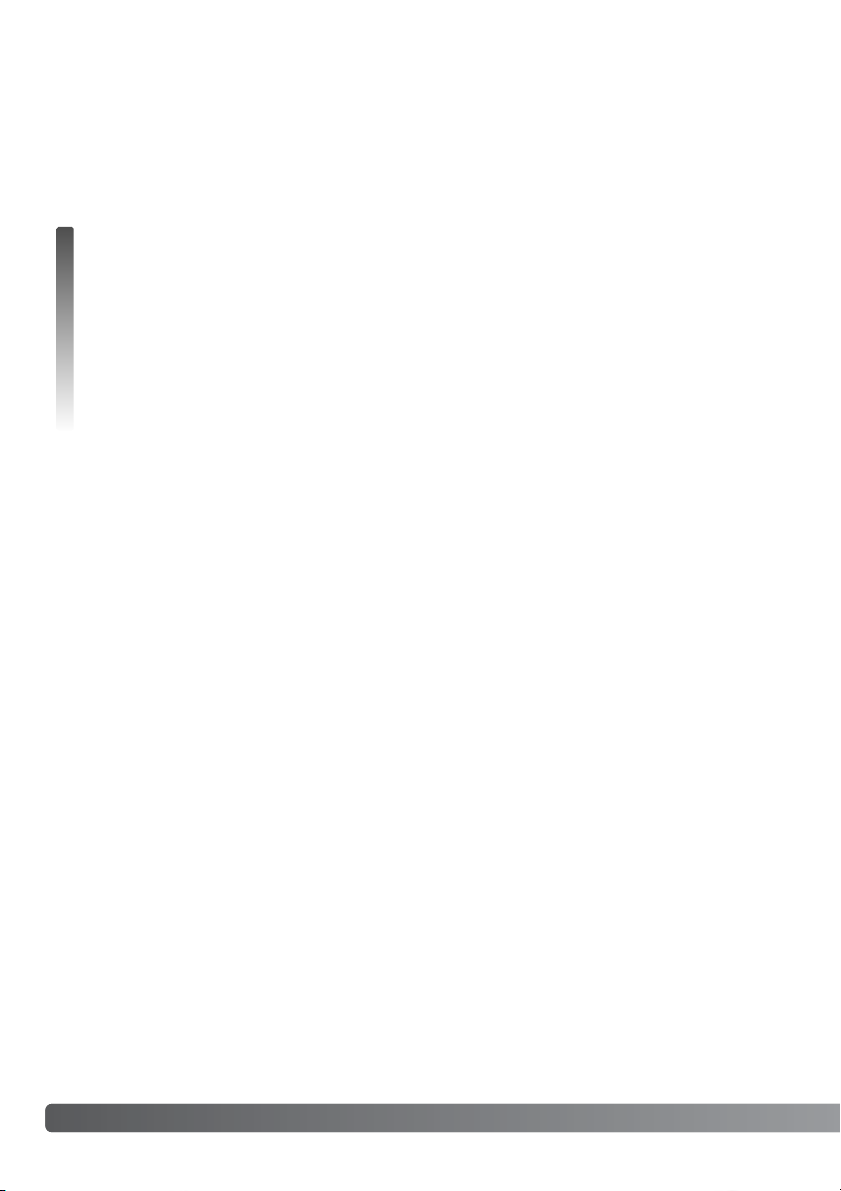
2
VOORDAT U BEGINT
Gefeliciteerd met uw aanschaf van dit Konica Minolta product. Neem de tijd deze gebruiksaanwijzing
goed door te lezen, zodat u alle mogelijkheden van uw nieuwe digitale camera ten volle kunt benutten.
Controleer de paklijst voordat u dit product gaat gebruiken. Ontbreekt er iets, neem dan contact op
met uw handelaar.
Voordat u begint
Konica Minolta is een handelsmerk van Konica Minolta Holdings, Inc. DiMAGE is een handelsmerk
van Konica Minolta Photo Imaging, Inc. Apple, het Apple logo, Macintosh, Power Macintosh, Mac OS
en het Mac OS logo zijn geregistreerde handelsmerken van Apple Computer Inc. Microsoft en
Windows zijn geregistreerde handelsmerken van Microsoft Corporation. De officiële naam van
Windows is Microsoft Windows Operating System. Pentium is een geregistreerd handelsmerk van
Intel Corporation. Power PC is een handelsmerk van International Business Machines Corporation.
QuickTime is een handelsmerk dat onder licentie wordt gebruikt. Memory Stick is een handelsmerk
van Sony Corporation. Alle andere merk- en productnamen zijn handelsmerken of gedeponeerde
handelsmerken en zijn eigendom van hun respectieve eigenaren.
DiMAGE G530 digitale camera
Lithium-ion batterij NP-600
Lithium-ion batterijlader BC-600
Draagkoord NS-DG130
SD-geheugenkaart
USB-kabel USB-810
DiMAGE Viewer CD-ROM
CD-rom met DiMAGE gebruiksaanwijzingen
Verkorte handleiding
Internationaal garantiecertificaat
Gebruik uitsluitend de in deze gebruiksaanwijzing opgegeven batterij, vervaardigd en in de handel
gebracht door Konica Minolta. Maak geen gebruik van nagemaakte batterijen; gebruik ervan kan tot
beschadiging leiden en kan brand veroorzaken.
Al het redelijke is in het werk gesteld om in deze gebruiksaanwijzing correcte informatie op te nemen;
Konica Minolta aanvaardt geen aansprakelijkheid voor fouten of ontbrekende informatie in deze
gebruiksaanwijzing. Neem bij vragen contact op met uw handelaar of Konica Minolta.
Page 3

3
Correct en veilig gebruik
Lithium-ion batterijen
Deze camera werkt met een kleine, maar krachtige lithium-ion batterij. Verkeerd gebruik van de lithium-ion batterij kan schade of letsel veroorzaken als gevolg van brand, elektrische schokken en chemische lekkage. Lees en begrijp alle waarschuwingen voordat u met de batterij gaat werken.
GEVAAR
•Veroorzaak geen kortsluiting, neem de batterij niet uit elkaar en beschadig of modificeer hem niet.
•Stel de batterij niet bloot aan brand of hoge temperaturen boven 60°C.
•Stel de batterij niet bloot aan water of vocht. Water kan de veiligheidsvoorzieningen van de batterij
doen corroderen of beschadigen, en kan leiden tot oververhitting, ontbranding, breuk of lekkage van
de batterij.
• Laat de batterij niet vallen, stel hem niet bloot aan harde slagen. Slagen kunnen de ingebouwde veiligheidsvoorzieningen beschadigen, en kunnen leiden tot oververhitting, ontbranding, breuk of lekkage van de batterij.
•Bewaar de batterij niet in of bij metalen producten.
•Gebruik de batterij niet voor andere producten.
•Gebruik uitsluitend de opgegeven lader. Een ongeschikte lader kan leiden tot schade of letsel door
brand of een elektrische schok.
•Gebruik een batterij niet als hij lekt. Komt er batterijvloeistof in uw oog, spoel het oog dan onmiddellijk schoon met een royale hoeveelheid schoon water en neem contact op met een arts. Komt batterijvloeistof in contact met uw huid of kleding, maak de plek dan grondig schoon met water.
• Laad de batterij uitsluitend in een omgeving waar een temperatuur heerst tussen 0 en 40 °C (32 en
104 °F). Gebruik de batterij uitsluitend in een omgeving waar een temperatuur heerst tussen 0 and
50 °C (32 en 122 °F). Bewaar de batterij in een omgeving waar een temperatuur heerst tussen –20
en 35 °C (–4 en 95 °F) en een luchtvochtigheid van 45% tot 85%.
WAARSCHUWING
•Plak de contacten van een voor recycling in te leveren lithium-ion batterij af om kortsluiting te vermijden; volg altijd de plaatselijke regels voor de inzameling/verwerking van lege batterijen op.
• Is de batterij na de opgegeven laadtijd niet opgeladen, stop dan het laden en ontkoppel de lader
van het stopcontact.
Page 4
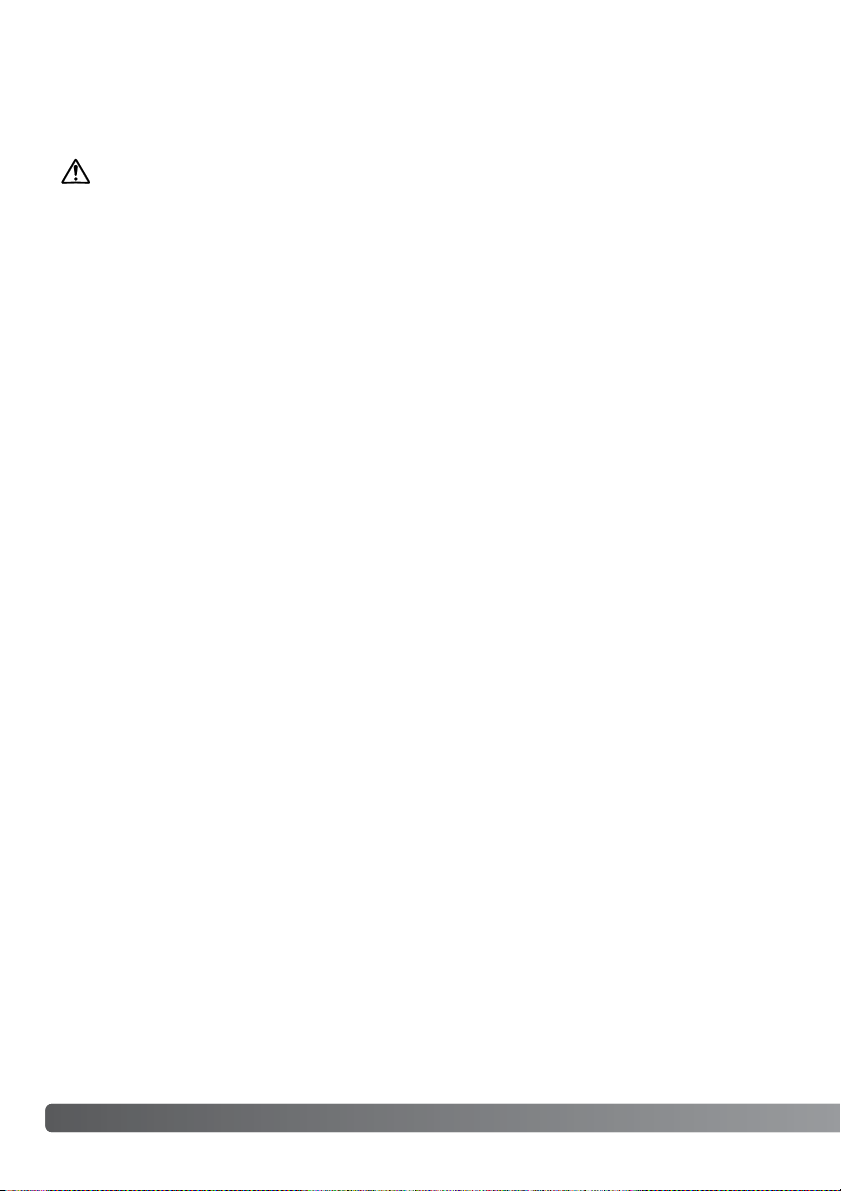
4
CORRECT EN VEILIG GEBRUIK
WAARSCHUWING
•Gebruik alleen het in deze gebruiksaanwijzing opgegeven batterijtype.
•Gebruik uitsluitend de opgegeven lader of netvoedingsadapter binnen het voltagebereik dat op het
apparaat staat. Gebruik van een verkeerde adapter of een verkeerd voltage kan leiden tot schade
of letsel als gevolg van brand of elektrische schokken.
•Gebruik het lichtnetsnoer van de lader alleen in de verkoopregio waarvoor het is bedoeld. Een verkeerd voltage kan leiden tot schade of letsel als gevolg van brand of een elektrische schok.
•Haal camera of lader niet uit elkaar. Wordt een hoogvoltage-circuit binnenin het product aangeraakt,
dan kan dat leiden tot elektrische schokken en/of letsel.
•Verwijder direct de batterij of ontkoppel de lichtnetadapter of lader van het lichtnet wanneer de
camera is gevallen of stoten/klappen heeft opgelopen waarbij het binnenwerk, en dan met name de
flitser, bloot is komen te liggen. De flitser heeft een hoogvoltage-circuit dat elektrische schokken
en/of letsel kan veroorzaken. Voortgaand gebruik van een beschadigd product kan leiden tot letsel
en/of brand.
•Houd de batterij, de geheugenkaart en kleine voorwerpen die ingeslikt kunnen worden buiten het
bereik van kleine kinderen. Neem direct contact op met een arts wanneer er iets is ingeslikt.
• Bewaar dit product buiten het bereik van kinderen. Wees voorzichtig in de nabijheid van kinderen;
u zou ze met dit product per ongeluk kunnen raken/verwonden.
• Laat de flitser niet van korte afstand in de ogen flitsen. Dat kan tot schade aan het gezichtsvermogen leiden.
•Flits niet in de richting van bestuurders van voertuigen. Verblinding en afleiding kunnen tot ongelukken leiden.
•Gebruik de LCD-monitor niet wanneer u loopt of een voertuig bestuurt. Het kan leiden tot letsel of
ongelukken.
•Kijk niet naar de zon of sterke lichtbronnen via de zoeker. Het kan uw gezichtvermogen aantasten
en tot blindheid leiden.
Algemene gebruikswaarschuwingen
Neem onderstaande waarschuwingen aangaande het gebruik van digitale camera’s en accessoires
goed door.
Page 5
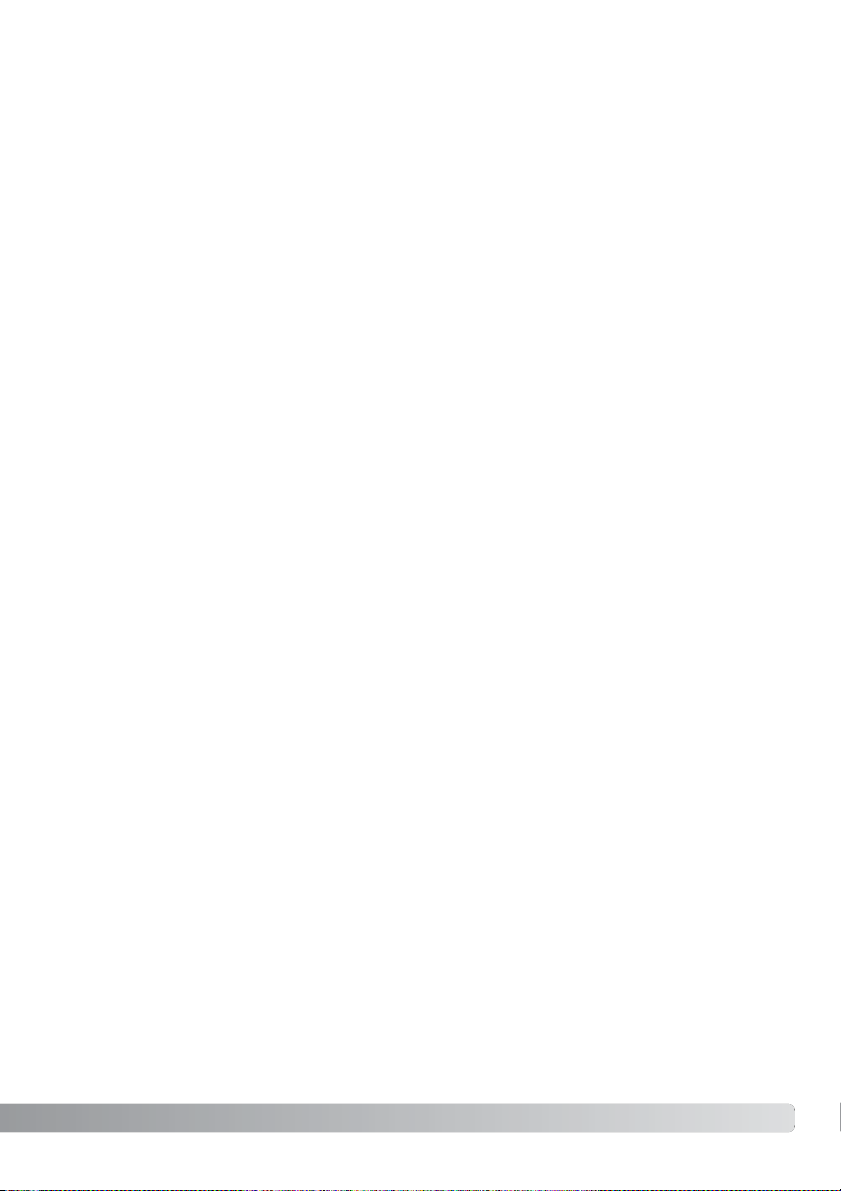
5
•Gebruik deze producten niet in een vochtige omgeving, en bedien ze niet met natte handen. Treedt
er vloeistof binnen, verwijder dan onmiddellijk de batterij of ontkoppel de netvoeding, en stop het
gebruik. Voortgaand gebruik van een product dat aan vloeistoffen is blootgesteld kan schade of letsel door vuur of elektrische schokken veroorzaken.
•Gebruik deze producten niet in de nabijheid van ontvlambare gassen of vloeistoffen als benzine,
wasbenzine of thinner. Gebruik nooit ontvlambare producten als benzine, wasbenzine of thinner om
deze producten schoon te maken. Het gebruik van ontvlambare schoonmaakmiddelen en oplosmiddelen kan tot een explosie of brand leiden.
•Trek nooit aan het snoer wanneer u de netvoedingsadapter of lader van het stopcontact wilt loskoppelen. Trek altijd aan de stekker.
•Beschadig, verdraai, verander, verhit het snoer van de netvoedingsadapter/laadapparaat nooit en
plaats er nooit zware objecten op. Een beschadigd snoer kan leiden tot schade of letsel door brand
of elektrische schokken.
•Verspreiden de producten een vreemde geur, hitte of rook, stop dan onmiddellijk het gebruik.
Verwijder meteen de batterij en let daarbij goed op dat u zich niet brandt; batterijen kunnen door
gebruik heet worden. Voortgaand gebruik van een beschadigd product kan leiden tot letsel of brand.
• Is reparatie nodig, breng of stuur het product dan naar de Technische dienst van Konica Minolta.
•Maakt u portretten met flitslicht, dan mag het onderwerp niet dichterbij zijn dan 1 m, om oogbeschadiging te voorkomen.
Page 6
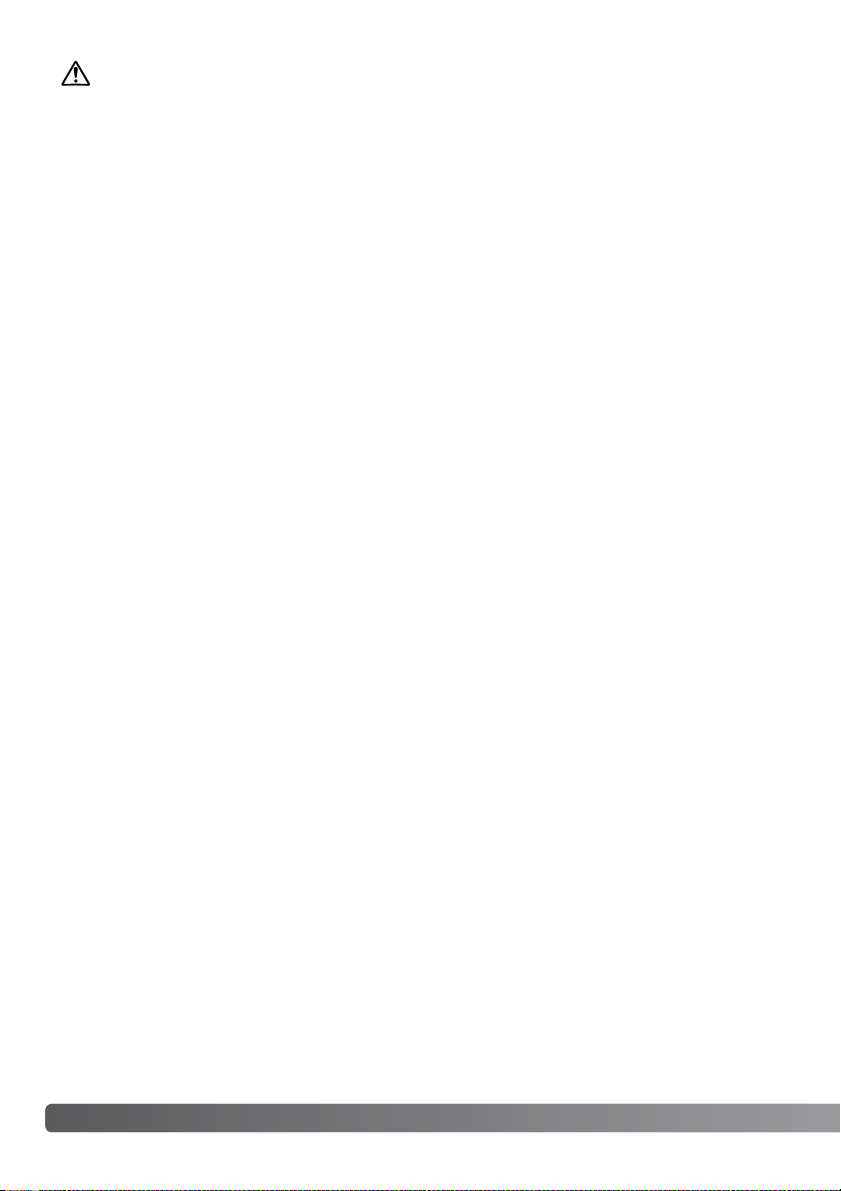
6
CORRECT EN VEILIG GEBRUIK
•Gebruik of bewaar deze producten niet in een warme of vochtige omgeving, zoals het dashboardkastje of de bagageruimte van een auto. Het kan schade aan de camera, de lader en de batterij veroorzaken, en kan leiden tot brandwonden of ander letsel door hitte, brand, explosie of lekkage van
batterijvloeistof.
•De temperatuur van camera, lader en batterij stijgt na langer gebruik. Pas op voor aanraking van
heet geworden onderdelen.
•Na lange gebruiksperioden kunnen de geheugenkaart en de batterij heet worden. Wees dus voorzichtig wanneer u ze direct na gebruik uit de camera verwijdert. Schakel anders de camera uit en
laat hem even afkoelen.
• Laat de flitser niet afgaan terwijl hij in contact is met mensen of objecten. Bij de flitser komt veel
energie vrij en ontstaat hitte.
• Druk niet op de LCD-monitor. Een beschadigde monitor kan letsel veroorzaken en de vloeistof uit
de monitor is ontvlambaar. Komt vloeistof uit de monitor in contact met de huid, reinig de plek dan
met schoon water. Komt vloeistof uit de monitor in contact met de ogen, spoel het dan onmiddellijk weg met veel water en neem contact op met een arts.
•Gebruikt u de lichtnetadapter of lader, steek de stekker dan goed in het stopcontact.
•Gebruik geen elektronische transformators of reisadapters in combinatie met het laadapparaat.
Gebruik van dit soort apparaten kan leiden tot brand of schade aan het product.
•Gebruik de lichtnetadapter of /lader niet wanneer het snoer beschadigd is.
•Bedek de lichtnetadapter of lader niet. Het kan tot brand leiden.
•Verberg de lichtnetadapter of lader niet. In geval van nood moet hij snel van het lichtnet kunnen worden ontkoppeld.
•Trek de stekker van de lichtnetadapter of lader uit het stopcontact wanneer hij niet wordt gebruikt.
LET OP
Page 7
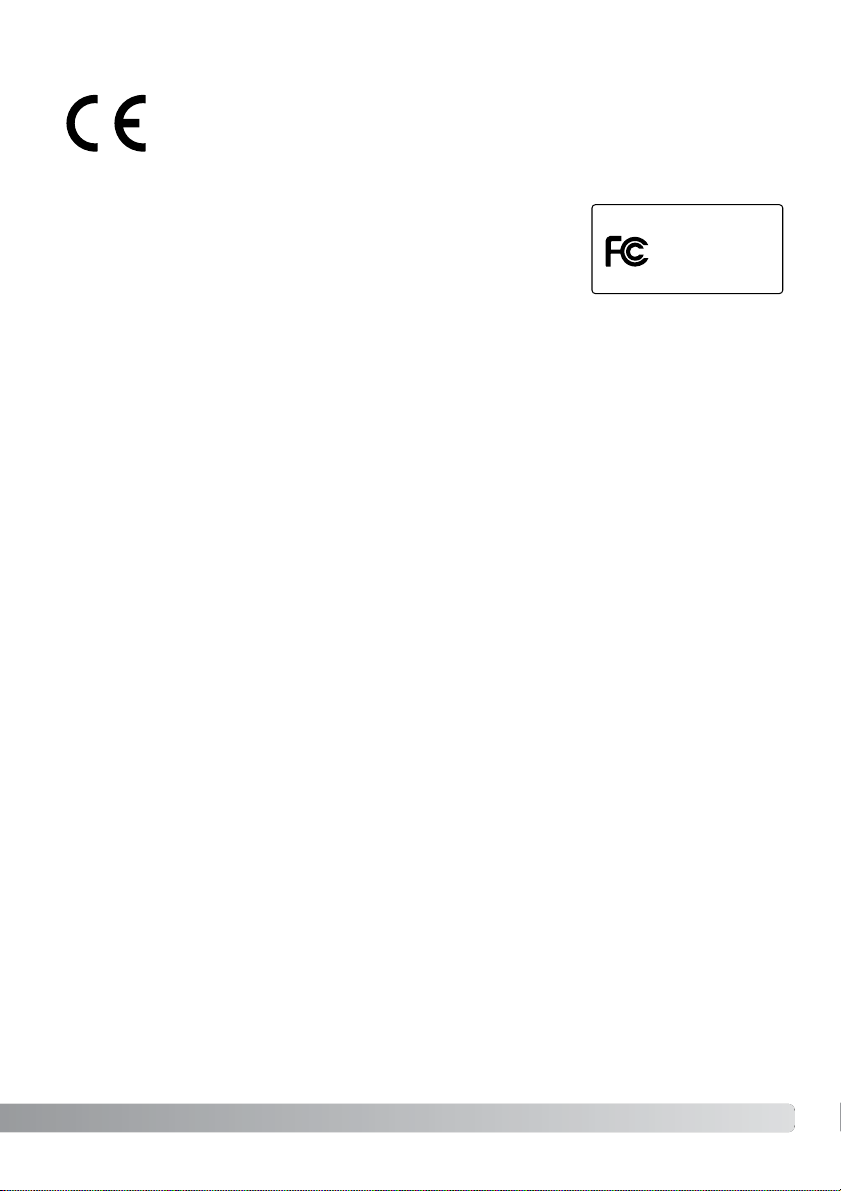
7
Dit teken op uw camera geeft aan dat het voldoet aan de eisen van de EU
(Europese Unie) op het gebied van apparatuur die storing kan veroorzaken.
CE staat voor Conformité Européenne (Europese Conformiteit).
This Class B digital apparatus complies with Canadian ICES-003.
Op het product kunt u de volgende merktekens tegenkomen:
FCC Compliance Statement
Declaration on Conformity
Responsible Party: Konica Minolta Photo Imaging U.S.A. Inc.
Address: 725 Darlington Avenue, Mahwah, NJ 07430
This device complies with Part 15 of the FCC Rules. Operation is subject to the following two conditions: (1) This device may not cause harmful interference, and (2) this device must accept any interference received, including interference that may cause undesired operation. Changes or modifications
not approved by the party responsible for compliance could void the user's authority to operate the
equipment. This equipment has been tested and found to comply with the limits for a Class B digital
device, pursuant to Part 15 of the FCC Rules. These limits are designed to provide reasonable protection against harmful interference in a residential installation.
This equipment generates, uses and can radiate radio frequency energy and, if not installed and used
in accordance with the instructions, may cause harmful interference to radio communications.
However, there is no guarantee that interference will not occur in a particular installation. If this equipment does cause harmful interference to radio or television reception, which can be determined by
turning the equipment off and on, the user is encouraged to try to correct the interference by one or
more of the following measures:
•Reorient or relocate the receiving antenna.
• Increase the separation between the equipment and the receiver.
•Connect the equipment to an outlet on a circuit different from that to which the receiver is connected.
•Consult the dealer or an experienced radio/TV technician for help.
Do not remove the ferrite cores from the cables.
DiMAGE G530
Digital Camera:
FOR HOME OR OFFICE USE
Tested To Comply
With FCC Standards
Page 8
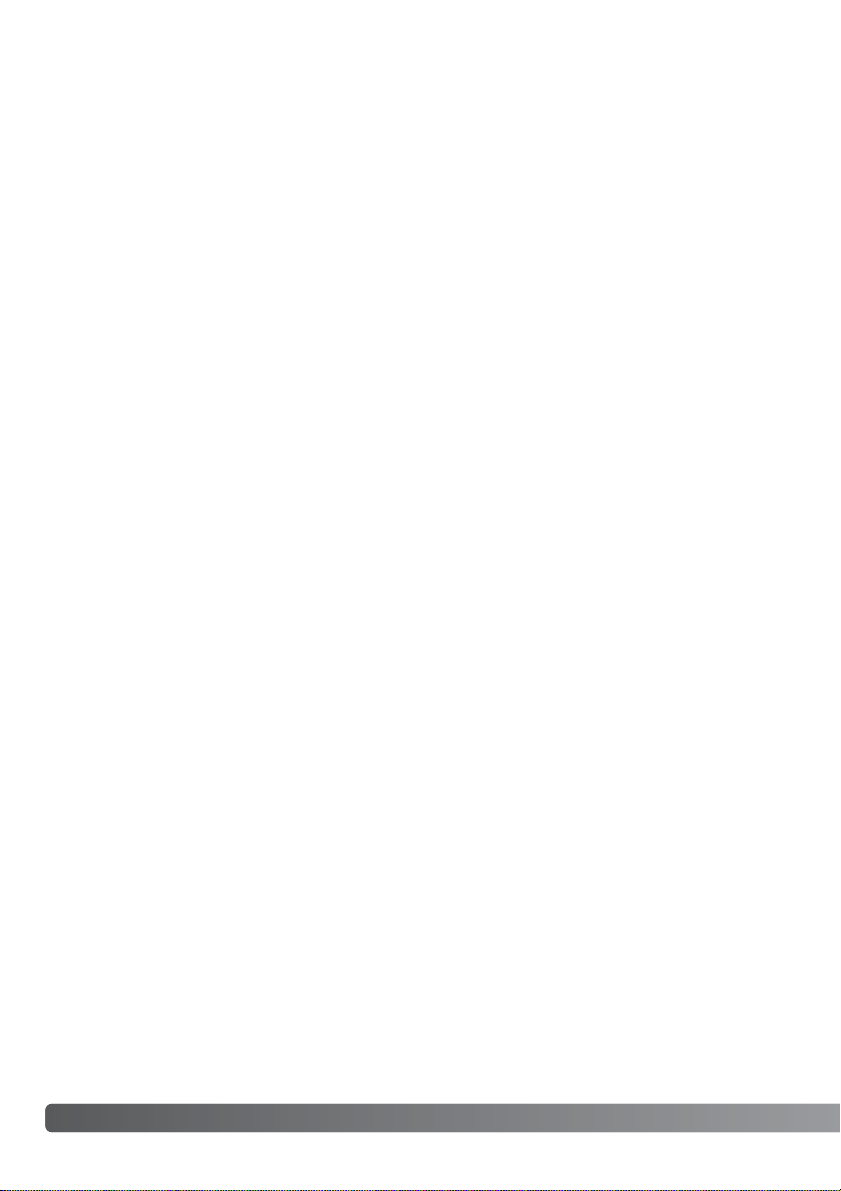
8
INHOUD
Inhoud
Benaming van de onderdelen..............................................................................................................12
Voorbereiding.......................................................................................................................................14
Laden van de batterij ..............................................................................................................14
Plaatsen van de batterij...........................................................................................................15
Aanduiding batterijconditie .....................................................................................................16
Automatische uitschakeling ....................................................................................................16
Lichtnetadapter (apart verkrijgbaar) ........................................................................................17
Plaatsen en verwijderen van een geheugenkaart ...................................................................18
Over geheugenkaarten............................................................................................................19
Camera aan- en uitzetten........................................................................................................20
Bevestiging van het draagkoord .............................................................................................20
Taal, datum en tijd instellen.....................................................................................................21
Opname - basishandelingen................................................................................................................22
Vasthouden van de camera.....................................................................................................22
Weergave LCD-monitor...........................................................................................................22
Zoomobjectief gebruiken ........................................................................................................23
Standaard opnamehandelingen ..............................................................................................24
Scherpstelvergrendeling..........................................................................................................25
Scherpstelbereik......................................................................................................................25
Scherpstelsignalen .................................................................................................................26
Speciale scherpstelsituaties....................................................................................................26
Display-toets - opnamestand..................................................................................................27
Flitsstanden .............................................................................................................................28
Flitsbereik - Automatische werking.........................................................................................29
Flitssignalen.............................................................................................................................29
Macrostanden .........................................................................................................................30
Foto’s wissen...........................................................................................................................31
In het hoofdstuk Voorbereiding leest u hoe u de camera gebruiksklaar maakt. U vindt daar complete
informatie over de stroombronnen en de opslagkaarten. De standaard handelingen voor gebruik van
de camera worden behandeld onder Opname - basishandelingen op blz. 22 tot 30 en onder Weergave
- basishandelingen op blz. 32 tot 34. Lees de complete tekst over het overspelen voordat u de came-
ra op een computer of een printer aansluit.
Veel van de functies van deze camera worden geregeld via menu’s. In de teksten over het navigeren
door de men’s wordt het menu uitgebreid behandeld. Direct daarna worden de mogelijke instellingen
besproken.
In de appendix vindt u informatie met behulp waarvan u problemen met het gebruik van de camera
kunt oplossen. Ook leest u er hoe u de camera dient te onderhouden en op te bergen. Bewaar deze
gebruiksaanwijzing s.v.p. op een veilige plaats.
Page 9
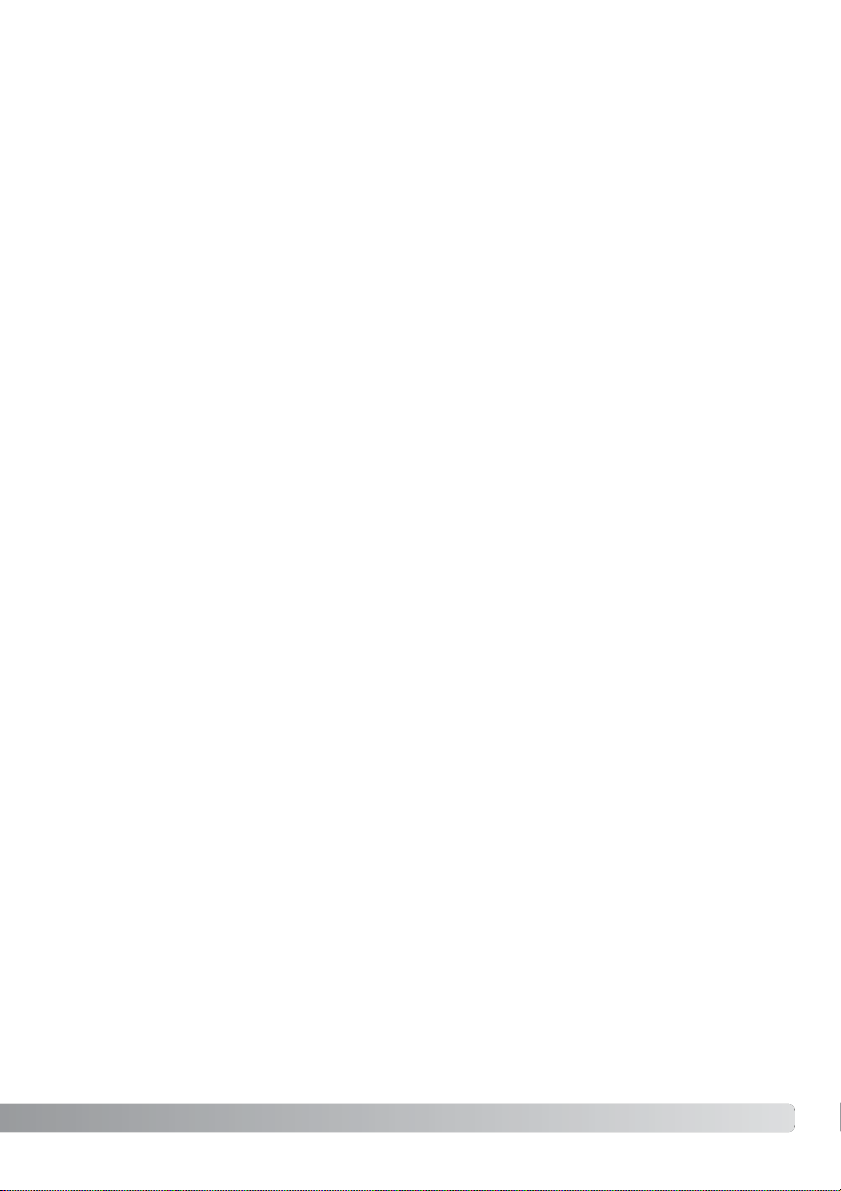
9
Weergave - basishandelingen..............................................................................................................32
Scherm enkelvoudige weergave .............................................................................................32
Foto’s bekijken ........................................................................................................................33
Weergavetoets - weergave......................................................................................................33
Vergrote weergave...................................................................................................................33
Indexweergave ........................................................................................................................34
Opname - geavanceerde handelingen.................................................................................................34
Opnamestanden wijzigen ........................................................................................................34
Filmopnamen...........................................................................................................................35
Navigeren door de opnamemenu’s .........................................................................................36
Onderwerpsselectie.................................................................................................................38
Kleurinstelling ..........................................................................................................................39
Opslagprioriteit ........................................................................................................................39
Transportstanden ....................................................................................................................40
Beeldgrootte en -kwaliteit .......................................................................................................41
Zelfontspanner ........................................................................................................................42
Belichtingscorrectie.................................................................................................................43
Opnamestand film/audio.........................................................................................................44
Audio-opname.........................................................................................................................44
Audio-commentaar..................................................................................................................45
Witbalans.................................................................................................................................46
Cameragevoeligheid (ISO).......................................................................................................47
Cameragevoeligheid en flitsbereik ..........................................................................................47
Belichtingsstanden ..................................................................................................................48
Diafragmavoorkeuze........................................................................................................48
Handmatige belichtingsregeling ......................................................................................49
Scherpstelstanden ..................................................................................................................50
Scherpstel- en belichtingsvergrendeling.................................................................................51
Weergave - geavanceerde handelingen...............................................................................................52
Films en audio afspelen ..........................................................................................................52
Audiocommentaar wissen.......................................................................................................53
Navigeren door het weergavemenu ........................................................................................54
Beeldselectiescherm ...............................................................................................................55
Kopiëren en verplaatsen .........................................................................................................56
Grootte aanpassen..................................................................................................................57
DPOF .......................................................................................................................................58
Beveiligen ................................................................................................................................60
Diashow...................................................................................................................................61
Page 10
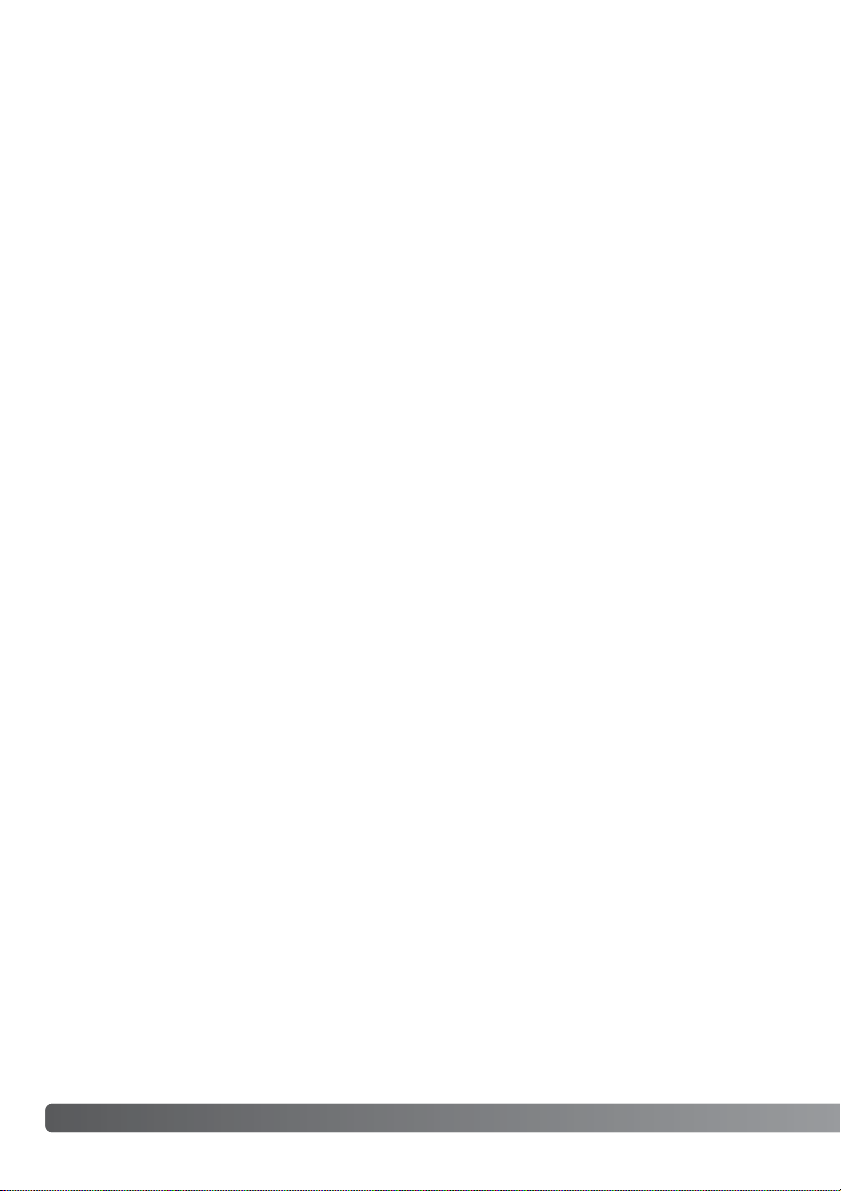
10
INHOUD
Setup-menu .........................................................................................................................................62
Navigeren door het setup-menu .............................................................................................62
Formatteren .............................................................................................................................64
Monitor aanpassen..................................................................................................................65
Start-up LED............................................................................................................................66
Informatieweergave bepalen ...................................................................................................66
Monitor aan/uit ........................................................................................................................67
Directe weergave.....................................................................................................................67
Eigen menu .............................................................................................................................68
Persoonlijke instellingen..........................................................................................................69
Flitscorrectie ....................................................................................................................70
Kleurverzadiging ..............................................................................................................70
Contrast ...........................................................................................................................70
Scherpte ..........................................................................................................................71
Sluitertijdbegrenzing ........................................................................................................71
RGB-kleurkanalen............................................................................................................72
Inleiding tot kleur.....................................................................................................................72
Lichtmeetmethoden voor automatische belichting.................................................................73
Geheugen bestandsnummers .................................................................................................74
Rode-ogen-reductie ................................................................................................................74
Digitale zoom...........................................................................................................................75
Geluid ......................................................................................................................................76
Automatische uitschakeling ....................................................................................................76
USB-overspeelmethode ..........................................................................................................77
Alles terugzetten......................................................................................................................78
Taal .........................................................................................................................................80
Datum instellen........................................................................................................................81
Fotografische basisprincipes ...............................................................................................................82
Wat is een LW? .......................................................................................................................82
Page 11
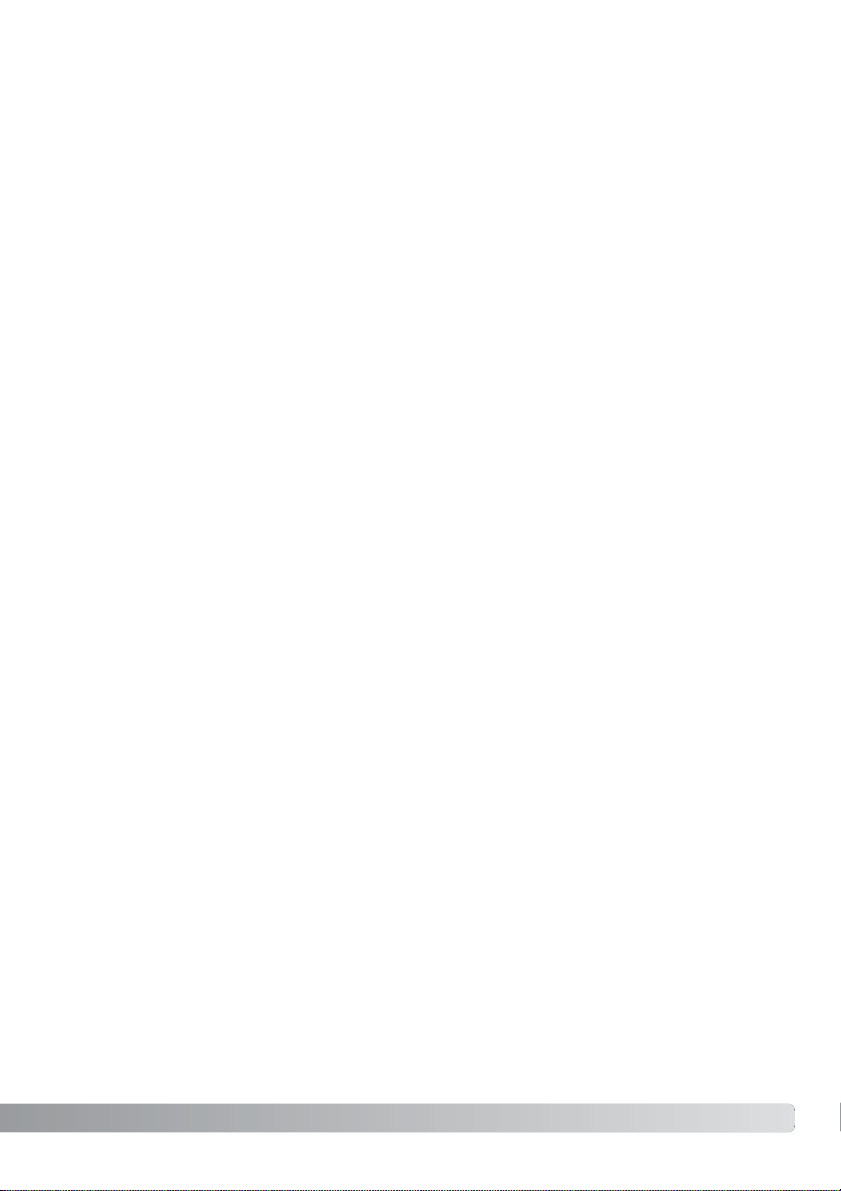
11
USB-overspeelstand ............................................................................................................................83
Systeemeisen ..........................................................................................................................83
Camera op een computer aansluiten......................................................................................84
Aansluiting met Windows 98 en 98SE ....................................................................................85
Automatische installatie...................................................................................................85
Handmatige installatie .....................................................................................................86
Map-indeling op de geheugenkaart ........................................................................................88
Camera van de computer loskoppelen...................................................................................90
Windows 98 en 98SE ......................................................................................................90
Windows Me, 2000 Professional en XP ..........................................................................90
Macintosh ........................................................................................................................91
PictBridge................................................................................................................................92
Over printproblemen ...............................................................................................................94
QuickTime systeemeisen ........................................................................................................94
Geheugenkaart verwisselen – data-overspeelstand ...............................................................95
Appendix .........................................................................................................................................96
Problemen oplossen................................................................................................................96
Over de kabel van de lader voor de lithium-ion batterij .........................................................97
Driver-software verwijderen – Windows..................................................................................98
Verzorging en opslag...............................................................................................................99
Onderhoud.......................................................................................................................99
Reinigen ...........................................................................................................................99
Opslag .............................................................................................................................99
Geheugenkaarten ..........................................................................................................100
Batterijen........................................................................................................................100
Voor belangrijke gebeurtenissen en reizen....................................................................101
Bedrijfstemperatuur en -omstandigheden.....................................................................101
Verzorging LCD-monitor................................................................................................101
Copyright .......................................................................................................................101
Vragen en service ..........................................................................................................101
Technische gegevens............................................................................................................102
Page 12
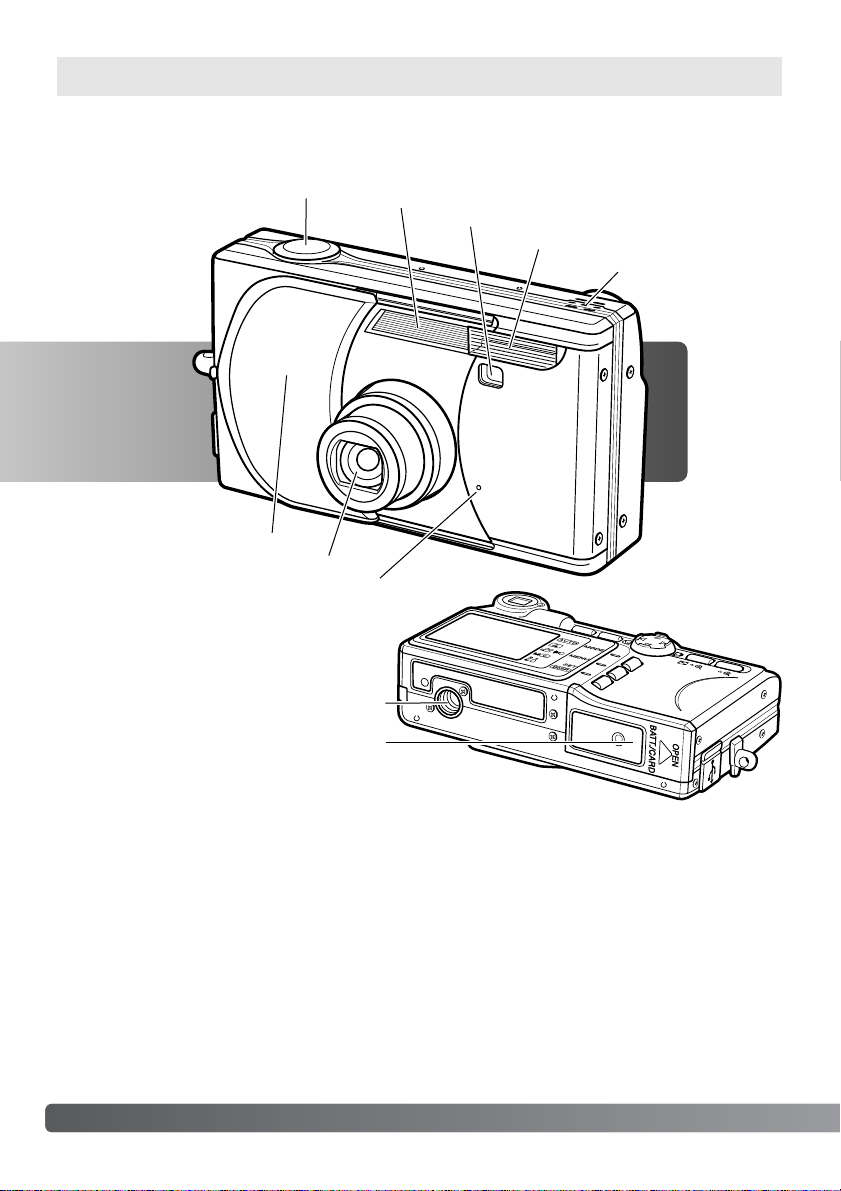
12
* Deze camera is een geavanceerd optisch instrument. Denk eraan de gemarkeerde onderdelen goed
schoon te houden. Lees ook de informatie over opslag en onderhoud achterin deze gebruiksaanwijzing (blz. 99).
Flitser (blz. 28)
Objectief*
Objectiefschuif/
Hoofdschakelaar
Microfoon
Statiefaansluiting
Deurtje batterij/kaartruimte (blz. 15, 18)
Ontspanknop
Zoekervenster*
NAMES OF PARTS
Luidspreker
Benaming van de onderdelen
Opstart/zelfontspannerlampje (blz. 42, 66)
Page 13
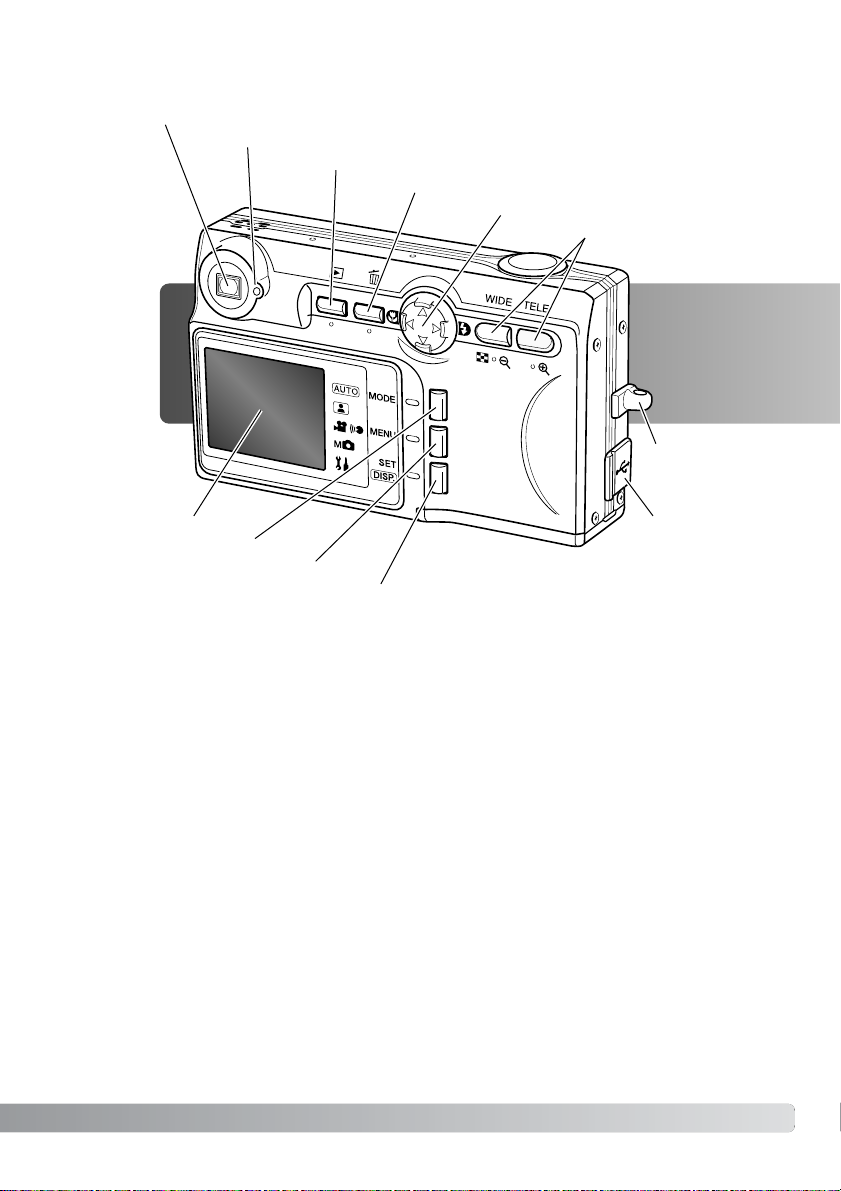
13
USB-aansluiting
Zoeker*
Signaallampje
Stuureenheid
LCD-monitor*
Set/Display-toets (blz. 27, 33)
Wistoets (blz. 31)
Menutoets
Oogje draagkoord
(blz. 20)
Weergavetoets (blz. 32)
Zoomtoetsen (blz. 23)
Mode-toets
Page 14

14
AAN DE SLAG
Laden van de batterij
Voordat u de camera kunt gebruiken moet de lithium-ion batterij worden opgeladen. Lees voordat u
de batterij oplaadt de waarschuwingen op blz. 3 t/m 6 van deze gebruiksaanwijzing. Laad de batterij
uitsluitend met behulp van de meegeleverde lader. Het is het beste de batterij voor elke opnamesessie op te laden. Kijk op blz. 100 voor batterij-onderhoud en opslag.
Plaats de accu met de contacten naar beneden in
de lader (2). Het laadlampje (3) brandt om aan te
geven dat de batterij wordt opgeladen. Het lampje brandt groen wanneer het laden is voltooid. De
laadtijd is ongeveer 120 minuten.
Steek het netsnoer in de lader (1). Steek het andere eind van het snoer in een stopcontact. Het
meegeleverde netsnoer is bedoeld voor een specifieke verkoopregio. Gebruik het netsnoer alleen
in de verkoopregio waarin het werd gekocht.
Meer informatie over het netsnoer op blz. 97.
Is de batterij geladen, neem hem dan uit de lader. Trek de stekker van de lader uit het stopcontact.
Aan de slag
1
2
3
Page 15
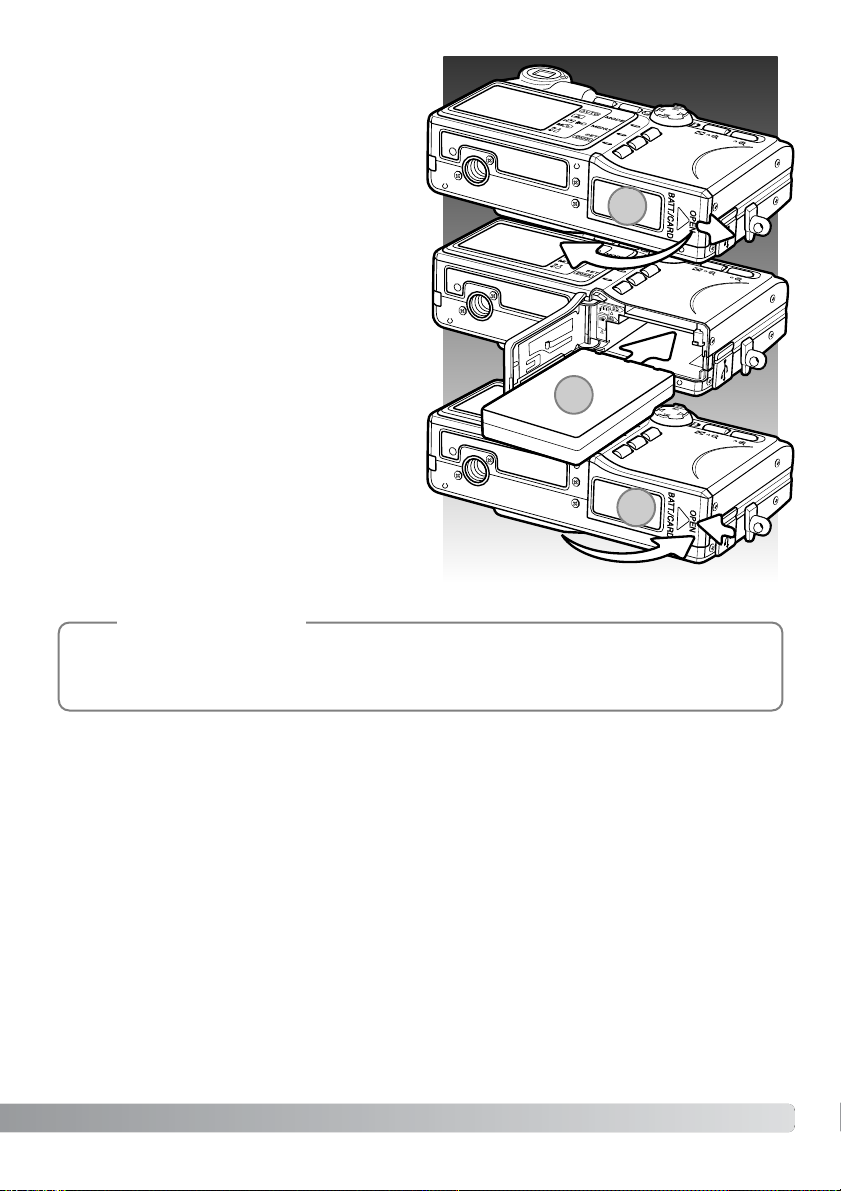
15
Plaatsen van een batterij
Deze digitale camera maakt gebruik van een NP600 lithium-ion batterij. Lees voordat u de batterij
gebruikt de waarschuwingen op blz 3 van deze
gebruiksaanwijzing. Gaat u de batterij verwisselen, zet dan de camera uit.
Schuif het deurtje van de batterijruimte naar de
zijkant van de camera om het deurtje te ontgrendelen (1). Open het deurtje.
Plaats de batterij (2).
Sluit het deurtje van de batterijruimte (3) en schuif
het naar de camera om de vergrendeling in werking te stellen.
Als de batterij voor de eerste keer in de camera is
geplaatst, is het noodzakelijk taal, klok en kalender in te stellen. Als de batterij langere tijd uit de
camera is geweest kan het ook noodzakelijk zijn
deze instellingen opnieuw uit te voeren. Op blz.
21 leest u hoe u de instellingen uitvoert.
Hebt u de batterij voor het eerst in de camera geplaatst, verwijder hem dan de eerste 24 uur
niet. Een ingebouwde batterij, die het geheugen voor de instellingen voedt, wordt opgeladen
vanuit de lithium-ion batterij. De camera mag tijdens deze periode gewoon worden uitgezet.
Camera-info
1
2
3
Page 16
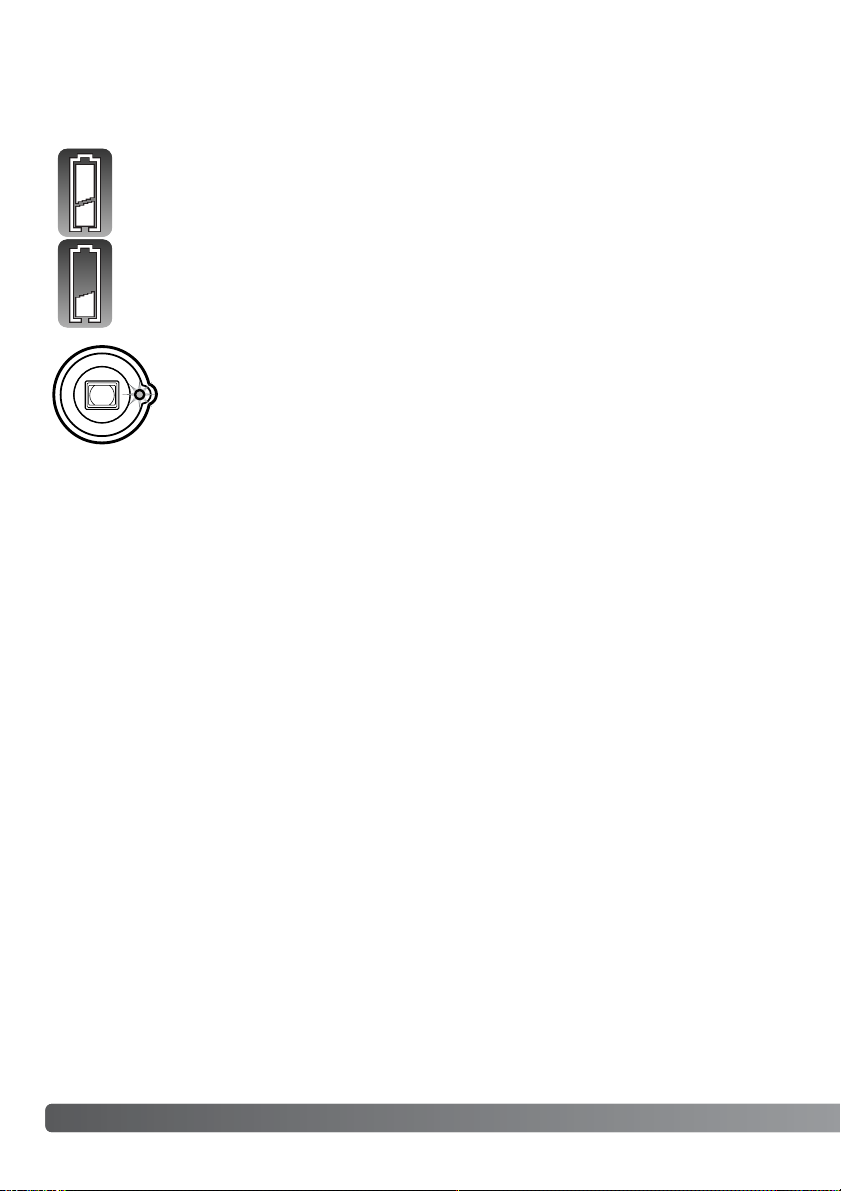
16
AAN DE SLAG
Aanduiding batterijconditie
Batterij vol - de batterij is volledig opgeladen.
Batterij bijna leeg - de batterij moet zo snel mogelijk worden opgeladen.
Automatische uitschakeling
Om stroom te sparen schakelt de camera zichzelf uit wanneer er drie minuten lang geen handelingen
met de camera zijn uitgevoerd. Om de camera weer te activeren zet u hem met de objectiefschuif uit
en weer aan of drukt u op de weergavetoets. De wachtduur voor de automatische uitschakeling kan
worden veranderd in het setup-menu (blz. 76). Daar kan de automatische uitschakeling ook geheel
worden uitgeschakeld.
Deze camera is uitgerust met een automatisch verschijnende aanduiding voor de batterijconditie. De
aanduiding verschijnt linksonder in de LCD-monitor wanneer de camera wordt aangezet.
Is er onvoldoende energie om de camera te laten werken, dan zal het lampje naast de
zoeker knipperen. De monitor zal niet worden ingeschakeld. De batterij moet worden
opgeladen.
Page 17
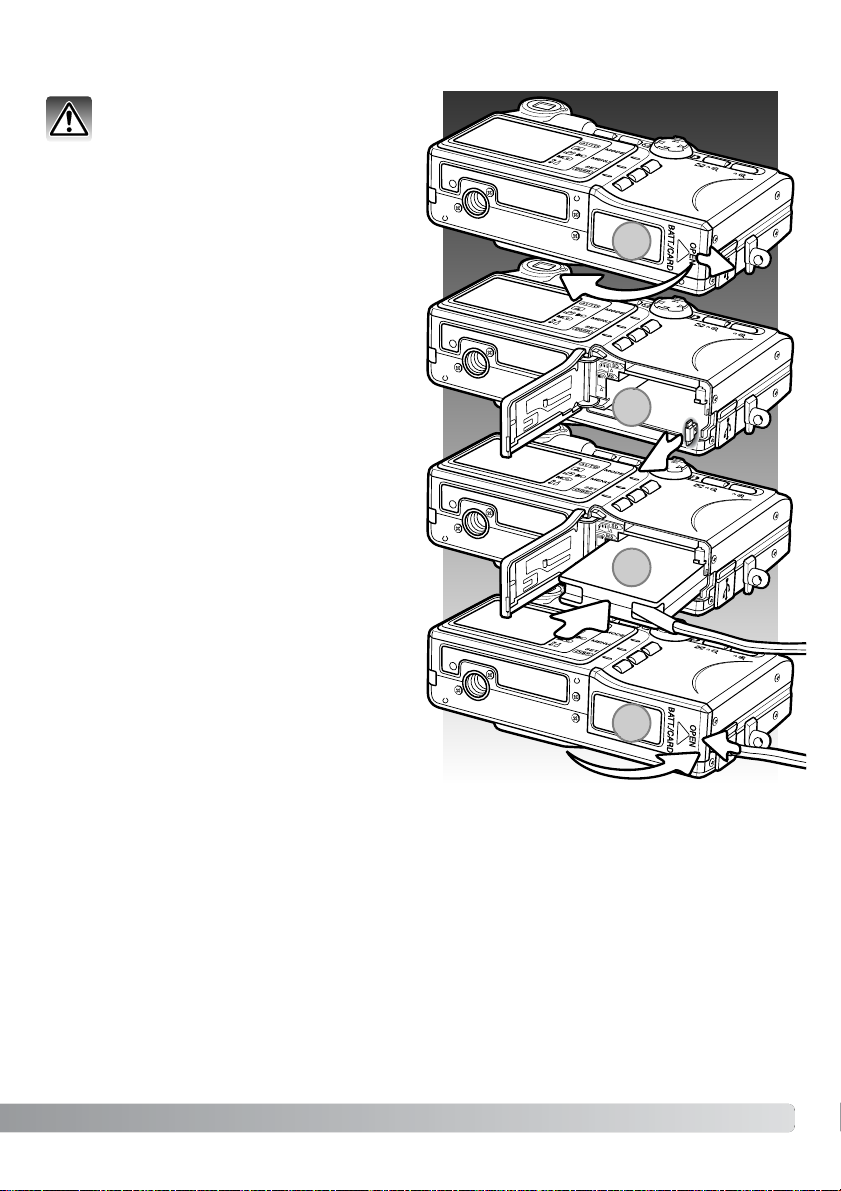
17
Lichtnetadapter (apart leverbaar)
Met de lichtnetadapter kunt u de camera vanuit
het lichtnet van stroom voorzien. Gebruik van een
lichtnetadapter is aan te raden wanneer de camera op de computer wordt aangesloten en bij intensief gebruik. Lichtnetadapter AC-9U is bestemd
voor gebruik in Noord-Amerika, Taiwan en Japan;
AC-9GB is voor het Verenigd Koninkrijk en Hong
Kong; AC-9C is voor China; AC-9E is voor alle
overige gebieden.
Schuif het deurtje van de batterijruimte naar de
zijkant van de camera om het deurtje te ontgrendelen (1). Open het deurtje.
Verwijder de batterij en het deksel van de kabelsleuf (2).
Schuif de adapter in de camera en let er goed op
dat de kabel door de sleuf aan de zijkant van de
camera gaat (3).
Sluit het deurtje van de batterijruimte (4) en schuif
het naar de camera om de vergrendeling in werking te stellen.
Sluit de kabel van de lichtnetadapter aan als
beschreven in de gebruiksaanwijzing van de lichtnetadapter. Lees alle waarschuwingen goed door
voordat u de netstroomadapter gebruikt.
Zet de camera uit voordat u op een andere
stroombron overgaat.
1
2
3
4
Page 18
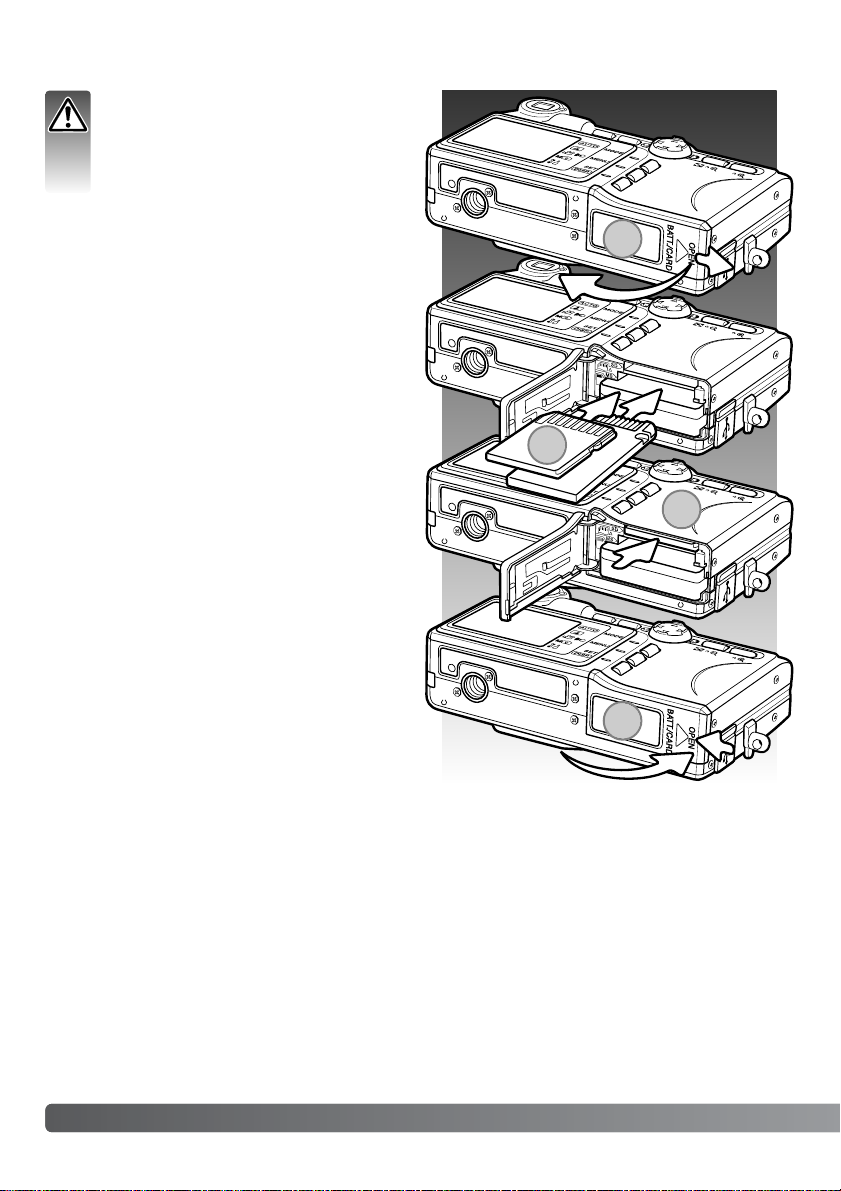
18
Plaatsen en verwijderen van een geheugenkaart
Gaat u een geheugenkaart verwisselen, zet
dan eerst de camera uit en verzeker u
ervan dat het lampje bij de zoeker uit is;
anders kan de kaart beschadigd raken en
kan beeldinformatie verloren gaan.
Om de camera te gebruiken moet er een SD(Secure Digital)-geheugenkaart, een MultiMediakaart of een memory Stick in zijn geplaatst. Zit er
geen kaart in de camera, dan verschijnt de “nocard” waarschuwing op de LCD-monitor.
Schuif het deurtje van de batterijruimte naar de
zijkant van de camera om het deurtje te ontgrendelen (1). Open het deurtje.
Schuif de geheugenkaart geheel in de kaartsleuf
en laat hem los (2). De sleuf voor de Memory Stick
zit naast de batterij: de kaartsleuf voor de SCgeheugenkaart/MultiMedia-kaart zit tegen de
achterzijde van de camera aan. De kaart moet in
de sleuf vastklikken. Duw de kaart altijd recht
naar binnen, nooit schuin. Forceer de kaart nooit.
Past de kaart niet controleer dan of u hem in de
goede stand hield.
Wilt u een geheugenkaart verwijderen, druk dan
de kaart in de sleuf en laat hem los (3). De kaart
kan dan worden uitgenomen.
Sluit het deurtje van de batterijruimte en schuif
hem naar de camera toe om hem te vergrendelen
(4).
AAN DE SLAG
1
2
3
4
Page 19
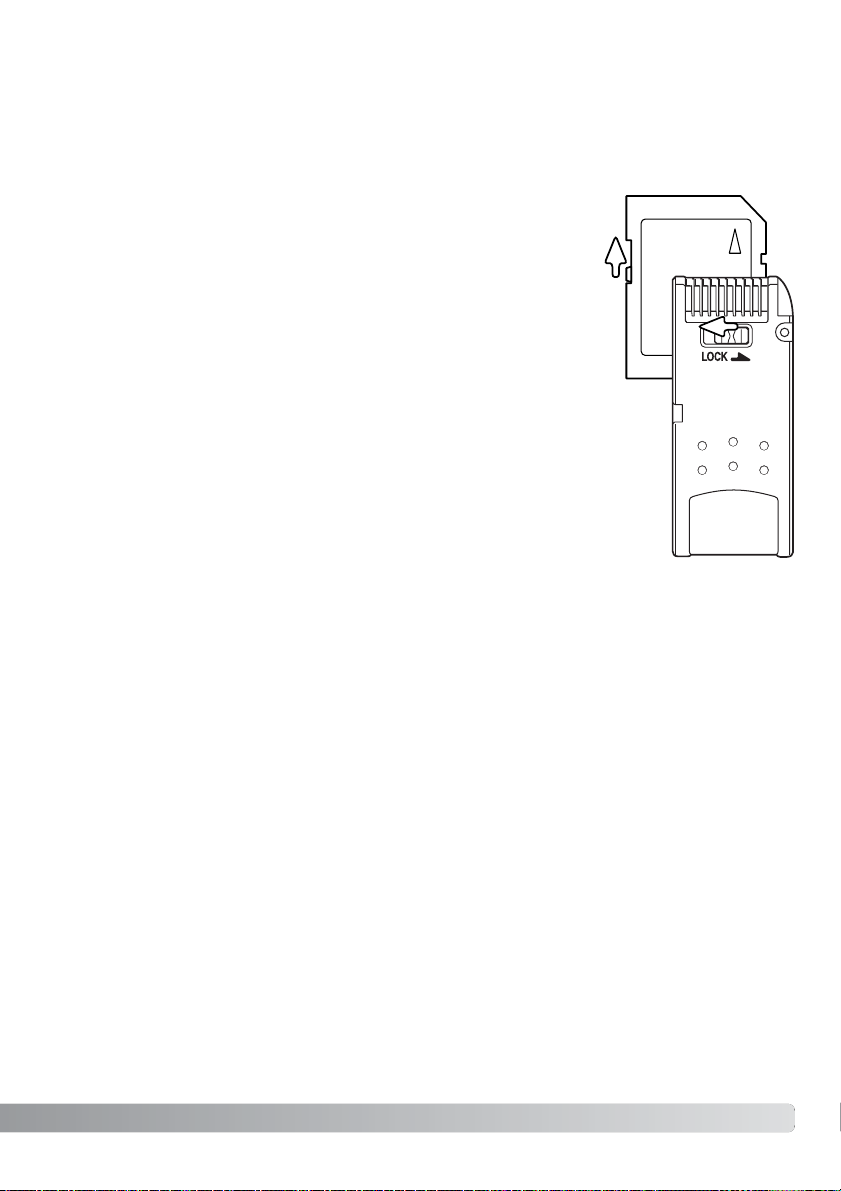
19
De responstijd bij opname en weergave is met een MultiMedia-kaart langer dan bij gebruik van een
SD-geheugenkaart. Dat is geen mankement; het is het gevolg van de technische eigenschappen van
de kaarten. Gebruikt u kaarten met een grote capaciteit, dan zullen sommige bewerkingen, zoals bijvoorbeeld wissen, meer tijd in beslag nemen.
SD-geheugenkaarten en Memory Sticks hebben een beveiligingsschuifje, waarmee kan worden voorkomen dat beeldinformatie
wordt gewist. Is de kaart beveiligd, dan kan er echter ook niet op
worden opgenomen. Wordt er geprobeerd een beeld op te nemen
of te wissen, dan verschijnt de melding dat de kaart vergrendeld
is (Card protected); het signaallampje bij de zoeker zal knipperen.
Kijk voor informatie over onderhoud en opslag van geheugenkaarten op blz. 100.
Verschijnt de melding dat de kaart niet kan worden gelezen (unable to read), dan kan het nodig zijn de kaart die in de camera zit
te formatteren. Als een kaart in een andere camera is gebruikt
moet hij soms ook opnieuw worden geformatteerd voordat hij te
gebruiken is. Een kaart kan worden geformatteerd in het setup-menu
(blz. 71). Wordt een kaart geformatteerd, dan wordt alle informatie die erop
staat gewist.
Over geheugenkaarten
SD-geheugenkaart
Memory Stick
Page 20
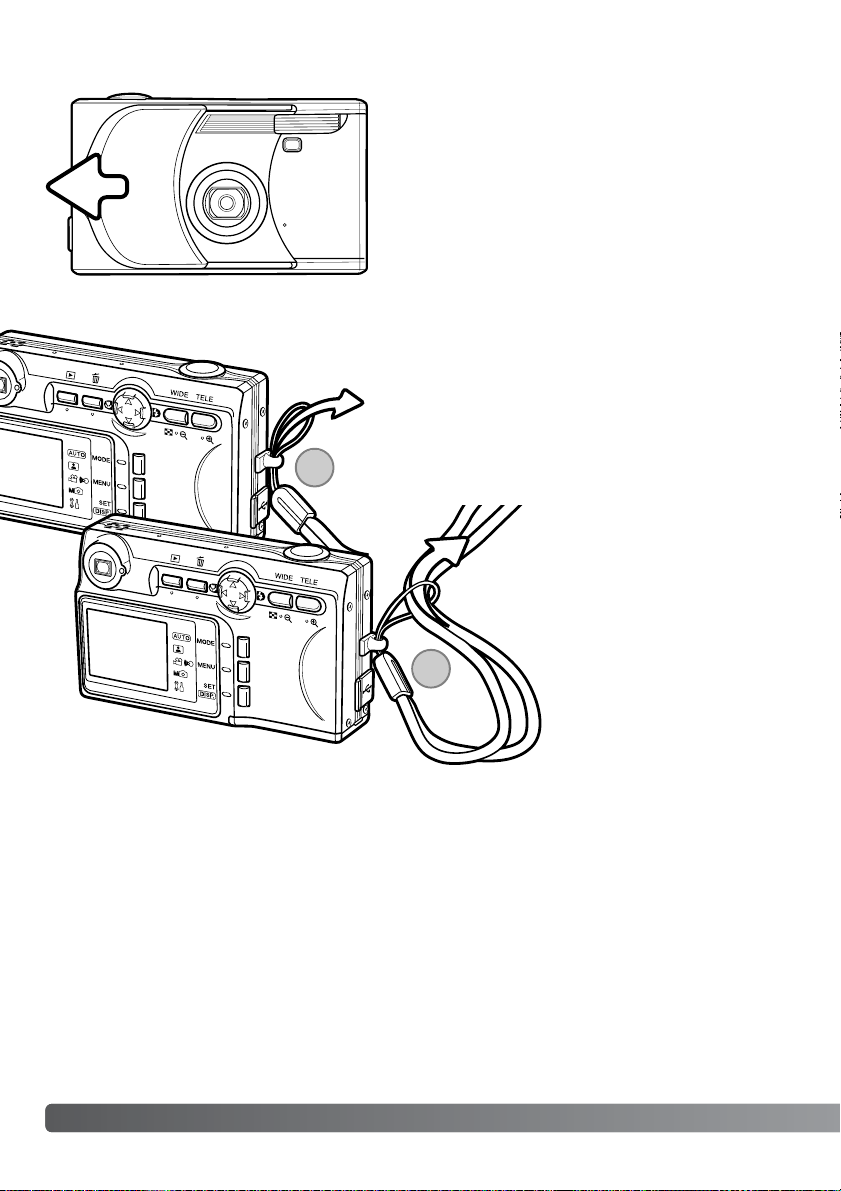
20
Camera aan- en uitzetten
Schuif de objectiefschuif in de aangegeven richting om
de camera aan te zetten; het objectief komt automatisch
naar buiten. Tijdens het naar buiten schuiven mag u het
objectief niet aanraken of tegenhouden.
Wilt u de camera uitzetten, duw dan de objectiefschuif
naar het objectief toe; het objectief schuift dan automatisch naar binnen. Wanneer het objectief geheel naar
binnen is geschoven kunt u de schuif sluiten.
Houd de riem altijd om uw nek, om te voorkomen dat de
camera per ongeluk valt.
Bevestiging van het draagkoord
AAN DE SLAG
Steek het andere eind van de riem door de lus
en trek hem aan (2).
Steek de smalle lus van de polsriem door het oogje van
de camera (1).
1
2
Page 21
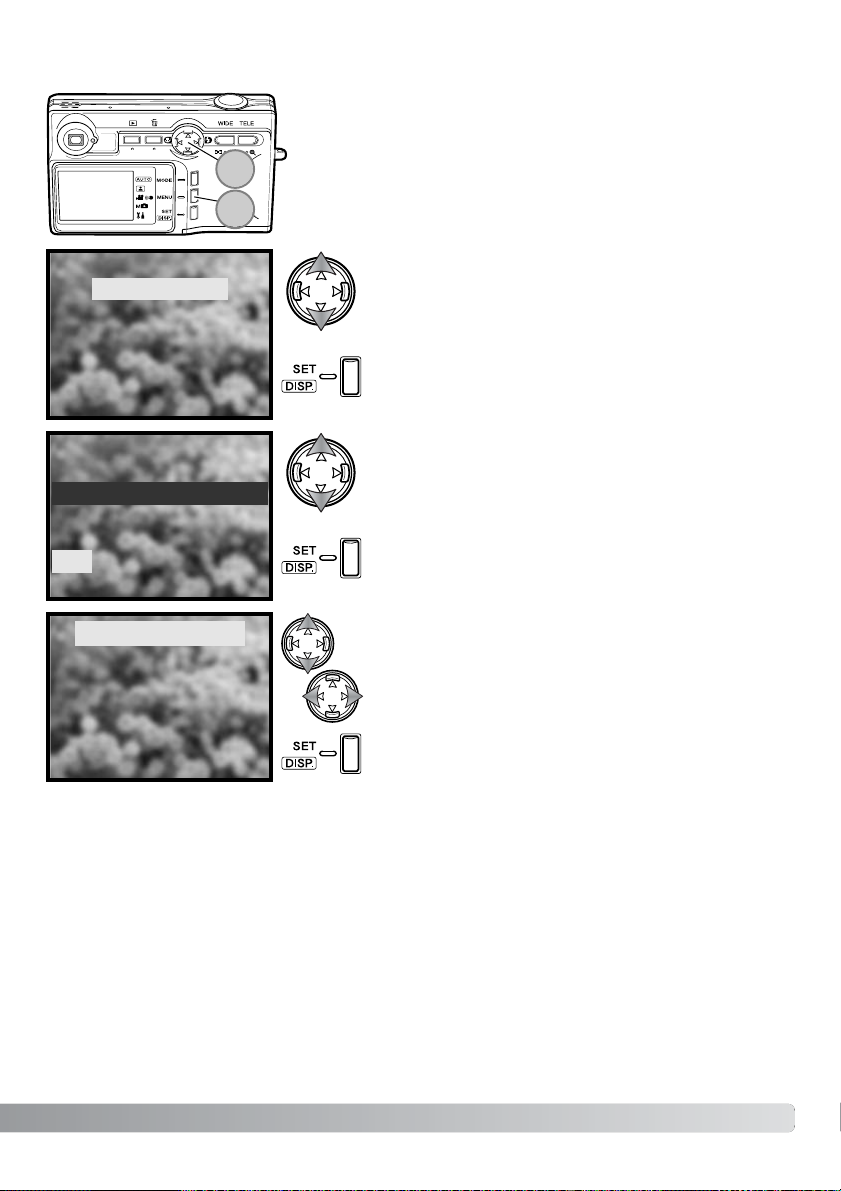
21
Taal, datum en tijd instellen
Wordt de camera voor het eerst gebruikt, dan moeten de menutaal,
de klok en de kalender van de camera worden ingesteld.
Met de vierwegtoetsen van de stuureenheid (1) verplaatst u de cursor en vermindert u instellingen. Door op de Set/Display-toets te
drukken (2) worden instellingen bevestigd.
Gebruik de op/neer-toetsen om de taal in te stellen.
JAPANESE
DEUTSCH
FRANCAIS
Druk op de Set/Display-toets om verder te gaan. Er verschijnt een bevestigingsscherm.
Gebruik de links/rechts-toetsen om “Yes” te selecteren.
Met “No” gaat u terug naar het vorige scherm.
Druk op de Set/Display-toets om verder te gaan.
Gebruik de op/neer-toetsen om de optie te kiezen die u
wilt veranderen (maand, dag, uur, minuut). Met de linksrechts-toetsen verandert u de optie. Met de laatste optie
kiest u de volgorde: jaar/maand/dag (yy/mm/dd),
dag/maand/jaar (dd/mm/yy) en maand/dag/jaar (mm/dd/yy).
Druk op de Set/Display-toets om het instellen te voltooien.
ESPAÑOL
ITALIANO
CHINESE
ENGLISH
YES NO
SET LANGUAGE?
01
01
00
00
2004
day
month
min
hour
year
yy/mm/dd
2
1
Page 22
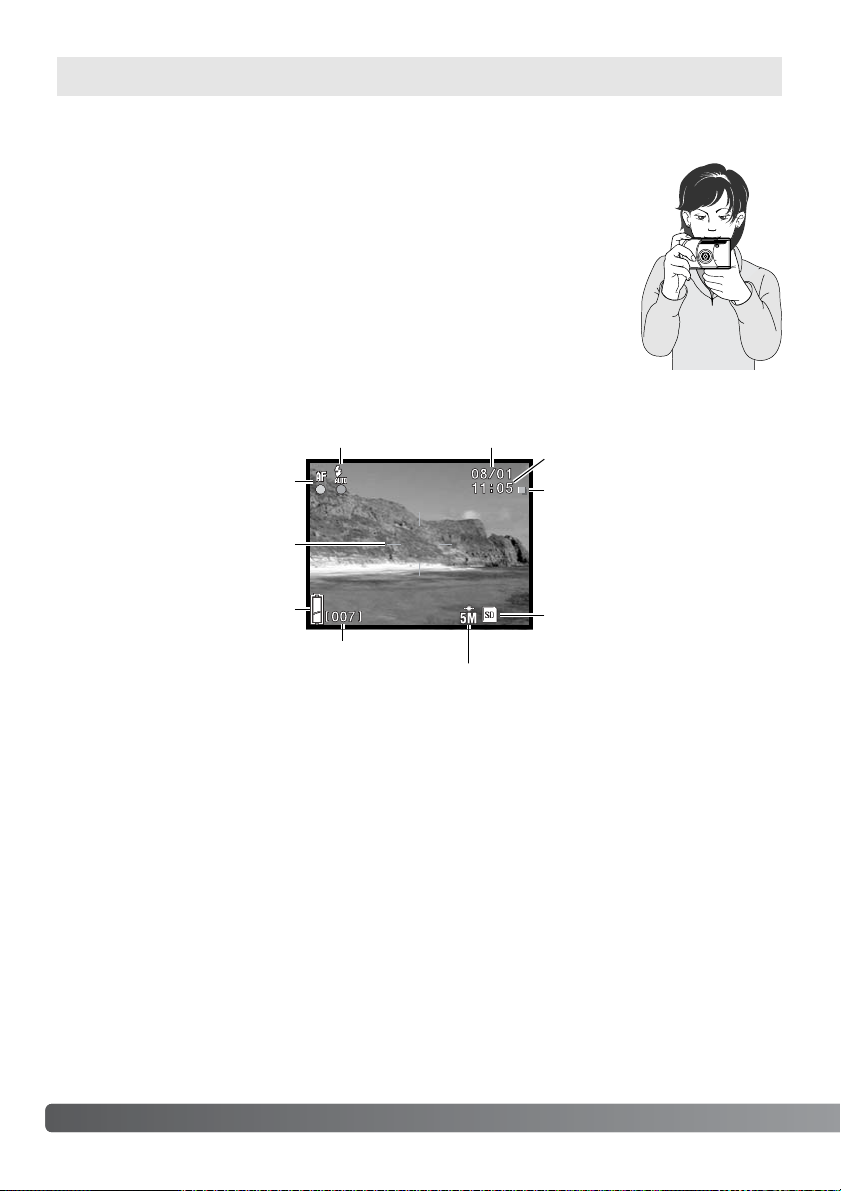
22
OPNAME - BASISHANDELINGEN
Hier vindt u informatie over de basis-opnamehandelingen. Op blz. 14 tot en met 21 leest u hoe u de
camera gebruikskaar maakt.
Vasthouden van de camera
Bekijk het beeld op de LCD-monitor of in de zoeker en houd de camera stevig
met uw rechterhand vast terwijl u hem met de linkerhand ondersteunt. Houd uw
ellebogen in de zij en zet uw voeten iets uit elkaar. Zo staat u ontspannen en stabiel en kunt u de camera goed stilhouden.
Pas goed op dat u het objectief of de flitser niet met uw vingers of de polsriem
afdekt.
Weergave LCD-monitor
Tijd
Beeldgrootte en -kwaliteit (blz. 41)
Batterijconditie (blz. 16)
Opnameteller (blz. 41)
Opslagprioriteit (blz. 39)
Datum
AF-veld
De datum en tijd verschijnen na het aanzetten van de camera gedurende enkele seconden.
Flitssignaal (blz. 29)
Scherpstelsignaal (blz. 26)
Aanduiding gebruiksstand
(Mode) (blz. 34)
Opname – Basishandelingen
Page 23
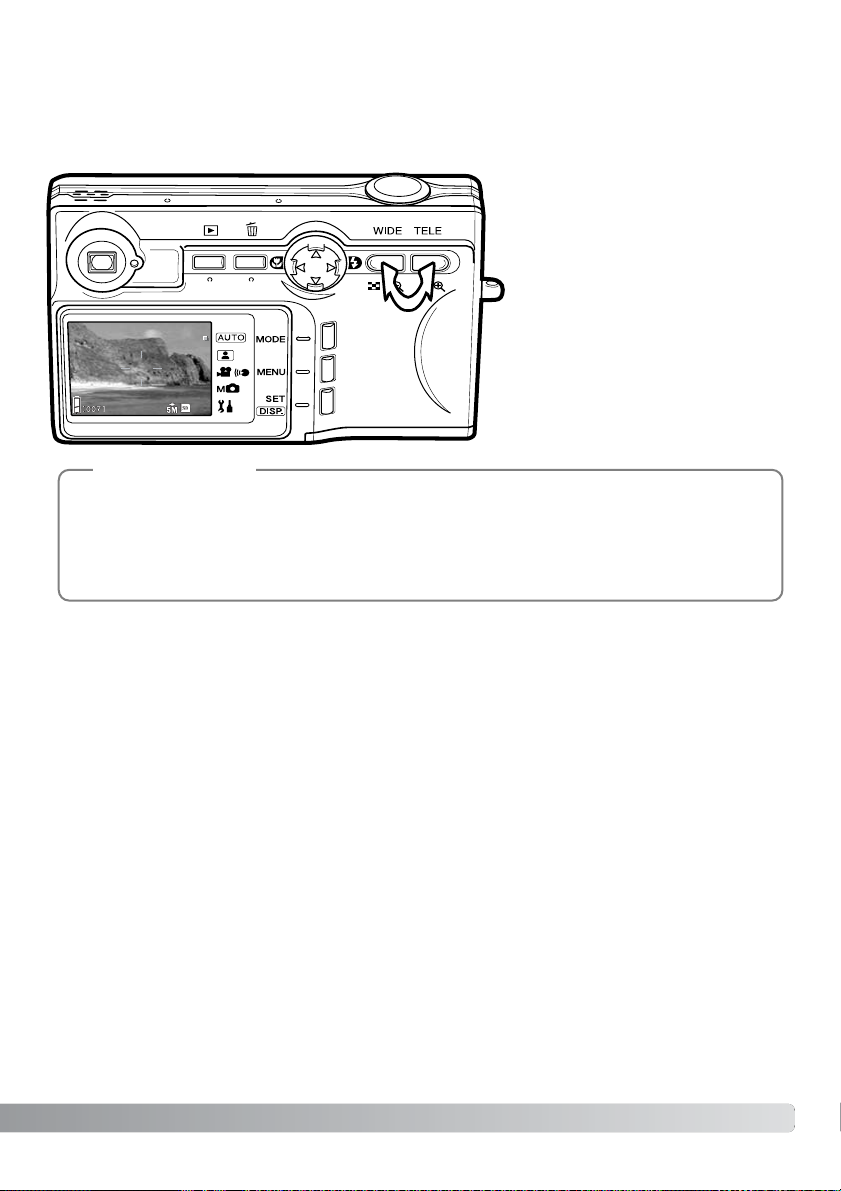
23
Zoomobjectief gebruiken
Deze camera is uitgerust met een 5,6 - 16,8 mm zoomobjectief. Het bereik is vergelijkbaar met 34 tot
102 mm op een kleinbeeldcamera. Het effect van de optische zoom is zichtbaar in de zoeker en de
monitor.
Om in te zoomen drukt u op de telezoomtoets.
Om uit te zoomen drukt u op de
groothoek-zoomtoets.
Met de digitale zoomfunctie kunt u
het zoombereik van het objectief vergroten. Digitale zoom wordt geactiveerd in het setup-menu (blz. 75).
Doordat de zoeker en het objectief niet op dezelfde plaats zitten vallen hun beelden niet precies samen; dit wordt parallax genoemd. Bij korte opnamestanden kan de parallax leiden tot
een verkeerde beelduitsnede. Is het onderwerp dichterbij dan 1 m (groothoekstand) of 3 m
(telestand), bepaal dan de beeldcompositie via de LCD-monitor.
Camera-info
Page 24
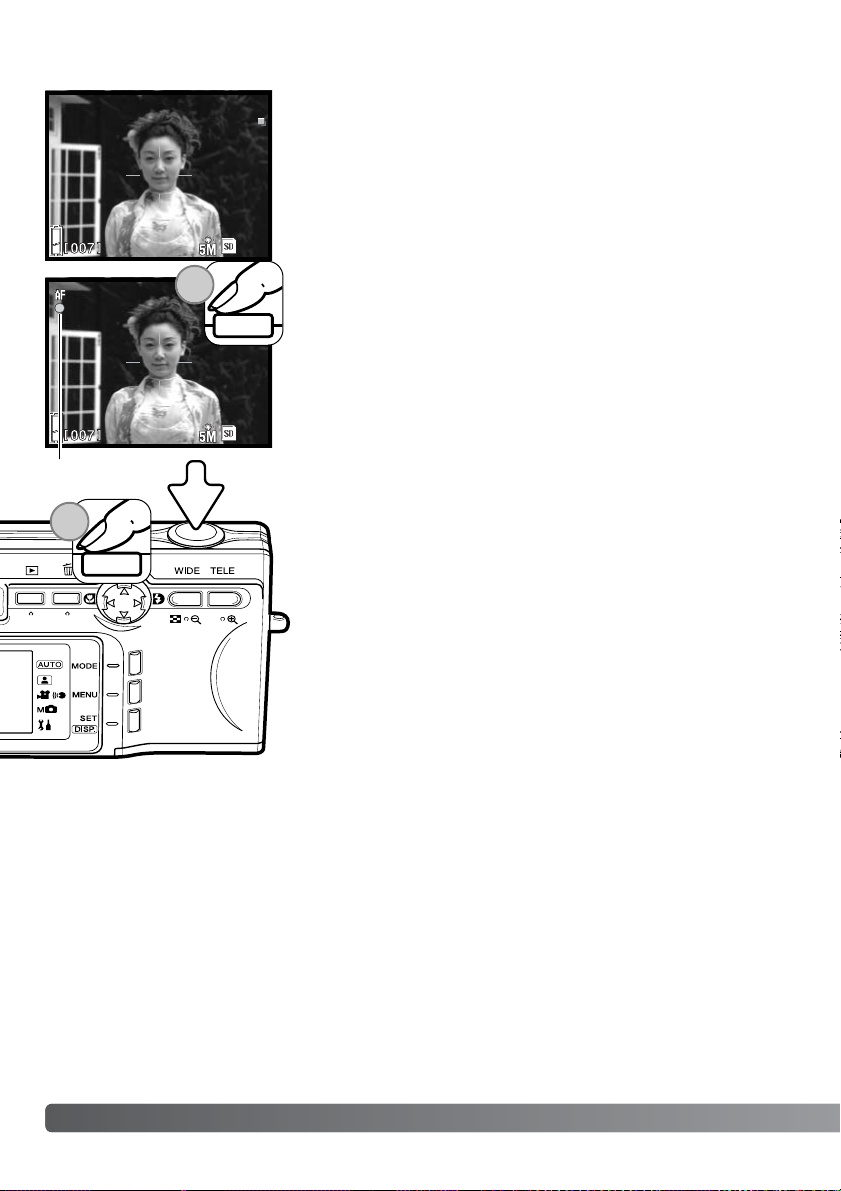
24
OPNAME - BASISHANDELINGEN
Standaard opnamehandelingen
Druk de ontspanknop half in (1) om scherpstelling en belichting te
vergrendelen.
Het scherpstelsignaal van de monitor verschijnt en het signaallampje van de zoeker brandt wanneer de belichting wordt vergrendeld;
als de flitser zal worden gebruikt zal het flitssignaal verschijnen.
Knipperen het scherpstelsignaal en het signaallampje, dan kon de
camera niet scherpstellen; herhaal dan de procedure.
Richt het AF-veld op het onderwerp.
Voor onderwerpen buiten het beeldcentrum kunt u de scherpstelvergrendeling (blz. 26) gebruiken. Is het onderwerp dichterbij dan 1
m in de groothoekstand of 3 m in de telestand, gebruik dan de LCDmonitor om de beelduitsnede te bepalen.
Druk de ontspanknop geheel in (2) om de opname te maken.
Na het ontspannen van de sluiter brandt het signaallampje van de
zoeker tijdens het wegschrijven van de beeldinformatie naar de
geheugenkaart. Verwijder een geheugenkaart nooit als er beeldinformatie wordt weggeschreven.
Houdt u de ontspanknop ingedrukt, dan wordt er een serie opnamen gemaakt. Tussen de opnamen door geeft de LCD-monitor de
laatst gemaakte opname weer.
Scherpstelsignaal
1
2
Page 25
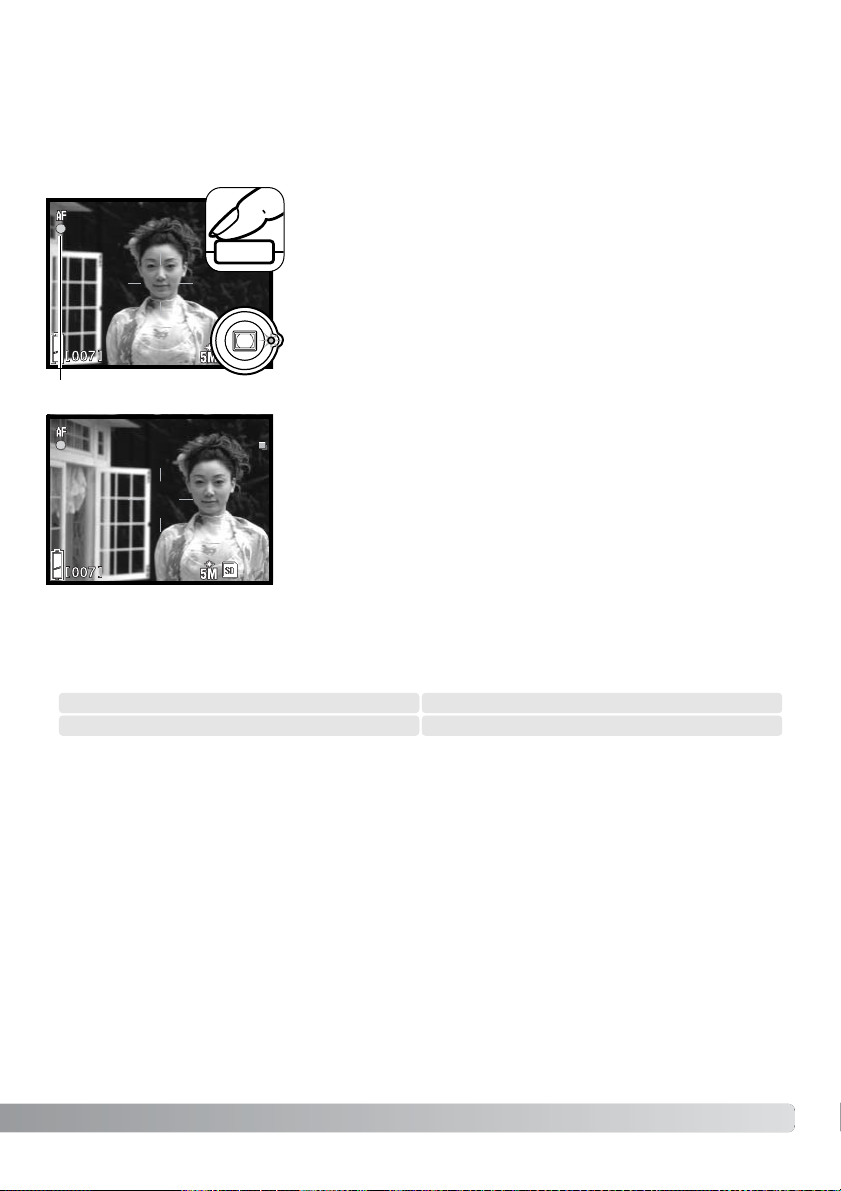
25
Scherpstelvergrendeling
Gebruik de scherpstelvergrendeling wanneer u te maken hebt met een compositie waarin het onderwerp zich buiten het midden en dus buiten het AF-veld bevindt. Scherpstelvergrendeling kan ook worden gebruikt in speciale situaties waarin de camera niet goed kan scherpstellen (blz. 26). De scherpstelvergrendeling werkt via de ontspanknop.
Plaats het onderwerp binnen het AF-veld. Druk de ontspanknop half
in om de scherpstelling te vergrendelen en wacht tot het scherpstelsignaal verschijnt en het groene lampje brandt om aan te geven
dat de scherpstelling vergrendeld is. Knippert het scherpstelsignaal
en het groene lampje, herhaal dan de procedure.
Houd uw vinger nog steeds op de half ingedrukte ontspanknop,
neem de oorspronkelijk beeldcompositie in en druk de ontspanknop
geheel in om de opname te maken.
Scherpstelbereik
Het scherpstelbereik is afhankelijk van de zoomstand. Gebruik voor kleinere afstanden de macrostand
(blz. 30).
Groothoekstand Telestand
0,5 m - oneindig 0,8 m - oneindig
Scherpstelsignaal
Page 26
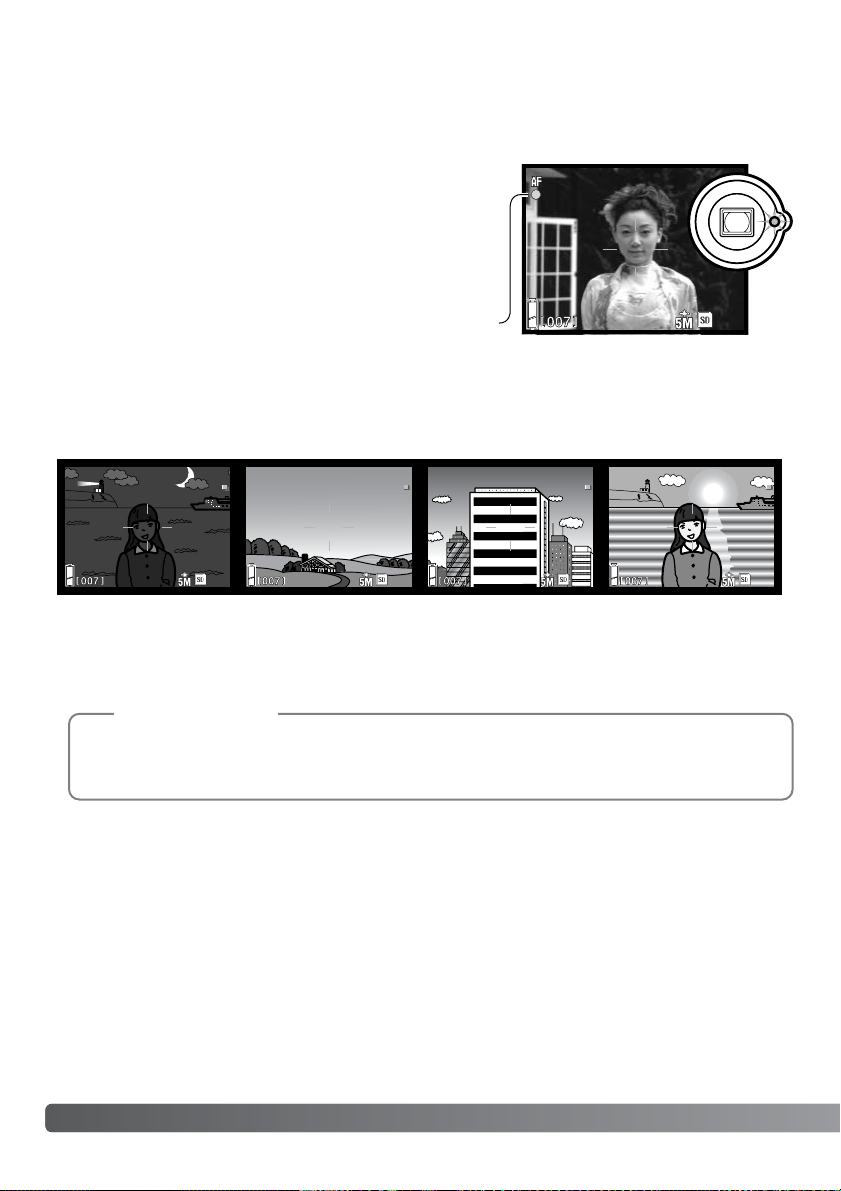
Scherpstelsignaal
26
OPNAME - BASISHANDELINGEN
Scherpstelsignalen
Speciale scherpstelsituaties
Uw camera is uitgerust met een snel en accuraat autofocus-systeem. De scherpstel-status wordt aangegeven met het groene lampje naast de zoeker en het scherpstelsignaal op de monitor. Er kan altijd
een opname worden gemaakt, ongeacht of de camera kan scherpstellen of niet.
Onder bepaalde omstandigheden kan de camera moeite hebben met scherpstellen. In zo’n situatie
kan de scherpstelvergrendeling (blz. 25) of de vaste afstandsinstelling (blz. 50) worden gebruikt om
scherp te stellen op een ander onderwerp op dezelfde afstand als het hoofdonderwerp.
Het onderwerp in het
AF-veld heeft een te
laag contrast
Het onderwerp is te
donker
Het onderwerp is
opgebouwd uit brede
verticale lijnen
Onderwerp bevindt
zich bij zeer helder
object of gebied
Scherpstelling in orde - het scherpstelsignaal op de monitor
en het signaallampje naast de zoeker branden. De scherpstelling is vergrendeld.
Scherpstelling niet mogelijk - het scherpstelsignaal op de
monitor en het signaallampje naast de zoeker knipperen.
In de handmatige opnamestand (blz. 34) kan de scherpstelling op vaste afstanden worden
ingesteld met de optie Focus mode van het menu. Kijk op blz. 50 voor meer informatie over de
scherpstelmogelijkheden, en op blz. 36 voor het gebruik van het menu.
Camera-info
Page 27
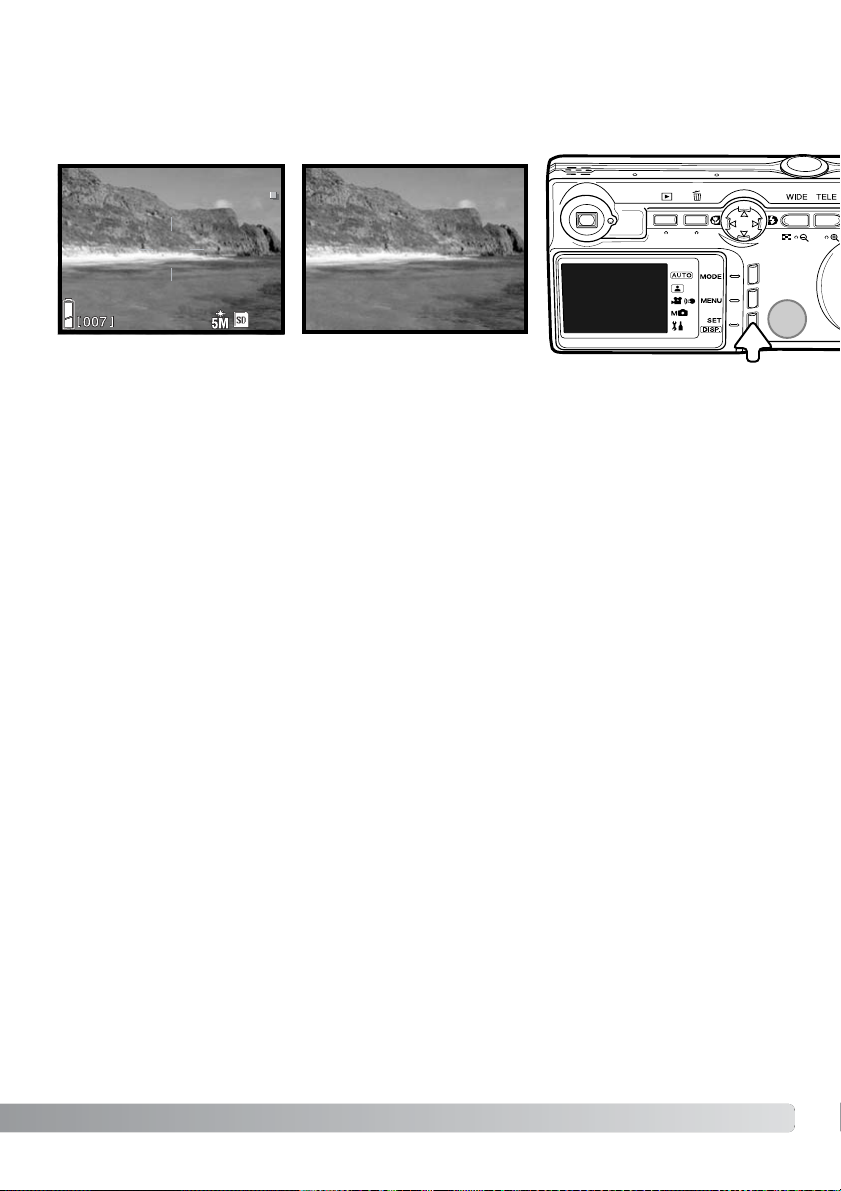
27
De Display-toets regelt wat de LCD-monitor laat zien. Elke keer dat u op de toets drukt wordt een volgende weergave-optie geactiveerd: u kunt kiezen uit complete weergave, alleen beeld, monitor uit.
Standaard weergave Alleen live-beeld
Display-toets – Opnamestand
U kunt het stroomverbruik van de camera verminderen door de LCD-monitor uit te schakelen en de
beelduitsnede via de zoeker te bepalen. Om parallaxfouten te vermijden dient u de LCD-monitor te
blijven gebruiken voor onderwerpen op 1 m afstand (zoomobjectief in groothoekstand), of 3 m (zoomobjectief in de telestand).
Voor het veranderen van instellingen gaat de monitor automatisch aan. Waarschuwingen en andere
relevante informatie kunnen in de weergave van alleen live-beeld verschijnen. De digitale zoom wordt
uitgeschakeld als de monitor uit is.
Monitor
off
1
Page 28
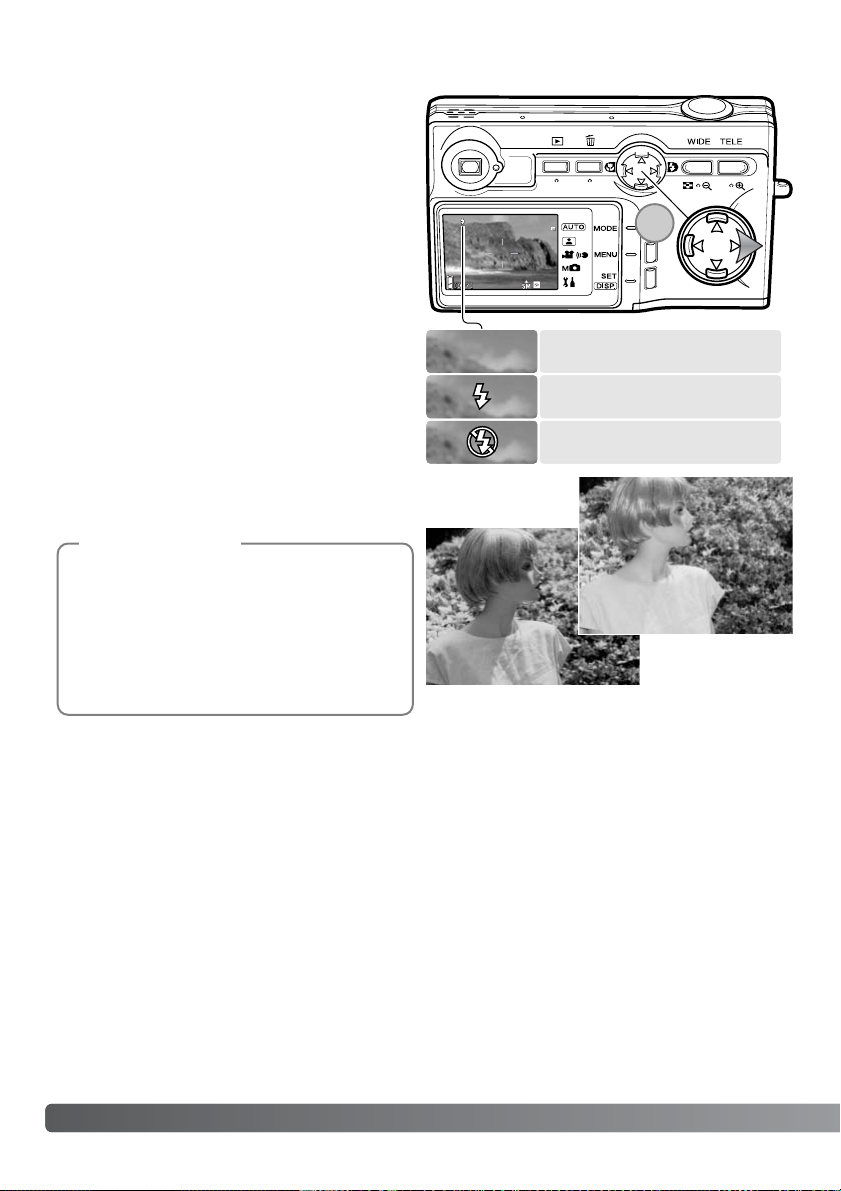
28
Flitsstanden
De flitser kan worden gebruikt voor het maken
van foto’s. Wilt u de flitsstand selecteren, druk
dan op de rechts-toets van de stuureenheid (1)
totdat de gewenste flitsstand is verschenen. De
actieve flitsstand wordt links bovenin de LCDmonitor weergegeven.
Automatisch flitsen - de flitser wordt automatisch ontstoken bij weinig licht.
Invulflitsen - de flitser wordt bij iedere opname
ontstoken, ongeacht de hoeveelheid omgevingslicht. Invulflits kan worden gebruikt om de diepe
schaduwen op te helderen die ontstaat bij sterk
gericht licht of zonneschijn.
Flitser uit - De flitser gaat bij geen enkele opname af. Gebruik deze stand wanneer flitsen verboden is, wanneer u liever hebt dat het aanwezige
licht het onderwerp verlicht of wanneer het onderwerp zich buiten het flitsbereik bevindt.
Flitser uit
Invulflitsen
OPNAME - BASISHANDELINGEN
Automatisch flitsen
(geen aanduiding)
Rode-ogen-reductie kan worden geactiveerd in het setup-menu. Zie blz. 74.
Gebruikt u diafragmavoorkeuze of handmatige belichtingsregeling (blz. 48), dan kan
Automatisch flitsen niet worden geselecteerd.
Camera-info
Invulflits
1
Page 29
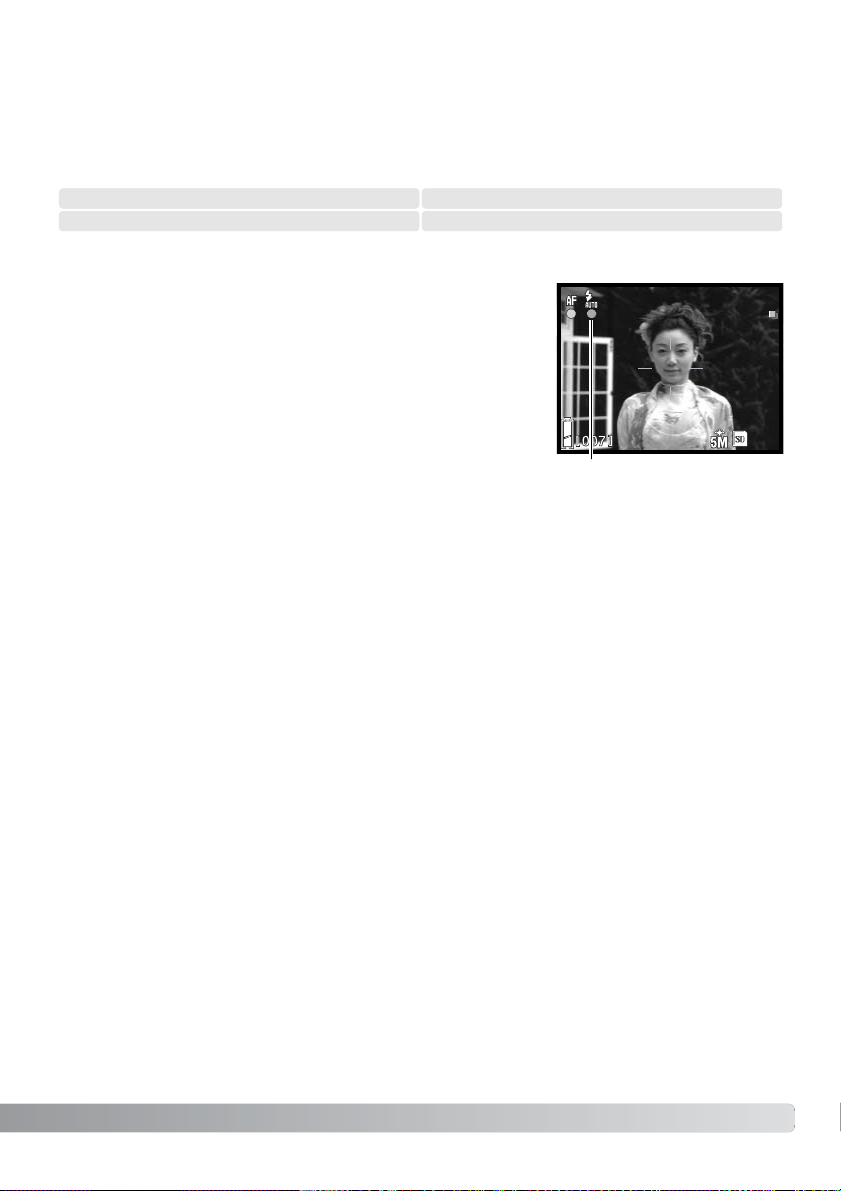
29
Flitsbereik – automatische werking
De camera regelt de hoeveelheid flitslicht automatisch. Voor goed belichte opnamen is het noodzakelijk dat het onderwerp zich binnen het flitsbereik bevindt. Doordat de lichtsterkte van het objectief
bij inzoomen afneemt is het flitsbereik in de telestand kleiner. Het flitsbereik is afhankelijk van de ingestelde cameragevoeligheid (ISO), zie blz. 47.
Flitssignalen
Het flitssignaal op de monitor geeft de status van de flitser aan.
Verschijnt het signaal, dan zal de flitser bij de opname worden
gebruikt.
Gebruikt u de stand Flitser uit, dan kunnen het flitssignaal en het signaallampje bij de zoeker knipperen om te waarschuwen voor cameratrilling die het gevolg is van lange sluitertijden. Cameratrilling
wordt veroorzaakt door trillingen van de hand en is in de telestand
sterker waarneembaar dan in de groothoekstand. De waarschuwing
verschijnt, maar het is wel mogelijk een foto te maken. Verschijnt de
waarschuwing, plaats de camera dan op statief of gebruik de flitser.
De waarschuwing zal bij handmatige belichtingsregeling niet in werking treden.
Groothoekstand Telestand
0,5 m ~ 3,0 m 0,8 m ~ 1,7 m
Flitssignaal
Page 30
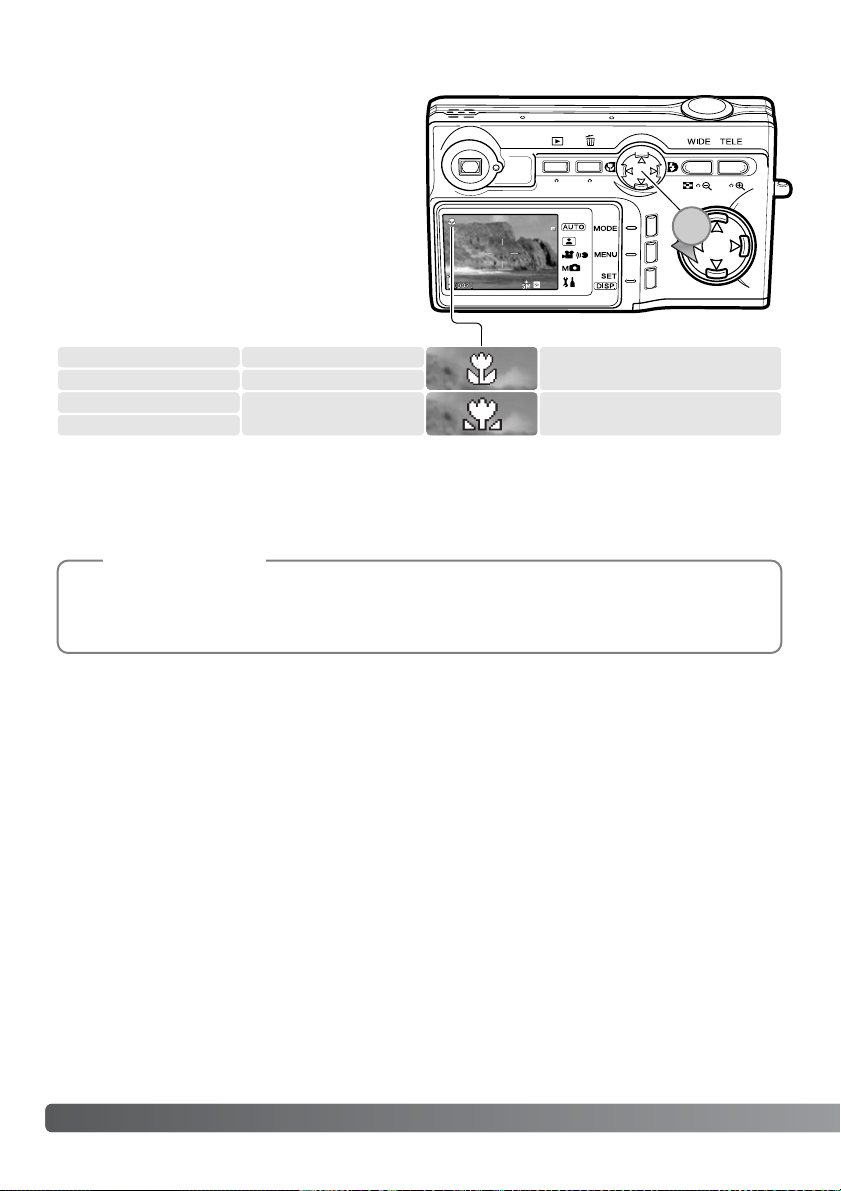
30
OPNAME - BASISHANDELINGEN
Macrostanden
De scherpstelling voor macro-opnamen activeert
u door op de links-toets van de stuureenheid te
drukken(1). Wilt u Super Macro selecteren, zoom
dan eerst het objectief uit tot de maximale telestand, en selecteer dan de gewenste stand met
de stuureenheid. De actieve stand verschijnt links
boven in de LCD-monitor.
De kortste scherpstelafstand is afhankelijk van de
zoomstand van het objectief. Super Macro is
alleen beschikbaar in de telestand.
Groothoekstand Telestand
5 cm - oneindig 50 cm - oneindig
Bevindt het onderwerp zich dichterbij dan het begin van het flitsbereik (blz. 47), dan kan er overbelichting ontstaan. Kies de stand Flitser uit (blz. 28) om te voorkomen dat er wordt geflitst.
Bepaal bij korte opnameafstanden de beeldcompositie altijd via de monitor. Gebruik van een statief is
aan te bevelen.
Bij langetijdopnamen en dichtbijopnamen valt cameratrilling eerder op. Plaats in dit soort situaties de camera op statief en maak de foto met behulp van de zelfontspanner (blz. 42), zodat
het indrukken van de ontspanknop geen trilling kan veroorzaken.
Opnametips
Super Macro
Macro
Super Macro
–
20 cm - 40 cm
1
Page 31

YES NO
31
Foto kunnen zowel in de opnamestand als in de weergavestand
worden gewist.
Wilt u een bestand wissen, druk dan op de wistoets.
Foto’s wissen
Druk op de Set/Display-toets om de instellingen te voltooien.
Gebruik de links/rechts-toetsen om “YES” te markeren.
“NO” stopt de wishandelingen.
DELETE?
Was de optie Select geselecteerd, dan verschijnt het
beeldselectiescherm. Seleceer de foto’s die u wilt wissen door het rode kader om het indexbeeldje te plaatsen en op de Set/Display-toets te drukken. Het kader
wordt geel om aan te geven dat de foto werd geselecteerd. Markeer het “OK” vakje en druk op de
Set/Display-toets om verder te gaan.
DELETE
CANCEL
SELECT
ALL
ONE
Gebruik de op/neer-toetsen van de stuureenheid om de
wis-optie te selecteren.
Druk op de Set/Display-toets om verder te gaan.
Page 32

32
WEERGAVE - BASISHANDELINGEN
Scherm enkelvoudige weergave
Beelden kunnen worden bekeken in de weergavestand. Hier krijgt u informatie over de basishandelingen voor weergave. De weergavestand heeft
extra functies, zie blz. 52.
Druk op de weergavetoets om de opgenomen beelden te bekijken. U kunt
beelden direct vanuit de opnamestand bekijken of wanneer de objectiefschuif is gesloten.
Wilt u de weergavestand opheffen, druk dan op de weergavetoets. Is de
objectiefschuif open, dan kunt u door indrukken van de ontspanknop de
weergavestand stoppen als er een beeld wordt weergegeven.
Opnametijdstip
Opnamedatum
Beeldgrootte en -kwaliteit (blz. 41)
Geheugenlocatie
Aanduiding batterijconditie (blz. 16)
Beeldnummer / totaal aantal foto’s op kaart
Mapnummer - bestandsnummer (blz. 88)
Druk op de op-toets van de
stuureenheid om de opnameinformatie te laten verschijnen.
Druk nogmaals op de op-toets
om de informatie te verbergen.
Weergave – basishandelingen
Page 33

33
Gebruik in de weergavestand de links/rechts-toetsen van de
stuureenheid (1) om de beelden op de geheugenkaart te
doorlopen.
Kijk voor het wissen van een bestand op blz. 31.
Foto’s bekijken
Door op de display-toets te drukken wisselt u tussen standaard weergave en weergave van alleen het beeld. Opnameinformatie kan alleen op het standaard beeldscherm worden
weergegeven.
Set/Display-toets – weergave
Vergrote weergave
U kunt een weergegeven beeld vergroten; de
maximale vergroting is afhankelijk van de
beeldgrootte (1).
Gebruik de zoom-toetsen (2) om het beeld te
vergroten en te verkleinen; de vergrotingsfactor
wordt aangegeven. Met de stuureenheid (3)
verschuift u het vergrote beeld.
Wilt u de vergrote weergave stoppen, verminder dan de vergroting tot voorbij X1.1 of druk
op de ontspanknop.
1
1
2
3
Page 34

34
OPNAME - BASISHANDELINGEN / OPNAME - GEAVANCEERDE HANDELINGEN
Om de opgenomen foto’s in een 9-beeldindex te
bekijken drukt u op de groothoek-zoomtoets (1).
De beelden zijn per geheugenkaart gegroepeerd.
Het opnamenummer van de foto’s wordt weergegeven.
Met de stuureenheid verplaatst u het rode kader
binnen de index.
Wilt u een omkaderd beeld in enkelbeeldweergave bekijken, druk dan op de Set/Display-toets, de
tele-zoomtoets of de ontspanknop.
Indexweergave
Opnamestanden wijzigen
MOVIE / AUDIO
Er zijn vier opnamestanden beschikbaar: een
automatische opnamestand voor algemene
onderwerpen, onderwerpsselectie voor speciale
onderwerpen, film- en audio-opname, en handmatige opname voor maximale beheersing over
het beeld. De setup-stand is ook toegankelijk.
Druk op de Mode-toets (1). De actieve stand
wordt weergegeven. Gebruik de op/neer-toetsen
van de stuureenheid (2) om de gewenste opnamestand te kiezen. Druk op de Set/Display-toets
(3) om de opnamestand te selecteren; op de
monitor verschijnt een aanduiding voor de gekozen instelling.
Aanduiding gebruiksstand
Opname – geavanceerde handelingen
1
1
2
3
Page 35

35
Deze camera kan 320 x 240 digitale films met geluid opnemen op circa 180 KB/s. Selecteer de filmstand met de Mode-toets, zie vorige bladzij. De digitale zoom kan niet worden gebruikt, de monitor
kan niet worden uitgeschakeld.
Filmopname
Richt het midden van de monitor op het onderwerp en druk de ontspanknop half in om de scherpstelling te vergrendelen (1). Druk de
ontspanknop geheel in en laat hem los om de opname te starten.
Opnameduur
De camera gaat door met opnemen totdat de geheugenkaart vol is
of de ontspanknop opnieuw wordt ingedrukt. De verstreken
opnameduur en de resterende geheugenruimte verschijnen op de
monitor.
Pas op dat u de microfoon bij het opnemen niet afdekt. Tijdens het
opnemen is de scherpstelling vergrendeld en is de optische zoom
uitgeschakeld. De schrijfsnelheid van de gebruikte geheugenkaart
kan er de oorzaak van zijn dat de opname voortijdig wordt gestopt.
Gebruikt u een MultiMedia-kaart, dan bedraagt de maximale opnameduur 30 seconden.
Resterend geheugen
1
Page 36

36
OPNAME - GEAVANCEERDE HANDELINGEN
Navigeren door het menu is eenvoudig. Druk op de menu-toets om het menu te laten verschijnen. Met
de toetsen van de stuureenheid bestuurt u de cursor en verandert u de menu-instellingen. Informatie
over het setup-menu vindt u op blz. 62. Kijk voor verandering van de instellingen op blz. 34.
Navigeren door de opnamemenu’s
Druk op de menu-toets om het menu te activeren. Het menu varieert met de gekozen
instelling (blz. 34).
Gebruik de links/rechts-toetsen van de stuureenheid om de menu-opties te
doorlopen. De naam van de optie verschijnt op de monitor. Het handmatige
opnamemenu heeft een aantal opeenvolgende sets met opties.
Gebruik de op/neer-toetsen om de instelling te veranderen; de geselecteerde
instelling wordt met een zwarte aanduiding gemarkeerd.
Druk op de menu-toets, de Set/Display-toets of de ontspanknop om het
menu te sluiten.
Stuureenheid
Menu-toets
Set/Display-toets
Page 37

37
Automatische opnamestand
Color Mode (Kleurinstelling), blz.39
Drive Mode (Transportstand), blz.40
Image size and quality (Beeldgr. en kwal.), blz.41
Memory priority (Opslagprioriteit), blz.39
Self timer (Zelfontspanner), blz.42
Onderwerpsselectie
Film/audio-opname Setup-stand
Handmatige opnameregeling
Scene selection (Onderwerpsselectie), blz.38
Drive Mode (Transportstand), blz.40
Image size and quality (Beeldgr. en kwal.), blz.41
Memory priority (Opslagprioriteit), blz.39
Self timer (Zelfontspanner), blz.42
Recording mode (Opnamestand), blz.44
Exposure compensation (Belichtingscorr.), blz.43
White balance (Witbalans), blz.46
Memory priority (Opslagprioriteit), blz.39
Self timer (Zelfontspanner), blz.42
Format (Formatteren), blz.64
Monitor setup, blz.63
Recording setup (opname-setup), blz.63
Sound (Geluid), blz.76
Basic setup (Basis-setup), blz.63
Exposure modes (Belichtingsstanden), blz.48
Drive modes (Transportstanden), blz.40
Image size and quality (Beeldgr. en kwal.), blz.41
Memory priority (Opslagprioriteit), blz.39
Self timer (Zelfontspanner), blz.42
Color Mode (Kleurinstelling), blz.39
Exposure compensation (Belichtingscorr.), blz.43
White balance (Witbalans), blz.46
Camera sensitivity ( Cameragev.) (ISO), blz.47
Focus modes (Scherpstelstanden), blz.50
Op de nu volgende bladzijden krijgt u informatie over de menu-opties en hun instellingen.
Aanduidingen bij elk onderdeel geven aan in welke menu de optie voorkomt. Verschijnt een optie in
meer dan een menu, dan werken veranderingen in die optie ook door in de andere menu’s. Het menu
van de handmatige opnameregeling kan verder worden aangepast om de beeldkwaliteit te regelen
via het setup-menu; daarnaast kunt u bepalen welke functies in het menu zijn opgenomen.Informatie
over het gebruik van het setup-menu en de opties ervan vindt u op blz. 62.
Page 38

38
OPNAME - GEAVANCEERDE HANDELINGEN
Onderwerpsselectie (Scene selection)
In de opnamestand voor onderwerpsselectie kunt u standen kiezen waarin de camera zijn instellingen
op bepaalde onderwerpen afstemt. Op blz. 34 leest u hoe u deze stand kiest.
Selecteer in het onderwerpsselectiemenu de gewenste onderwerpsinstelling. Kijk op blz. 36 voor informatie over menugebruik.
Portret - geeft warme, zachte huidtinten en een lichte achtergrondonscherpte. Portretten worden doorgaans het fraaist in de telestand; doordat u dan een wat langere opname-afstand
gebruikt worden verhoudingen in een gezicht niet overdreven; de beperkte scherptediepte geeft
achtergrondonscherpte. Gebruik invulflits bij gericht zonlicht of tegenlicht om harde schaduwen
op te helderen.
Sport - voor het vangen van actie met zo kort mogelijk sluitertijden. Bij flitsopnamen dient het
onderwerp zich binnen het flitsbereik te bevinden (blz. 47).
Overzicht - scherpstelling wordt afgestemd op landschapoverzichten. Bij schemering of
bewolkt weer is statiefgebruik aan te raden. De flitser wordt niet gebruikt.
Nachtopnamen - voor fraaie, uitgebalanceerde nachtopnamen. Gebruik van een statief is aan
te bevelen. Bij gebruik in combinatie met invulflits worden belichting voor onderwerp en achtergrond met elkaar in evenwicht gebracht. De flitser kan alleen worden gebruikt voor niet ver verwijderde onderwerpen, zoals bij een portret. Vraag uw onderwerp bij flitsgebruik na de flits goed
stil te blijven staan; de sluiter blijft mogelijk extra lang open voor de achtergrond.
Snapshot - voor snelle foto’s zonder rompslomp. Het onderwerp moet zich bevinden tussen
0,8 m en 2,5 m.Gebruik voor optimale resultaten de groothoekstand van het objectief.
Engel - geeft bij portretten een zacht en teer aanzien.
Na de keuze verschijnt de actieve instelling op de monitor.
Aanduiding gekozen onderwerp
Page 39

39
Kleurinstelling (Color mode)
In de opnamestanden Auto en Handmatige opnameregeling kunt u de kleurinstelling via het menu
regelen. Met de kleurinstelling regelt u of de foto in kleur wordt geregistreerd of in zwart-wit. Op blz.
34 leest u hoe u de gebruiksstand verandert.
Standaard kleuren - voor normale kleuren. Standaardinstelling van de camera.
Sepia - voor warmgetinte zwart-witopnamen.
Warme kleuren - voor kleuropnamen met een warme tint.
Koele kleuren - voor kleuropnamen met een koele tint.
Selecteer in de opnamestanden Auto en Handmatige opnameregeling
de gewenste kleurinstelling; het live-beeld verandert naar gelang de
instelling. Op blz. 36 vindt u informatie over menugebruik.
Kiest u een warme of koele kleurweergave, dan verschijnt daarvoor
een aanduiding. Voor de andere standen verschijnt geen aanduiding.
Aanduiding kleurinstelling
Zwart-wit - voor neutrale zwart-witopnamen.
Opslagprioriteit (Memory priority)
Worden er in de camera twee geheugenkaarten gebruikt, dan regelt u met de opslagprioriteit op welke
kaart de opgenomen foto’s worden opgeslagen. is deze kaart vol, dan wordt verder gegaan op de
tweede kaart. Werkt u met een enkele kaart, dan wordt de opslagprioriteit automatisch op die kaart
ingesteld.
De opslagprioriteit kan worden ingesteld in alle opnamemenu’s. Op
blz. 36 leest u hoe u de menu's gebruikt.
De geheugenkaart die in gebruik is of werd geselecteerd via de
opslagprioriteit verschijnt in de rechter benedenhoek van de monitor.
Page 40

40
OPNAME - GEAVANCEERDE HANDELINGEN
Transportstanden (Drive modes)
Met de transportstand regelt u de snelheid en methode waarmee
foto’s worden opgenomen. De transportstand kan worden ingesteld in
de menu’s Auto, Onderwerpsselectie en Handmatige opnameregeling. Op blz. 36 leest u over het werken met menu’s.
Enkelbeeld - elke keer dat er op de ontspanknop wordt gedrukt maakt de camera een foto.
Continu- door de ontspanknop ingedrukt te houden wordt een opnameserie van drie foto-
’s g e maakt.
Belichtingsbracketing - voor een belichtingstrapje van drie opnamen. Alleen beschikbaar
in de stand voor Handmatige opnameregeling.
Scherpstelbracketing - voor een reeks scherpstelvariaties van drie opnamen. Alleen
beschikbaar in de stand voor Handmatige opnameregeling.
Op de monitor verschijnt de actieve transportstand, tenzij Enkelbeeld
wordt gebruikt.
De maximale opnamesnelheid bij continu transport is afhankelijk van
de instelling voor beeldgrootte en -kwaliteit, en ook van het gebruik
van andere functies. Bij 5 Megapixels en de stand Normal is de maximale opnamesnelheid 0,7 beelden per seconden (bps).
De bracketing transportstanden zijn alleen beschikbaar in de stand
voor handmatige opnameregeling. Op blz. 34 leest u hoe u de opnamestand verandert. Houd bij gebruik van een bracketing-stand de
ontspanknop geheel ingedrukt totdat alledrie de opnamen zijn
gemaakt. Bij belichtingsbracketing wordt een reeks van drie opnamen
gemaakt met de normale belichting, -0,5 LW onderbelichting, +0,5 LW
overbelichting. Bij scherpstelbracketing maakt de camera een reeks
met: normale afstand, scherpstelling daarvoor, en scherpstelling daarachter.
Aanduiding transportstand
Page 41

41
Beeldgrootte en -kwaliteit
Een verandering in beeldgrootte en -kwaliteit is van invloed op het
aantal pixels en de compressieverhouding. Beeldgrootte en kwaliteit
kunnen worden ingesteld in de menu's van de Automatische opnamestand, Onderwerpsselectie en Handmatige opnameregeling;
zie voor menugebruik blz. 36.
Pixel-afmetingen
(hor. x vert.)
2592 x 1944
2592 x 1944
2048 x 1536
1600 x 1200
640 x 480
Compressie-
verhouding
Fine
Normal
Normal
Normal
Normal
Bestandsgrootte
(circa)
2100 MB
1250 MB
750 MB
400 MB
100 MB
Capaciteit 16 MB
SD-geheugenkaart (circa)
6 images
10 images
17 images
33 images
133 images
Aanduiding grootte en kwaliteit
Verandering van de beeldgrootte is van invloed op het aantal pixels in
de opname. Hoe groter het beeld, des te groter is het bestand. Kies
de beeldgrootte op basis van het beoogde gebruiksdoel van het beeld
- kleine beelden zijn vooral bruikbaar voor internet-toepassingen, terwijl grotere formaten meer geschikt zijn voor bijvoorbeeld kwaliteitsafdrukken.
De compressie is mede bepalend voor bestandsgrootte en beeldkwaliteit. De normale compressie is voldoende voor de meeste toepassingen. De stand Fine geeft een hogere kwaliteit, maar de bestanden zijn groter.
Wordt de resolutie gewijzigd, dan is er op de opnameteller te zien hoeveel opnamen er bij benadering
bij deze instellingen op de geheugenkaart kunnen worden opgeslagen. Worden de instellingen gewijzigd, dan past de opnameteller zich meteen aan. De teller gaat uit van globale bestandsgrootten; na
het maken van een foto verandert het aantal soms niet, of juist met meer dan een.
Het aantal beelden dat u op een geheugenkaart kunt opslaan wordt bepaald door de capaciteit van
de kaart en de bestandsgrootte van de opnamen; u kunt echter niet meer dan 999 beelden op een
geheugenkaart opslaan. De werkelijke bestandsgrootte wordt bepaald door de inhoud van het beeld.
Opnamen met veel details kunnen minder sterk worden gecomprimeerd dan andere.
Page 42

42
OPNAME - GEAVANCEERDE HANDELINGEN
Zelfontspanner (Self timer)
Met de zelfontspanner kunt u ervoor zorgen dat u zelf in beeld komt.
Hij vertraagt een foto of de start van een filmclip met naar keuze 10 of
3 seconden. De zelfontspanner is beschikbaar in alle opnamemenu’s.
Op blz. 36 leest u over het werken met menu’s.
Aanduiding zelfontspanner
Als de zelfontspanner is geactiveerd verschijnt er een aanduiding op
de monitor.
Zet de camera op statief en controleer of het onderwerp binnen het
scherpstelbereik valt; de scherpstelling wordt direct voor de opname
bepaald. Druk de ontspanknop geheel in om de zelfontspanner te
starten. Tijdens het aftellen knippert het zelfontspannerlampje voorop
de camera; kort voor de opname gaat het sneller knipperen. Wilt u het
aftellen stoppen voordat de opname wordt gemaakt, schakel de
camera dan uit. De 10-seconden-zelfontspanner wordt uitgeschakeld.
De 10-seconden-zelfontspanner wordt na de opname uitgeschakeld,
of als de camera uit wordt gezet. De 3-seconden-zelfontspanner blijft
na de opname actief. Schakel hem uit via het menu.
Zelfontspannerlampje
Gebruikt u de camera vanaf statief, dan kunt u voor statische onderwerpen (landschappen,
stillevens, macrofoto’s) de 3-seconden-zelfontspanner goed gebruiken. Doordat de camera
voor het ontspannen en tijdens de opname niet wordt aangeraakt wordt de kans op trilling zo
sterk verkleind.
Opnametips
Page 43

43
Belichtingscorrectie (Exposure compensation)
Met de belichtingscorrectie kunt u ervoor zorgen dat de opname lichter of donkerder wordt, over een
bereik van ±2,0 LW (lichtwaarde) in stappen van 1/3 LW, in de standen voor Film/audio en Handmatige
opnameregeling. De belichtingscorrectie wordt ingesteld in het menu (blz. 35). Kiest u een andere
waarde dan 0.0, dan blijft de correctiewaarde als waarschuwing zichtbaar van de monitor.
Gebruikte correctiewaarde
Selecteer in het menu voor Film/audio en Handmatige opnameregeling de gewenste correctiewaarde; de verandering is in het livebeeld
op de monitor te zien. Zie voor menugebruik blz. 36.
–2,0 LW
–1,0 LW
Gemeten belichting
Gebruik belichtingscorrectie wanneer de lichtmeter van de camera
wordt misleid door overwegend lichte of donkere onderwerpen. In het
voorbeeld hieronder leidde het donkere water tot overbelichting, wat
een te flets beeld geeft. Met een min-correctie wordt het beeld donkerder en krijgen de bladeren, de stenen en het water weer doortekening.
In de stand voor Handmatige opnameregeling kunt u de belichtingscorrectie
met de stuureenheid instellen.
Druk op de op-toets van de stuureenheid; de correctie-instelling verschijnt.
Gebruik de links/rechts-toetsen om de gewenste correctie in te stellen. Wilt
u andere functies met de stuureenheid instellen, druk dan opnieuw op de
op-toets; de belichtingscorrectie-aanduiding wordt grijs.
Camera-info
Page 44

44
OPNAME - GEAVANCEERDE HANDELINGEN
Opnamestand film/audio (Movie/audio)
In de opnamestand voor film/audio wordt het menu gebruikt om de
keuze te maken tussen de opties voor film, geluid en audio-commentaar. Op blz. 36 vindt u informatie over menugebruik. De geselecteerde optie verschijnt in de linker benedenhoek van de monitor.
Filmopname, blz.35 Audio-opname, blz.44 Audio-commentaar, blz.45
Deze camera kan audio opnemen op circa 8 KB/s in de opnamestand voor film/audio. Op blz. 34 ziet
u hoe u deze opnamestand instelt. Audio-opname selecteert u met het menu, zie hierboven en op blz.
36.
Audio-opname (Audio recording)
Druk de ontspanknop geheel in en laat hem los om de opname te
starten.
Opnameduur
De camera gaat door met opnemen totdat de geheugenkaart vol is of
de ontspanknop opnieuw wordt ingedrukt. De verstreken opnameduur en de resterende geheugenruimte worden op de monitor aangegeven. Gebruikt u een MultiMedia-kaart, dan is de maximale opnameduur 30 seconden.
Let goed op dat u de microfoon tijdens het opnamen niet afdekt.
Resterend geheugen
RECORDING
Page 45

AUDIO CAPTION
45
Denk er bij het maken van audio-opnamen aan de microfoon niet aan te raken of af te dekken. De kwaliteit van
de opname is evenredig aan de afstand tussen onderwerp en microfoon. Houd de camera voor het beste
geluidsresultaat op ca. 20 cm van uw mond.
Opnametips
Deze camera kan een audio-opname aan een foto toevoegen, in de opnamestand voor film/audio. Op
blz. 34 leest u hoe u de opnamestand selecteert. Audio-commentaar kiest u via het menu, zie blz. 36
en 44.
Audio commentaar (Audio caption)
Druk de ontspanknop geheel in en laat hem los om de opname te
starten.
Opnameduur
De camera gaat door met opnemen totdat de geheugenkaart vol is of
de ontspanknop opnieuw wordt ingedrukt. De verstreken opnameduur en de resterende ruimte worden op de monitor aangegeven.
Gebruikt u een MultiMedia-kaart, dan is de maximale opnameduur 30
seconden.
Let goed op dat u de microfoon tijdens het opnamen niet afdekt. Wilt
u een audio-commentaar vervangen, wis dan eerst het al aanwezige
audio-commentaar, zie blz. 53.
Resterend geheugen
RECORDING
Gebruik de links/rechts-toetsen van de stuureenheid om
de foto op te roepen waaraan u het audio-commentaar
wilt toevoegen.
Microfoon
Page 46

46
OPNAME - GEAVANCEERDE HANDELINGEN
Wordt een van de vaste witbalansinstellingen geselecteerd, dan verschijnt er een aanduiding op de monitor; het resultaat is meteen zichtbaar in het live-beeld. Wilt u met het bestaande licht fotograferen, zet
de flitser dan op “flitser uit” (blz. 28). Wordt de ingebouwde flitser
gebruikt wanneer een vaste witbalansinstelling is gekozen, dan wordt
de witbalans automatisch afgestemd op de kleurtemperatuur van
flitslicht.
Witbalans (White balance)
Met de witbalans-instelling kan de camera bij verschillende soorten licht voor een neutrale kleurweergave zorgen. Er zijn één automatische en vier vaste witbalansinstellingen voor Audio/film en
Handmatige opnameregeling beschikbaar. De witbalans-instelling wordt geregeld in het menu.
Selecteer de optie White balance in het menu van Film/audio of de
Handmatige opnameregeling. De veranderingen werken door in het
live-beeld. Op blz. 36 vindt u informatie over menugebruik.
Automatische witbalans - corrigeert automatisch op basis van de gemeten kleurtemperatuur. Automatische witbalans is in de meeste gevallen uitstekend bruikbaar.
Kunstlicht - voor gloeilamplicht: huiskamergloeilampen.
Fluorescentielicht - voor TL-achtige verlichting, zoals in kantoren.
Bewolkt - voor buitenopnamen bij bewolkt weer.
Daglicht - voor onderwerpen buitenshuis en door de zon verlichte onderwerpen
In de stand voor Handmatige opnameregeling kunt u
de witbalans ook regelen door op de neer-toets van
de stuureenheid te drukken.
Camera-info
Page 47

47
Voor foto’s kunt u kiezen uit vijf cameragevoeligheidsinstellingen. De
auto-stand past de cameragevoeligheid automatisch aan de lichtomstandigheden aan, tussen ISO 50 en ISO 200. De cameragevoeligheid
kunt u ook zelf instellen. U kunt kiezen uit ISO 50, 100, 200 en 400.
De numerieke waarden zijn gebaseerd op ISO-equivalenten. Als de
ISO-waarde verdubbelt wordt de cameragevoeligheid verdubbeld. De
ruis neemt toe naarmate een hogere cameragevoeligheid wordt gekozen; de ISO-instelling van 50 geeft de minste ruis, 400 de meeste.
AUTO
50
100
200
ISO-stand
400
0,8 m ~ 1,7 m
0,8 m ~ 0,86 m
0,8 m ~ 1,2 m
0,8 m ~ 1,7 m
Flitsbereik (groothoek)
0,5 m ~ 3,0 m
0,5 m ~ 1,5 m
0,5 m ~ 2,1 m
0,5 m ~ 3,0 m
0,8 m ~ 2,4 m0,5 m ~ 4,3 m
Flitsbereik (tele)
Cameragevoeligheid (Camera sensitivity) (ISO)
In het menu van de Handmatige opnameregeling kan de gevoeligheid van de camera handmatig worden ingesteld. Op blz. 34 leest u hoe u instellingen wijzigt.
Selecteer in het menu van de Handmatige opnameregeling de instelling voor de cameragevoeligheid (ISO). Zie voor menugebruik blz. 36.
Is er een handmatige ISO-instelling geselecteerd, dan verschijnt er
een aanduiding op de monitor.
Aanduiding handmatige ISOinstelling
Het flitsbereik verandert met de cameragevoeligheid. Als gevolg van de variërende lichtsterkte van het
optische systeem is het flitsbereik in de groothoekstand niet gelijk aan het flitsbereik in de telestand.
Cameragevoeligheid en flitsbereik
Page 48

48
OPNAME - GEAVANCEERDE HANDELINGEN
Belichtingsstanden
De belichtingsstand kan worden gewijzigd in de stand Handmatige opnameregeling, via het menu. Op
blz. 34 ziet u hoe u de opnamestand verandert.
Selecteer in het menu van de Handmatige opnameregeling de belichtingsstand. Op blz. 36 vindt u informatie over menugebruik. Een aanduiding bovenin de monitor geeft de actieve belichtingsstand aan.
Programma - de camera bepaalt zelf sluitertijd en diafragma.
Diafragmavoorkeuze - de fotograaf kiest het diafragma, de camera bepaalt welke sluiter-
tijd nodig is om een goede belichting te krijgen.
Handmatige belichtingsregeling - de fotograaf bepaalt zelf diafragma en sluitertijd.
Diafragmavoorkeuze
In de praktijk werkt de programmastand hetzelfde als is beschreven
bij de basishandelingen voor de opname op blz. 24. Wanneer de
ontspanknop echter half wordt ingedrukt verschijnen de gekozen
sluitertijd- en diafragmawaarde in de rechter bovenhoek van de
monitor.
Diafragma
Wanneer de diafragmawaarde in de rechter bovenhoek van de
monitor grijs is kan de stuureenheid worden gebruikt om de flitsstand (blz. 28), macrostand (blz. 30) en witbalans (blz. 46) te regelen.
Wilt u het diafragma wijzigen, druk dan op de op-toets
van de stuureenheid; de diafragmawaarde wordt wit.
Page 49

49
Handmatige belichtingsregeling
Wilt u andere functies met de stuureenheid regelen, druk
dan op de op-toets; de diafragmawaarde wordt grijs.
Druk op de neer-toets om een van de twee diafragmawaarden te kiezen. Welke waarden er verschijnen is
afhankelijk van de zoomstand.
Wanneer u de ontspanknop half indruk verschijnt de sluitertijd die wordt gekozen om een goede belichting te verkrijgen.
Belichtingsaanduiding
Wanneer de belichtingsaanduiding in de rechter bovenhoek van de
monitor grijs is, kunt u de stuureenheid gebruiken om de de flitsstand
(blz. 28), macrostand (blz. 30), en witbalans (blz. 46) te wijzigen.
Druk op de op-toets van de stuureenheid om de belichting te wijzigen; de diafragma-aanduiding wordt wit.
Druk op de neer-toets om een van de twee diafragma’s
te selecteren; de diafragma’s zijn afhankelijk van de
zoomstand. Gebruik de links/rechts-toetsen van de
stuureenheid om de sluitertijd in te stellen.
Wordt de ontspanknop half ingedrukt, dan verschijnt het
verschil tussen de gemeten belichting en de ingestelde
belichting in LW (blz. 82). Is het verschil groter dan ±2,0
LW, dan wordt de aanduiding rood.
Wilt u andere functies met de stuureenheid instellen,
druk dan op de op-toets; de belichtingsaanduiding wordt
grijs.
Belichtingsverschil
Page 50

50
OPNAME - GEAVANCEERDE HANDELINGEN
Scherpstelstanden
De scherpstelstand kan worden gewijzigd in de stand Handmatige opnameregeling, via het menu. Op
blz. 34 ziet u hoe u de opnamestand verandert.
Selecteer in het menu van de Handmatige opnameregeling de
scherpstelstand. Op blz. 36 vindt u informatie over menugebruik. Een
aanduiding bovenin de monitor geeft de actieve scherpstelstand aan.
Autofocus
Scherpstelling op
0,8 m
Scherpstelling op
1,2 m
Scherpstelling op
2,5 m
Scherpstelling op
oneindig
De vaste afstandinstellingen kunnen worden gebruikt wanneer een
speciale scherpstelsituatie (blz. 26) een goed werking van de automatische scherpstelling (autofocus) verhindert.
Hoever de scherpte voor en achter het punt van scherpstelling reikt is
afhankelijk van de zoomstand en het gebruikte diafragma. Deze
scherptediepte neemt toe naarmate de brandpuntsafstand korter
wordt (de beeldhoek wordt groter) en het diafragmagetal hoger.
Page 51

51
Druk op de linker stuurtoets om de scherpstelling te vergrendelen; de aanduiding voor scherpstelvergrendeling
(AF-vergrendeling) verschijnt op de monitor.
Autofocus en belichtingsvergrendeling
In de stand voor Handmatige opnameregeling kunt u autofocus (AF) en automatische belichting (AE)
individueel vergrendelen, bijvoorbeeld voor het maken van opnameseries.
Houd de ontspanknop half ingedrukt. Het scherpstelsignaal, de sluitertijd en het diafragma verschijnen op de monitor.
Druk op de op-toets van de stuureenheid om de belichting te vergrendelen; de aanduiding voor de belichtingsvergrendeling (AE-lock) verschijnt op de monitor.
De ontspanknop kan worden losgelaten.
De scherpstelling en belichting blijven vergrendeld, ook nadat de opname is gemaakt. Herhaal de procedure om de scherpstel- of belichtingsvergrendeling op te heffen. De vergrendeling wordt ook opgeheven wanneer de camera uit wordt gezet of wanneer de zoom wordt versteld of er op de menu-toets wordt gedrukt.
Aanduidingen AF-/ AE-vergrendeling
Page 52

52
WEERGAVE - GEAVANCEERDE HANDELINGEN
Luidspreker
Films en audio afspelen
Filmclips (blz. 35) en audio (blz. 44, 45) kunnen worden afgespeeld in de weergavestand. Het type
bestand wordt aangeduid in de rechter benedenhoek van de monitor; de weergavetijd verschijnt
onder datum en tijd van opname.
Druk op de ontspanknop om de geluidsweergave te
starten.
De weergaveduur verschijnt in de rechter bovenhoek
van het beeld. Druk op de ontspanknop als u de weergave wilt stoppen.
De basisfuncties van deze stand worden beschreven onder Weergave - Basishandelingen op blz. 32
tot 34. In dit gedeelte vindt u hoe u filmclips en audiobestanden kunt afspelen, hoe u audiocommentaar kunt wissen. Bovendien krijgt u informatie over de geavanceerde weergavefuncties.
Audiocommentaar Audio-opname Film
Weergave - geavanceerde handelingen
Page 53

53
YES NO
Audiocommentaar (blz. 45) kan in de weergavestand worden gewist.
Roep het bestand met het audiocommentaar op de druk op de
wistoets.
Audiocommentaar wissen
Druk op de Set/Display-toets om de handelingen te
voltooien.
Gebruik de links/rechts-toetsen om “YES” te markeren.
“NO” breekt de wis-handeling af.
DELETE?
DELETE AUDIO CAPTION
CANCEL
AUDIO & IMAGE
AUDIO
Gebruik de op/neer-toets van de stuureenheid om de
wis-optie te selecteren. Met de optie Audio wist u het
audio-commentaar, met de optie Audio & Image wist u
het beeldbestand plus het audiobestand.
Druk op de Set/Display-toets om verder te gaan.
Page 54

54
WEERGAVE - GEAVANCEERDE HANDELINGEN
Navigeren door het menu is eenvoudig. U roept het menu op door op de menu-toets te drukken. Met
de stuureenheid verplaatst u de cursor en verandert u menu-instellingen. Met de Set/Display-toets
voert u de menu-commando's uit.
Navigeren door het weergavemenu
Druk op de menu-toets om het menu te activeren.
Met de links/rechts-toetsen van de stuureenheid doorloopt u de functies van het weergavemenu. De functienaam verschijnt op de monitor.
Met de op/neer-toetsen selecteert u functie-opties van de uitvoeringstab; de geselecteerde instelling wordt aangegeven met een zwarte aanduiding.
Druk op de menutoets of de ontspanknop om het menu te sluiten.
Functie-opties. Om de optie te veranderen markeert u hem en drukt u op de
Set/Display-toets.
Functies weergavemenu.
Markeer de tab en druk op de Set/Display-toets om de bewerking te starten.
Druk op de Set/Display-toets om opties te veranderen of de menufunctie uit te voeren.
Kopieer & verplaats, blz. 56
DPOF, blz. 58
Grootte-aanpassing, blz. 57
Beveiligen, blz. 60
Diashow, blz. 61
Op de volgende bladzijde krijgt u uitleg over de menu-opties.
Page 55

55
Beeldselectiescherm
Wanneer we de selectie-optie gebruiken verschijnt het beeldselectiescherm.
Met de stuureenheid plaatst u het rode selectiekader rond
het te selecteren beeld.
Filmbestand
Audio-opname
Audio-commentaar
De volgende aanduidingen
kunnen verschijnen:
Druk op de Set/Display-toets om het bestand te selecteren; geselecteerde bestanden hebben een gele rand. Is
een bestand gemarkeerd met een gele rand, dan kunt u de
selectie opheffen door opnieuw op de Set/Display-toets te
drukken.
Herhaal tot alle gewenste beelden zijn geselecteerd.
Gebruik de stuureenheid om het veld “OK” te markeren.
Druk op de Set/Display-toets om door te gaan of druk op
de ontspanknop om te stoppen
Stuureenheid
Menu-toets
Set/Display-toets
Page 56

56
WEERGAVE - GEAVANCEERDE HANDELINGEN
Kopiëren & Verplaatsen (Copy & Move)
U kunt bestanden van de ene naar de andere geheugenkaart kopiëren en verplaatsen. Om deze optie
in het weergavemenu te kunnen kiezen moeten er twee geheugenkaarten in de camera zitten.
Controleer voordat u begint of de bestemmingskaart voldoende opslagruimte heeft.
Gebruik de op/neer-toetsen om de functie-opties te selecteren en druk op de
Set/Display-toets om de optie te veranderen. Kijk bij Navigeren door het weergavemenu voor het gebruik van het menu (blz. 54).
Kopiëren geselecteerde bestanden.
Verplaatsen geselecteerde bestanden.
Alle bestanden op een kaart kopiëren of verplaatsen.
Alle bestanden op een kaart selecteren voor kopiëren of verplaatsen.
Specificeren bron- en bestemmingskaart: SD-geheugenkaart, MultiMediakaart, Memory Stick.
Markeer de OK-tab. Druk op de Set/Display-toets om verder te gaan met de
bewerking die werd opgegeven bij de opties voor kopiëren en verplaatsen.
Werd de optie Select opgegeven, dan wordt het beeldselectiescherm
geopend. Selecteer de te kopiëren of te verplaatsen beelden door er
een rode rand omheen te plaatsen en op de Set/Display-toets te drukken; de selectie wordt bevestigd met een gele rand. Markeer “OK” en
druk op de Set/Display-toets om verder te gaan. Zie blz. 55 voor meer
informatie over het beeldselectiescherm.
Page 57

57
Er verschijnt een bevestigingsscherm. Gebruik de
links/rechts-toetsen om “Yes” te markeren. “No” stopt de
handelingen.
Druk op de Set/Display-toets om het instellen te voltooien.
Raakt de bestemmingskaart vol terwijl er bestanden worden gekopieerd of verplaatst, dan verschijnt
de melding “memory full”. Controleer welke bestanden werden gekopieerd of verplaatst en herhaal de
handelingen met een andere bestemmingskaart.
YES NO
COPY?
U kunt een foto verkleinen tot een VGA (640 X 480) of QVGA (320 X 240) JPEG-kopie, die makkelijk
per e-mail kan worden verzonden. Roep het te veranderen beeld op voordat u het weergavemenu
opent. Kijk bij Navigeren door het weergave-menu voor het gebruik van het menu (blz. 54).
Grootteverandering (Resize)
Markeer de optie Resize met de stuureenheid. Druk op Set/Displaytoets om uw keuze te maken tussen de formaten VGA en QVGA.
Markeer de OK-tab. Druk op de Set/Display-toets om verder te
gaan.
Er verschijnt een bevestigingsscherm. Gebruik de
links/rechts-toets om “Yes” te markeren. Met “No” heft u
de handeling op.
Druk op Set/Display-toets om de handelingen te voltooien.
YES NO
RESIZE?
Page 58

58
WEERGAVE - GEAVANCEERDE HANDELINGEN
DPOF
Met DPOF (Digital Print Order Format) kunt u foto’s rechtstreeks vanuit uw digitale camera printen. Na
aanmaken van een DPOF-bestand kunt u de geheugenkaart in een DPOF-compatible printer steken
of wegbrengen naar een printservice die DPOF-gebruik mogelijk maakt.
Gebruik de op/neer-toetsen om de functie-opties te selecteren en druk op de
Set/Display-toets om de optie te veranderen. Kijk bij Navigeren door het weergavemenu voor het gebruik van het menu (blz. 54).
Printen van opnamedatum en -tijd in de beelden.
Datum en tijd printen uitschakelen.
Alles
Selecteren van alle of een aantal bestanden of opheffen bestaand DPOF-bestand.
Specificeren van de kaart die de te printen foto’s bevat als er zowel een SDgeheugenkaart/MultiMedia-kaart als een Memory Stick in de camera zit.
Markeer de OK-tab. Druk op de Set/Display-toets om de handeling voort te
zetten die werd opgegeven bij de DPOF-opties.
Selecteren Terugzetten
SELECT SETUP
CANCEL
USE LAST DPOF FILE
NEW: COPIES < 0>
Werd de Select-optie opgegeven, dan opent het Select
Setup scherm. Markeer de optie New. Met de links/rechtstoetsen van de stuureenheid kunt u het aantal exemplaren
voor elke foto op de kaart opgeven; de te printen foto’s kunnen in het volgende scherm worden opgegeven. Druk op de
Set/Display-toets om verder te gaan. De optie Use last DPOF
file maakt gebruik van een al aanwezig DPOF-bestand.
Page 59

59
Gebruikt u de Date-optie, dan verschilt het per printer waar en hoe de datum wordt geprint. NIet alle
printers kunnen datum en tijd printen. Het DPOF-bestand blijft op de geheugenkaart en kan opnieuw
worden gebruikt of bewerkt met de optie Use last DPOF file in het Select Setup scherm. Het DPOFbestand kan van de kaart worden gewist door de optie Reset (Terugzetten) van het menu te gebruiken.
Werd de Select-optie opgegeven, dan wordt het beeldselectiescherm
geopend. Selecteer de te printen beelden door een rode rand om de
thumbnail (miniatuurbeeldje) in de index te plaatsen en op de menutoets te drukken; een geel kader geeft aan dat het beeld is geselecteerd. Gebruik de zoom-toetsen om het aantal exemplaren te bepalen; het aantal verschijnt in de linker bovenhoek van ieder indexscherm. Verminder het aantal exemplaren tot nul als u de selectie van
een foto ongedaan wilt maken.
Markeer “OK” en druk op de Set/Display-toets om verder te gaan. Kijk
op blz. 55 voor meer informatie over het beeldselectiescherm.
Er verschijnt een bevestigingsscherm. Gebruik de
links/rechts-toetsen om “Yes” te markeren. “No” stopt de
handelingen.
Druk op de Set/Display-toets om het instellen te voltooien.
YES NO
SET DPOF?
Was de optie Select all opgegeven, dan dient u het aantal op te geven dat er van elke foto moeten worden
geprint. Gebruik dan de links/rechts-toetsen om het aantal exemplaren in te stellen.
Druk op de Set/Display-toets om verder te gaan.
< 1 >
NUMBER OF COPIES
Page 60

60
WEERGAVE - GEAVANCEERDE HANDELINGEN
Beveiliging (Protect)
U kunt belangrijke bestanden beveiligen. Een beveiligd bestand kan door geen van de wisfuncties van
de camera worden gewist. De formatteerfunctie (blz. 64) wist echter alle bestanden, of ze nu vergrendeld zijn of niet.
Gebruik de op/neer-toetsen om de functie-opties te selecteren en druk op de
Set/Display-toets om de optie te veranderen. Kijk bij Navigeren door het weergavemenu voor het gebruik van het menu (blz. 54).
Alles
Beveiligen van alle of een aantal bestanden of bestaande beveiliging opheffen.
Specificeren van de kaart die de te beveiligen foto’s bevat als er zowel een SDgeheugenkaart/MultiMedia-kaart als een Memory Stick in de camera zit.
Markeer de OK-tab. Druk op de Set/Display-toets om de handeling voort te
zetten die werd opgegeven bij de beveiligingsopties.
Selecteren Terugzetten
Werd de Select-optie opgegeven, dan wordt het beeldselectiescherm
geopend. Selecteer de te beveiligen beelden door er een rode rand
omheen te plaatsen en op de menu-toets te drukken; de selectie
wordt bevestigd met een gele rand. U kunt de beveiliging opheffen
door deze handelingen te herhalen en zo de gele rand te verwijderen.
Markeer “OK” en druk op de Set/Display-toets om verder te gaan. Kijk
op blz. 55 voor meer informatie over het beeldselectiescherm.
Page 61

61
Bij beveiligde bestanden verschijnt de beveiligingsaanduiding.
Er verschijnt een bevestigingsscherm. Gebruik de
links/rechts-toetsen om “Yes” te markeren. “No” stopt de
handelingen.
Druk op de Set/Display-toets om het instellen te voltooien.
YES NO
PROTECT?
U kunt de bestanden op de geheugenkaarten automatisch in volgorde laten weergeven; elke foto verschijnt circa 2 seconden.
Diashow (Slide show)
Druk op Set/Display-toets, menu-toets of ontspanknop om de diashow te stoppen.
Vertoont u een groot aantal foto’s, schakel dan de automatische uitschakeling in het
setup-menu uit (blz. 76).
Markeer de OK-tab. Druk op de Set/Display-toets om verder te gaan.
Tijdens de diashow kunt u met indrukken van de links/rechts-toetsen van de stuureenheid
vooruitgaan of teruggaan naar de volgende of vorige foto.
Page 62

62
SETUP-MENU
U kunt het setup-menu openen vanuit het opname- en het weergavemenu.
Navigeren door het setup-menu
Vanuit de opnamestand - druk op de Mode-toets (1). Gebruik de
op/neer-toetsen van de stuureenheid (2) om de setup-stand te selecteren. Druk op de Set/Display-toets (3) om het menu te openen.
Vanuit de weergavestand - druk op de Mode-toets (1) om het menu
te openen.
Met de links/rechts-toetsen van de stuureenheid doorloopt u de secties van het weergavemenu. De naam van de sectie verschijnt op de monitor.
Met de op/neer-toetsen selecteert u functies; de geselecteerde instelling wordt gemarkeerd door een zwarte aanduiding en de functienaam verschijnt.
Druk op de menu-toets of de ontspanknop om het menu te sluiten.
Druk op de Set/Display-toets om de functie te veranderen. Er kan een instellingen- of
bevestigingsscherm verschijnen.
Op de nu volgende bladzijden worden de menu-opties beschreven.
Setup-menu
Page 63

63
Voor het formatteren van een geheugenkaart in de camera (blz. 64).
Voor het instellen van de weergave door de camera
Monitor adjustment (Monitoraanpassing), blz. 65
Start-up LED, blz. 66
Monitor on/off (Monitor aan/uit), blz. 67
Information display (Informatieweergave), blz. 66
Instant playback (Directe weergave), blz. 67
Format
Monitor
Rec. set
Sound
Basic setup
Voor het instellen van voorkeuren voor de opnamestand.
Custom (Eigen menu), blz. 68
AE metering mode (Lichtmeetmethode AE), blz. 73
File number memory (Geheugen bestandsnummering), blz. 74
Digital zoom (Digitale zoom), blz. 75
Red-eye reduction (Rode-ogen-reductie), 74
Voor het in- en uitschakelen van de geluidsignalen van de camera (blz.
76).
Voor het instellen van de belangrijkste camerafuncties.
Initialize (Alles terugzetten), blz. 78
USB transfer mode (USB-overspeelstand), blz. 77
Auto power off (Automatische uitschakeling), blz. 76
Language (Taal), blz. 80
Date and time setup (Datum en tijd instellen), blz. 81
Page 64

64
SETUP-MENU
Formatteren (Format)
Met de formatteerfunctie wist u alle informatie op de geheugenkaart. Breng voordat u een kaart formatteert de informatie die erop staat over naar de computer of een ander opslagmedium. Beveiligen
van beeldbestanden geeft geen bescherming tegen verlies bij formatteren. Formatteer de geheugenkaart altijd met de camera; formatteer een kaart nooit vanuit de computer.
Kijk onder Navigeren door het setup-menu over openen en gebruik van het menu (blz. 63).
Formatteert u een geheugenkaart, dan wordt alle informatie die erop staat gewist.
Er verschijnt een statusbalk en het signaallampje naast de zoeker brandt terwijl de kaart wordt geformatteerd. Verwijder nooit de kaart tijdens het formatteren.
Gebruik de links/rechts-toetsen om de optie Format te selecteren.
Gebruik de op/neer-toetsen om de kaart te selecteren die moet worden
geformatteerd. Wilt u een MultiMedia-kaart formatteren, kies dan de
optie SD.
Druk op de Set/Display-toets om verder te gaan.
Er verschijnt een bevestigingsscherm. Gebruik de
links/rechts-toetsen om “Yes” te markeren. “No” heft de
bewerking op.
Druk op de Set/Display-toets om de handeling te voltooien.
YES NO
FORMAT SD?
Page 65

65
Kleur en helderheid van de monitor zijn instelbaar in het setup-menu. Kijk onder Navigeren door het
setup-menu over openen en gebruik van het menu (blz. 62).
Monitor aanpassen (Monitor adj.)
Gebruik de links/rechts-toetsen van de stuureenheid om
het geselecteerde kanaal aan te passen. De verandering
is zichtbaar in het monitor0beeld.
Druk op de Set/Display-toets om de handelingen te vol-
tooien.
Gebruik de op/neer-toetsen van de stuureenheid voor
selectie van het helderheidskanaal (wit vakje) of het rode,
groene of blauwe kanaal. Meer over kleur op 72.
Helderheids- en kleurkanalen
Niveau
Gebruik de links/rechts-toetsen om de menusectie voor de monitor te
selecteren.
Gebruik de op/neer-toetsen om de optie Monitor adj. te selecteren.
Druk op de Set/Display-toets om verder te gaan.
MONITOR ADJ.
Page 66

66
SETUP-MENU
Start-up LED
De start-up LED brandt wanneer de camera wordt ingeschakeld. Via
het setup-menu kunt u de LED aan- en uitzetten. Kijk onder Navigeren
door het setup-menu over openen en gebruik van het menu (blz. 62).
Start-up LED
Gebruik de links/rechts-toetsen om de menu-sectie van de monitor te
selecteren.
Gebruik de op/neer-toetsen om de optie Start-up LED te selecteren.
Druk op de Set/Display-toets om de LED aan of uit te zetten; de menuaanduiding verandert.
Informatieweergave bepalen
De informatie die verschijnt in het live beeld in de opnamestand en in het opgenomen beeld in de
weergavestand kan worden in- en uitgeschakeld. Kijk onder Navigeren door het setup-menu over
openen en gebruik van het menu (blz. 62).
Gebruik de links/rechts-toetsen van de stuureenheid om de menu-sectie
van de monitor te selecteren.
Gebruik de op/neer-toetsen om de optie on/off te selecteren.
Druk op de Set/Display-toets om de informatie aan of uit te zetten; de
menu-aanduiding verandert.
Page 67

67
Wanneer in de opnamestand de monitor na opstarten van de camera standaard uit staat, zal de monitor na inschakeling toch kort moment aan gaan. De monitor wordt bij weergave en menugebruik ingeschakeld. U kunt de monitor aan- en uitzetten met de Set/Display-toets (blz. 27).
Kijk onder Navigeren door het setup-menu over openen en gebruik van het menu (blz. 62).
Monitor aan/uit (Monitor on/off)
Gebruik de links/rechts-toetsen van de stuureenheid om de menu-sectie
van de monitor te selecteren.
Gebruik de op/neer-toetsen om de optie Monitor on/off te selecteren.
Druk op de Set/Display-toets om de beginstand van de monitor in te stellen; de menu-aanduiding verandert.
Directe weergave (Instant playback)
Met directe weergave wordt de foto direct na de opname circa drie seconden lang automatisch vertoond. Directe weergave kan voortijdig worden afgebroken door de ontspanknop half in te drukken.
Bij gebruik van continu transport (blz. 40) wordt Directe weergave na elke foto geactiveerd. Staat de
monitor uit, wordt hij voor alleen de directe weergave even geactiveerd. Kijk onder Navigeren door het
setup-menu over openen en gebruik van het menu (blz. 62).
Gebruik de links/rechts-toetsen van de stuureenheid om de menu-sectie
van de monitor te selecteren.
Gebruik de op/neer-toetsen om de optie Directe weergave (Instant playback) te selecteren.
Druk op de Set/Display-toets om Directe weergave aan of uit te zetten;
de menu-aanduiding verandert.
Page 68

68
SETUP-MENU
Eigen menu (Custom)
Met de optie Custom kunt u bepalen welke functies in het menu van de Handmatige opnameregeling
worden opgenomen. De werking van de camera kan naar eigen smaak worden aangepast om de kwaliteit te sturen, zie de volgende bladzijden.
Kijk onder Navigeren door het setup-menu over openen en gebruik van het menu (blz. 62).
Gebruik de links/rechts-toetsen van de stuureenheid om de menusectie Rec. set te selecteren.
Gebruik de op/neer-toetsen om de optie Custom te selecteren.
Druk op de Set/Display-toets om verder te gaan.
Gebruik de stuureenheid om de opties te selecteren die u
wilt toevoegen aan of verwijderen uit het menu van de
Handmatige opnameregeling.
Druk op de Set/Display-toets om de selectiemarkering toe
te voegen of te verwijderen; de aangeklikte opties verschijnen in het menu.
Druk op de menu-toets of de ontspanknop om de handelingen te voltooien.
Optie Persoonlijk menu
(Custom menu)
Is de menu-optie Custom menu geselecteerd, dan worden de
Persoonlijke functies (Custom functions) ook geselecteerd. Volg
bovenstaande procedure om de beschikbare functies te regelen.
Informatie over de functies krijgt u op de volgende bladzijden.
Page 69

69
Persoonlijke instellingen (Custom setup)
In het menu van de Handmatige opnameregeling kunnen aanpassingen in flitsbelichting, kleurverzadiging, contrast, scherpte en kleur worden opgeslagen in twee geheugenregisters, indien geactiveerd
in het setup-menu (blz. 68). Ook de sluitertijdbegrenzing kan worden opgegeven. Kijk bij Navigeren
door het opnamemenu voor openen en gebruik van het menu (blz. 36).
Persoonlijke geheugenregisters
Flitscorrectie
Kleurverzadiging
Contrast
Scherpte
Rood kleurkanaal
Groen kleurkanaal
Blauw kleurkanaal
Sluitertijdbegrenzing
Menu Handmatige opnameregheling
Gebruik de links/rechts-toetsen van de stuureenheid om de Custom-optie te
selecteren.
Gebruik de op/neer-toetsen om het geheugenregister te selecteren; met “off”
schakelt u de persoonlijk instellingen uit, waardoor er geen instellingen kunnen worden veranderd.
Druk op de menu-toets, de Set/Display-toets of de ontspanknop om het
menu te sluiten en de wijzigen te laten ingaan. Het actieve geheugenregister
verschijnt onderaan de monitor.
Gebruik de stuureenheid om de Persoonlijke instellingen te wijzigen.
Page 70

70
SETUP-MENU
Flitscorrectie (Flash compensation)
Met de flitscorrectie kunt u de flitsdosering van de ingebouwde flitser verhogen/verlagen met ±1 LW. Op blz. 82 vindt u informatie over het begrip LW (lichtwaarde). Op blz.
68 en 69 vindt u meer informatie over de Persoonlijke instellingen. De flitscorrectie
wordt ingesteld in het menu van de Handmatige opnameregeling.
Geen correctie
Negatieve correctie
Positieve correctie Geen flitslicht
Gebruikt u invulflits om de harde schaduwen op te helderen die ontstaan bij gericht zonlicht, dan kunt
u de flitscorrectie goed gebruiken om de verhouding tussen lichte partijen en schaduwen te regelen.
Verlaagt u de flitsdosis door een negatieve LW-instelling te gebruiken, dan ontvangen de schaduwen
minder licht, waardor ze dieper blijven. Met een positieve LW-instelling worden de schaduwen extra
opgehelderd.
Kleurverzadiging (Saturation)
Met de kleurverzadiging (instelbaar op 5 niveaus) bepaalt u hoe sterk de kleuren worden weergegeven. Zie blz. 68 en 69 voor meer informatie over de
Persoonlijke instellingen. De kleurverzadiging wordt ingesteld in het menu van
de Handmatige opnameregeling.
Verlaagd contrast Verhoogd contrast
Contrast
Het contrast bepaalt de toonschaal van een foto. Er zijn vijf niveaus. Zie
blz. 68 en 69 voor informatie over de Persoonlijke instellingen. Contrast
wordt ingesteld in het menu van de Handmatige opnameregeling.
Normaal contrast
Page 71

71
Verhoogde scherpte
Met de verscherping accentueert of verzacht u de detaillering van het beeld in vijf niveaus.
Veranderingen werken door in het live-beeld, maar zijn soms moeilijk te zien. Op de computermonitor ziet u het verschil duidelijk. Zie blz. 68 en 69 voor informatie over de Persoonlijke instellingen. Instelling in het menu van de Handmatige opnameregeling.
Normaal
Scherpte (Sharpness)
Verlaagde scherpte
Hier kunt u opgegeven wat bij automatische belichtingsregeling de langste sluitertijd mag zijn. Op blz.
68 en 69 vindt u meer informatie over de Persoonlijke instellingen. In het menu van de Handmatige
opnameregeling stelt u de sluitertijdbegrenzing in. Zijn de Persoonlijke instellingen uitgeschakeld, dan
is de langste sluitertijd 1/60 seconde bij gebruik van de flitser, zonder flits is het 1/8 seconde.
Sluitertijdbegrenzing (Shutter-speed limit)
Hiermee stelt u de sluitertijdbegrenzing in voor wanneer de flitser
wordt gebruikt in de stand Auto of de stand Invulflits. De camera
kiest een tijd korter dan of gelijk aan de ingestelde limiet.
Hiermee stelt u de sluitertijdbegrenzing in voor wanneer de flitser
is uitgeschakeld. Op blz. 28 vindt u informatie over de flitsstanden.
Page 72

72
SETUP-MENU
De rode, groene en blauwe kleurkanalen zijn regelbaar in vijf niveaus.
Veranderingen zijn zichtbaar in het live-beeld. Zie blz. 68 en 69 voor meer informatie over de Persoonlijke instellingen. De kleur kan worden gecorrigeerd in het
menu van de Handmatige opnameregeling.
RGB kleurkanalen (RGB color chanels)
Over het gebruik van kleur
In de fotografie zijn rood, groen en blauw primaire kleuren. De secondaire kleuren, cyaan,
magenta en geel ontstaan uit het combineren
van primaire kleuren: cyaan = blauw + groen,
magenta = blauw + rood, en geel = rood +
groen. De primaire en secundaire kleuren zijn
gegroepeerd in complementaire paren: rood en
cyaan, groen en magenta, blauw en geel.
Kennis van de complementaire kleuren is
belangrijk voor het bepalen van de kleurbalans.
Heeft het beeld een bepaalde kleurzweem, dan
kunt u een natuurlijke kleur bereiken door de
kleur te verminderen of door de complementaire
te versterken.
Verhogen of verlagen van gelijke hoeveelheden
van rood, groen en blauw heeft geen gevolgen
voor de kleurbalans. Het veranderen van van
twee kleuren heeft echter hetzelfde effect op de
kleurbalans als de tegengestelde correctie met
de derde kleur; +2 groen en +2 rood is hetzelfde
als -2 blauw. De grootste verandering in een
specifieke kleur ontstaat door de tegengestelde
waarden zo extreem mogelijk in te stellen. Wilt u
het beeld zo blauw mogelijk maken, stel de
kleurkanalen dan in op +2 blauw, -2 rood, en -2
groen.
ROOD
GROENBLAUW
CYAAN
MAGENTA GEEL
Beeld is te:Verhogen Verlagen
Rood
Groen
Blauw
Cyaan
Geel
Magenta
Rood
Groen
Blauw
Rood
Groen
Blauw + Groen
Blauw
Blauw + Groen
Blauw + Rood
Blauw + Rood
Rood + Groen
Rood + Groen
Page 73

73
Gebruik de links/rechts-toetsen om de menu-sectie Rec. set te selecteren.
Gebruik de op/neer-toetsen om de optie AE te selecteren.
Druk op de Set/Display-toets om om te schakelen tussen centrumgerichte meting en spotmeting.
Spotmeting: meet alleen het licht in het AF-veld. Met spotmeting kunt
u gerichte metingen uitvoeren op een specifiek object zonder de
invloed van veel lichtere of donkerdere partijen.
Centrumgerichte meting: meet de helderheid van het totale beeld, met de nadruk op het centrum.
Deze meetmethode is geschikt voor bijna alle situaties.
Met de stand AE bepaalt u de wijze van lichtmeting. Kijk onder Navigeren door het setup-menu over
openen en gebruik van het menu (blz. 62).
Lichtmeetmethoden (AE)
Page 74

74
SETUP-MENU
Staat het geheugen voor de bestandsnummers aan, dan krijgt het eerste nummer dat wordt opgeslagen een nummer dat 1 hoger is dan het nummer van het laatst opgeslagen bestand, ongeacht het
aantal bestanden op de kaart. Bevat een nieuw geplaatste kaart een hoger bestandsnummer, dan
wordt het nummer van het opgeslagen bestand 1 hoger dan het hoogste nummer van de kaart.
Staat het geheugen voor de bestandsnummers uit en wordt de geheugenkaart verwisseld of worden
alle bestanden gewist, dan krijgt het eerste bestand dat wordt opgeslagen bestandsnummer 0001.
Kijk onder Navigeren door het setup-menu over openen en gebruik van het menu (blz. 62).
File-number memory (File-number memory)
Gebruik de links/rechts-toetsen om de menu-sectie Rec. set te selecteren.
Gebruik de op/neer-toetsen om de optie File-number memory te
selecteren.
Druk op de Set/Display-toets om het geheugen voor de bestandsnummers aan of uit te zetten.
De rode-ogen-reductie maakt gebruik van een voorflits om het rode-ogen-effect te minimaliseren. De
voorflits zorgt ervoor dat de pupillen van uw onderwerp kleiner worden. Gebruik deze functie bij weinig licht bij foto’s van mensen of dieren. Kijk onder Navigeren door het setup-menu over openen en
gebruik van het menu (blz. 62).
Rode-ogen-reductie (Red-eye reduction)
Gebruik de links/rechts-toetsen om de menu-sectie Rec. set te selecteren.
Gebruik de op/neer-toetsen om de optie Red-eye reduction te selecteren.
Druk op de Set/Display-toets om de rode-ogen-reductie aan of uit te
zetten.
Page 75

75
Automatisch flitsen met rode-ogen-red.
Invulflits met rode-ogen-reductie
De flitsaanduiding geeft aan of de rode-ogen-reductie wordt gebruikt. Meer over de flitsstanden leest u
op blz. 28.
Digitale zoom (Digital zoom)
De digitale zoom verlengt het telebereik van de optische zoom met 2x en 3x. Hoewel de met digitale
zoom opgenomen beelden worden geïnterpoleerd om de beeldgrootte aan te houden, kan de beeldkwaliteit mogelijk ongelijk zijn aan die van beelden zonder digitale zoom; hoe sterker de digitale zoom,
des te lager is de beeldkwaliteit. De werking van de digitale zoom is alleen zichtbaar op de LCD-monitor. De digitale zoom wordt opgeheven als de LCD-monitor wordt uitgezet (blz. 27).
Kijk onder Navigeren door het setup-menu over openen en gebruik van het menu (blz. 62).
Is de uiterste telestand bereikt, druk dan op de telezoomstand om 2x en 3x digitale zoom te activeren. De
digitale zoomfactor verschijnt boven de opnameteller.
Druk om uit te zoomen op de groothoek-zoomtoets.
Vergroting
Gebruik de links/rechts-toetsen om de menu-sectie Rec. set te selecteren.
Gebruik de op/neer-toetsen om de optie Digital zoom te selecteren.
Druk op de Set/Display-toets om de digitale zoom aan of uit te zetten.
Page 76

76
SETUP-MENU
Geluid (Sound)
De geluidssignalen van deze camera kunnen worden in- en uitgeschakeld. Kijk onder Navigeren door
het setup-menu over openen en gebruik van het menu (blz. 62).
Beep (B) is voor het aftellen van de zelfontspanner en voor waarschuwingen. Sound (S) is voor het
scherpstelsignaal en het inschakelen van de camera. Shutter (S) is voor het maken van een foto.
Gebruik de links/rechts-toetsen om de menu-sectie Sound te selecteren.
Gebruik de op/neer-toetsen om de optie Sound te selecteren.
Druk op de Set/Display-toets om de optie aan of uit te zetten.
Automatische uitschakeling (Auto power off)
U kunt de wachtperiode van de automatische uitschakeling instellen op 3 of 10 minuten; de functie
kan ook geheel worden uitgeschakeld. Meer informatie over automatische uitschakeling op blz. 16.
Kijk onder Navigeren door het setup-menu over openen en gebruik van het menu (blz. 62).
Gebruik de links/rechts-toetsen om de menu-sectie Rec. set te selecteren.
Gebruik de op/neer-toetsen om de optie Auto power off te selecteren.
Druk op de Set/Display-toets om de instelling te wijzigen.
Page 77

77
USB-Overspeelmethode (USB transfer mode)
U dient de USB-overspeelmethode in te stellen afhankelijk van wat er met de foto’s gaat gebeuren:
worden ze overgespeeld naar een computer, of worden ze rechtstreeks geprint. De optie Data Storage
dient te worden geselecteerd voor het overspelen van beeldinformatie van de camera naar een computer, of voor gebruik van de DiMAGE Viewer software. De optie PictBridge is bedoeld voor rechtstreeks printen vanuit de camera via een PictBridge compatible printer (blz. 92). Kijk onder Navigeren
door het setup-menu over openen en gebruik van het menu (blz. 62).
Gebruik de links/rechts-toetsen om de menu-sectie Basic setup te
selecteren.
Gebruik de op/neer-toetsen om de optie USB transfer mode te selecteren.
Druk op de Set/Display-toets om de USB-overspeelmethode in te
stellen op Data storage of PictBridge.
Data storage
PictBridge
Page 78

78
SETUP-MENU
Opnamestand
Alles terugzetten (Initialize)
Met deze functies laat u de camera terugkeren naar de standaardinstellingen. Kijk onder Navigeren
door het setup-menu over openen en gebruik van het menu (blz. 62).
Gebruik de links/rechts-toetsen om de menu-sectie Basic setup te
selecteren.
Gebruik de op/neer-toetsen om de optie Initialize te selecteren.
Druk op de Set/Display-toets om verder te gaan.
Er verschijnt een bevestigingsscherm. Gebruik de
links/rechts-toetsen om “Yes” te markeren. “No” heft de
bewerking op.
Druk op de Set/Display-toets om de handeling te voltooien.
Hier ziet u de standaardinstellingen:
YES NO
INITIALIZE?
Macrostand Uit blz. 30
Flitsstand Automatisch flitsen blz. 28
Kleurinstelling Standaard kleuren blz. 39
Weergavemethode Standaard weergave blz. 27
Transportstand Enkelbeeld blz. 40
Beeldgrootte en -kwaliteit 5M normaal blz. 41
Opnamestand Automatische opnamestand blz. 34
Opslagprioriteit SD-Geheugenkaart blz. 39
Onderwerpsselectie Portret blz. 38
Zelfontspanner Uit blz. 42
Page 79

79
Digital zoom Uit
blz. 48
Monitor-aanpassing Helderheid en kleur terug op standaard.
blz. 43
blz. 46
blz. 44
blz. 50
Flitscorrectie 0.0 blz. 70
Cameragevoeligheid (ISO) Auto
blz. 68
Contrast 0 blz. 70
Kleurverzadiging 0 blz. 70
RGB-kleurkanalen Rood, groen en blauw kanaal terug op 0. blz. 72
Scherpte 0 blz. 71
blz. 47
blz. 66
blz. 65
Setup-menu
blz. 66Informatieweergave Aan
blz. 67
blz. 68
blz. 67
blz. 74
blz. 73
blz. 76
blz. 74
Geheugen bestandsnummers Aan
blz. 75
blz. 76
blz. 76
blz. 76
blz. 77USB-overspeelmethode Data storage
Belichtingscorrectie 0.0
Lichtmeetmethode AE Centrumgerichte meting
Witbalans Auto
Belichtingsmethode Programma-automatiek
Scherpstelmethode Autofocus
Opnamemethode film/audio Filmopname
Eigen instellingen Uit
blz. 71Sluitertijdbegrenzing Automatisch flitsen/invulflitsen: 1/60. Flitser uit: 1/8
Start-up LED Aan
Monitor aan/uit Aan
Directe weergave Uit
Eigen instellingen Eigen instellingen en persoonlijke functies uit
Rode-ogen-reductie Uit
Beep Aan
Sluitergeluid Aan
Geluidseffect Aan
Automatische uitschakeling 3 minuten
Page 80

80
SETUP-MENU
Taal (Language)
Welke taal in de menu’s wordt gebruikt kan worden ingesteld. Kijk onder Navigeren door het setupmenu over openen en gebruik van het menu (blz. 62).
Gebruik de links/rechts-toetsen om de menu-sectie Basic-setup te
selecteren.
Gebruik de op/neer-toetsen om de optie Language te selecteren.
Druk op de Set/Display-toets om verder te gaan.
Er verschijnt een bevestigingsscherm. Gebruik de
links/rechts-toetsen om “Yes” te markeren. “No” heft de
bewerking op.
Druk op de Set/Display-toets om de handeling te voltooien.
YES NO
SET LANGUAGE?
Gebruik de op/neer-toetsen om de taal te selecteren.
JAPANESE
DEUTSCH
FRANCAIS
Druk op de Set/Display-toets om verder te gaan. Er verschijnt een bevestigingsscherm.
ESPAÑOL
ITALIANO
CHINESE
ENGLISH
Page 81

81
Datum instellen (Date setup)
U kunt de klok en de kalender van de camera instellen. Kijk onder Navigeren door het setup-menu
over openen en gebruik van het menu (blz. 62).
Gebruik de links/rechts-toetsen om de menu-sectie Basic setup te
selecteren.
Gebruik de op/neer-toetsen om de optie Date setup te selecteren.
Druk op de Set/Display-toets om verder te gaan.
Gebruik de op/neer-toetsen om de optie te markeren die
u wilt veranderen. Gebruik de links/rechts-toetsen om de
optie te veranderen. Met de laatste optie bepaalt u de
volgorde: jaar/maand/dag (year/month/day), dag/maand/
jaar (day/month/year), maand/dag/jaar (month/day/year).
Druk op de Set/Display-toets om verder te gaan.
01
01
00
00
2004
day
month
min
hour
year
yy/mm/dd
Er verschijnt een bevestigingsscherm. Gebruik de
links/rechts-toetsen om “Yes” te markeren. “No” heft de
bewerking op.
Druk op de Set/Display-toets om de handeling te voltooien.
YES NO
SET DATE?
Page 82

82
FOTOGRAFISCHE BASISPRINCIPES / USB-OVERSPEELSTAND
Het diafragma van het objectief bepaalt niet alleen de belichting,
maar ook de scherptediepte: de ruimte tussen het dichtsbijzijnde scherp weergegeven object en het verste gelegen scherp
weergegeven object. Hoe hoger het diafragmagetal, des te groter is de scherptediepte. Een hoog diafragmagetal laat echter
minder licht door dan een laag diafragmagetal en vraagt dus om
een langere sluitertijd. Bij een grote diafragma-opening (laag
diafragmagetal) zijn kortere sluitertijden haalbaar. Bij landschappen en overzichtsfoto’s wordt vaak een grote scherptediepte
verlangd (hoog diafragmagetal), opdat zowel voor- als achtergrond scherp zullen zijn. Bij portretten is een beperkte scherptediepte welkom (lage diafragmawaarde), die de achtergrond
minder scherp weergeeft, waardoor het onderwerp mooi los
komt te staan.
De scherptediepte hangt ook samen met de zoomstand. Hoe
groter de beeldhoek, des te groter is de scherptediepte, hoe
meer u inzoomt, des te kleiner wordt de scherptediepte. De
groothoekstand geeft een dynamisch perspectief-effect en
werkt ruimtelijk. De telestand lijkt de ruimte tussen onderwerp
en achtergrond samen te drukken.
De sluiter regelt niet alleen de hoeveelheid licht, maar ook hoe
beweging wordt weergegeven. Korte sluitertijden bevriezen de
beweging, dus zijn erg geschikt voor actie-onderwerpen. Met
een lange sluitertijd kunt u een bewegingseffect weergeven,
zoals bij een waterval. Statiefgebruik is dan wel aan te raden.
LW staat voor lichtwaarde. Een verandering van
1 LW geeft een verdubbeling of halvering van de
belichting.
Wat is een LW?
+2,0 LW
4 x zoveel licht
+1.0 LW
–1,0 LW
–2.0 LW
2 x zoveel licht
1/2 x zoveel licht
1/4 x zoveel licht
Standaard belichting
Fotografische basisprincipes
Page 83

83
Lees dit hoofdstuk zorgvuldig door voordat u de camera op een computer aansluit. Informatie over
gebruik en installatie van de DiMAGE Viewer software vindt u in de meegeleverde software-gebruiksaanwijzing. De DiMAGE gebruiksaanwijzingen geven geen informatie over het werken met computers
en hun besturingssystemen; kijk daarvoor in de gebruiksaanwijzingen die bij de computer horen.
De computer moet zijn uitgerust met een USB-poort als standaard interface; dan kan de camera met
de computer worden verbonden en herkend worden als een verwisselbaar opslagmedium (mass storage device). De computer en het besturingssysteem moeten volgens garantie van de fabrikant de
USB interface ondersteunen. De volgende besturingssystemen zijn compatible met de camera:
Systeemeisen
Kijk op de Konica Minolta website voor de meest recente compatibiliteitsinformatie:
Noord- Amerika: http://www.konicaminolta.us/
Europa: http://www.konicaminoltasupport.com
Gebruikers met Windows 98 of 98 second edition moeten de driver-software van de meegeleverde
DiMAGE software CD-ROM (blz. 85) installeren. Voor andere Windows en Macintosh besturingssystemen is geen speciale driver-software vereist.
Gebruikers die een vorige digitale camera hebben aangeschaft en de Windows 98 driver-software
hebben geïnstalleerd moeten de installatieprocedure herhalen. De updated versie van de driver-software, aanwezig op de meegeleverde DiMAGE software CD-ROM, is noodzakelijk om deze camera
met een computer te laten werken. De nieuwe software heeft geen gevolgen voor het werken met eerdere DiMAGE camera’s.
Een remote camera driver (stuurprogramma) wordt meegeleverd met de Windows-editie van de
DiMAGE Viewer. Dit stuurprogramma is niet compatible met deze camera.
Windows 98, 98SE, Me, 2000 Professional en XP home en professional.
Mac OS 9.0 ~ 9.2.2 en Mac OS X 10.1.3 - 10.1.5, 10.2.1 ~ 10.2.8, 10.3 ~10.3.3.
USB overspeelstand (USB transfer mode)
Page 84

3.Steek de kleine stekker van de USB-kabel in de camera. Zorg ervoor
dat de stekker stevig vast zit.
84
Camera op een computer aansluiten
Wanneer u de camera op een computer aansluit moet de batterij volledig geladen zijn. Gebruik van
de lichtnetadapter (apart verkrijgbaar) is aanbevolen boven het gebruik van de batterij. Gebruikers van
Windows 98 of 98SE dienen eerst de teksten op blz. 85 te lezen over de installatie van de noodzakelijke USB-driver voordat ze de camera op een computer willen aansluiten.
4.Steek het andere eind van de USB-kabel in de USB-poort van de computer. Controleer of de
stekker goed vast zit. De camera moet rechtstreeks worden aangesloten op USB-poort van de
computer. Aansluiten via een USB-hub kan ertoe leiden dat de camera niet optimaal functioneert.
1.Plaats de geheugenkaart in de camera. Controleer of de optie voor opslagprioriteit in
het opnamemenu overeenstemt met het kaarttype. Wilt u de geheugenkaart wisselen
terwijl de camera in verbinding is met de computer, kijk dan op blz. 95.
USB-OVERSPEELSTAND
2.Zet de camera uit.
De camera wordt automatisch geactiveerd wanneer hij op een computer wordt aangesloten; het signaallampje bij de zoeker brandt om aan te duiden dat de verbinding tot stand is gebracht. Gebruikt u
twee kaarten in de camera, dan kan de camera na het bereiken van een volle kaart de opslagprioriteit
omschakelen op de lege kaart. Verwijder de lege kaart en controleer de opslagprioriteit voordat u de
camera op een computer aansluit.
Wanneer de camera juist op de computer is aangesloten verschijnt er een drive-symbool of “volume”
in Deze computer of op het bureaublad. Het drive-icoon heeft de naam van de camera en de geheugenkaart of wordt weergegeven als een verwisselbare schijf. Werkt u met Windows XP of Mac OS X,
dan verschijnt er een scherm waarin wordt gevraagd wat er met de beeldinformatie moet gebeuren;
volg de instructies in het venster. Herkent de computer de camera niet, ontkoppel dan de camera en
herstart de computer. Herhaal de aansluitprocedure.
Page 85

85
De driver hoeft maar éénmaal te worden geïnstalleerd. Kan de driver niet automatisch worden geïnstalleerd, dan kunt u de installatie handmatig uitvoeren met de wizard voor nieuwe hardware; kijk hiervoor in de instructies op de nu komende bladzijden. Tijdens de installatie dient u de Windows 98 CDROM in de CD-ROM-drive te plaatsen als het besturingssysteem daarom vraagt. Volg daarna verder
de instructies op het scherm. Voor andere Windows besturingssystemen is geen speciale driver-software nodig.
Aansluiting met Windows 98 en 98 SE
Plaats voordat u de camera op de computer aansluit de DiMAGE Viewer CD-ROM in de CD-ROMdrive. Het DiMAGE installatiemenu verschijnt automatisch. Klik om de Windows 98 USB driver automatisch te installeren op de knop ”Starting up the USB device driver installer”. Er verschijnt een venster waarin wordt gevraagd te bevestigen dat de driver moet worden geïnstalleerd: klik op “Yes” om
verder te gaan.
Automatische installatie
Wanneer de driver met succes is geïnstalleerd, verschijnt er een nieuw venster.
Klik op “OK.” Herstart de
computer voordat u hem op
de camera aansluit (blz. 84).
Page 86

86
USB-OVERSPEELSTAND
Kies de aanbevolen zoekmethode voor een geschikte driver
(stuurprogramma). Klik op “Volgende” (“Next”).
Kies voor zelf de locatie van de driver opgeven. Er verschijnt
een venster waarin u de driver-locatie kunt opzoeken. U
vindt de driver op de CD-ROM-drive op: \Win98\USB. Is de
locatie in het venster verschenen, klik dan op “Volgende”
(“Next”).
Handmatige installatie
Wilt u de Windows 98 driver handmatig installeren, volg dan
eerst de instructies voor het aansluiten van de camera op de
computer (blz. 84).
Sluit u de camera op de computer aan, dan detecteert de
computer een nieuw apparaat; de wizard voor nieuwe
hardware verschijnt. Plaats de DiMAGE Viewer CD-ROM in de
CD-ROM-drive. Klik op “Volgende” (“Next”).
Page 87

87
De wizard voor nieuwe hardware zal de locatie van de
driver bevestigen. Een van deze drie drivers kan worden
gevonden: MNLVENUM.inf, USBPDR.inf, of USBSTRG.inf.
De letter die de CD-ROM-drive aangeeft varieert per computer. Klik op “Next” om de driver in het systeem te installeren.
Een van deze drie stuurprogramma’s kan worden gevonden:
MNLVENUM.inf, USBPDR.inf of USBSTRG.inf.
Het laatste venster bevestigt de installatie van de driver. Klik
op “Voltooien” (“Finish”) om de wizard af te sluiten. Start de
computer opnieuw op.
Opent u het venster “Deze Computer”, dan ziet u dat er een
symbool voor een verwisselbare schijfeenheid of G530
schijfeenheid is verschenen. Dubbelklik erop om toegang te
krijgen tot de geheugenkaart van de camera; zie blz. 88.
Page 88

Is de camera eenmaal aangesloten op de computer, dan kunt u beeldbestanden openen door er simpelweg dubbel op te klikken. Overzetten
van beelden kunt u uitvoeren door bestanden met de muis naar de computer of een map van de computer te slepen.
Bestanden en mappen op de geheugenkaart
kunt u via de computer wissen. Formatteer een
geheugenkaart nooit vanuit de computer, doe
dat altijd met de camera. Alleen met de camera
opgenomen bestanden horen op de geheugenkaart te worden opgeslagen.
88
USB-OVERSPEELSTAND
Mapindeling op de geheugenkaart
G530-SD
DCIM
PICT0001.JPG
PICT0004.AVI
GeluidsopnameFoto Filmclip
Misc
PICT0001.WAV
PICT0001’s audio-
commentaar
PICT0005.WAV
100KM009
De misc. map
bevat DPOF
printbestanden
(blz. 58).
Foto’s en hun bijbehorende geluidsbestanden horen in dezelfde map te worden opgeslagen.
Daardoor kan de DiMAGE Viewer de foto’s met het bijhorende geluid weergeven. Beeld- en
audiobestanden kunnen automatisch in separate mappen worden opgeslagen bij Mac OS X.
Opmerkingen DiMAGE Viewer
Page 89

89
Beeld- en geluidsbestandsnamen beginnen met "PICT," gevolgd door een viercijferig bestandsnummer plus een jpg, mov, of wav extensie. Audiobestanden die aan foto's zijn gekoppeld hebben een
wav extensie en het bestandsnummer correspondeert met die van het beeldbestand.
Geluidsopnamen hebben ook een wav extensie.
Wordt het bestandsnummer hoger dan 9999, dan wordt er een nieuwe map aangemaakt. Het driecijferige getal vooraan de mapnaam is 1 hoger, bijvoorbeeld van 100KM009 naar 101KM009. KM staat
voor Konica Minolta, 009 is de code voor de DiMAGE G530 camera.
Het bestandsnummer in de naam van het beeldbestand zal soms niet overeenstemmen met het nummer van het in de camera weergegeven beeldbestand. Worden beelden in de camera gewist, dan zal
de opnameteller zich aanpassen om het aantal opnamen in de map aan te geven en zal de nummering voor nieuwe opnamen daaraan worden aangepast. De serienummers die worden gebruikt voor
de beeldbestanden veranderen niet wanneer een beeldbestand wordt gewist.
Beeldbestanden bevatten exif tag gegevens, zoals tijdstip en datum van de opname, plus de
voor de opname gebruikte instellingen. U kunt deze informatie via de camera bekijken, maar ook
met de DiMAGE Viewer software. Wordt een beeld van de camera geopend in een beeldbewerkingsprogramma als Arcsoft PhotoImpression en wordt het beeld vervolgens opnieuw opgeslagen door de oorspronkelijke beeldinformatie te overschrijven, dan wordt de exif tag informatie
gewist. Gebruikt u andere software dan de DiMAGE Viewer, maak dan eerste backups van de
beeldbestanden om de exif tag informatie te kunnen behouden.
Om de beelden correct op uw computermonitor te zien dient u mogelijk de kleurruimte-instelling
van de monitor aan te passen. Kijk in de gebruiksaanwijzing van de monitor hoe u de weergave
op de volgende eisen moet afstemmen: sRGB, met een kleurtemperatuur van 6500K en een
gamma van 2.2. Veranderingen aan het opgenomen beeld met contrast- en verzadigingsinstelling van de camera werken door in elke gebruikte kleurafstemmingssoftware.
Camera-info
Page 90

90
USB-OVERSPEELSTAND
Camera van de computer loskoppelen
Windows Me, 2000 Professional en XP
Controleer of er geen bestanden worden overgespeeld. Ontkoppel de USB-kabel.
Klik om de camera te ontkoppelen eerst op het symbool voor het ontkoppelen van
hardware, op de taakbalk. Er verschijnt een klein venster, met daarin het apparaat dat
kan worden gestopt.
Windows 98 / 98 Second Edition
Is er meer dan een apparaat op de computer aangesloten, voer dan ook bovenstaande procedure uit,
maar klik dan met de rechter muisknop op het symbool voor het ontkoppelen van hardware. Dat opent
het venster voor ontkoppelen van de hardware.
Klik op het kleine venster om het apparaat te stoppen. Er verschijnt nu een
melding dat u het apparaat veilig kunt
ontkoppelen/verwijderen. Zet de camera uit en ontkoppel de USB-kabel.
Ontkoppel de camera nooit wanneer de informatie tussen camera en computer wordt uitgewisseld.
Page 91

91
In het venster verschijnen de apparaten die u kunt
stoppen. Markeer het apparaat dat u wilt stoppen en
klik op “Stop.”
Verzeker u ervan dat geen bestandsuitwisseling plaats
vindt tussen camera en computer en sleep het symbool
van de verwisselbare drive naar de prullenbak. Ontkoppel
de USB-kabel.
Er verschijnt een bevestigingsscherm met
de apparaten die worden gestopt. Door op
“OK” te klikken stopt u het apparaat.
Een derde en laatste scherm verschijnt;
het geeft aan dat de camera veilig kan
worden ontkoppeld; klik op “OK”. Zet de
camera uit en ontkoppel de USB-kabel.
Macintosh
Mac OS9 Mac OSX
Page 92

92
USB-OVERSPEELSTAND
PictBridge
Gebruik de links/rechts-toetsen van de stuureenheid
om de te printen foto te vertonen.
Herhaal voorgaande stappen totdat al de te printen
foto’s zijn geselecteerd. Druk op de menu-toets om
verder te gaan.
Druk op de op-toets om het aantal te printen foto’s te
selecteren. U kunt geen hoger aantal opgeven dan 50.
Wilt u de selectie van een beeld opheffen, druk dan op
de neer-toets totdat het aantal op nul staat.
Totaal aantal prints
Aantal exemplaren
Controleer of de USB-overspeelmethode in het setup-menu is
ingesteld op PictBridge. Sluit de camera aan op een PictBridge
compatible printer met de USB-kabel van de camera. De grote
stekker van de camera wordt aangesloten op de printer. Steek
de kleine stekker van de kabel in de camera; de camera schakelt zich automatisch in en start de PictBridge verbinding op.
Individuele foto’s kunnen in het PictBridge scherm worden
geselecteerd voor printen. Zitten er twee geheugenkaarten in de camera, dan kunt u alleen de foto’s
zien van de kaart die met Opslagprioriteit in het opnamemenu is geselecteerd (blz. 39).
Beeldgrootte
:move :sel. :print
Total: 3 2
5M
Page 93

93
:move :print
Paper size
Printer setup
L
Postcard
2L
2" x 3" card
100mmX150mm
4" x 6"
8" x 10"
A4 Letter
Gebruik de op/neer-toetsen van de stuureenheid om de
papiergrootte te selecteren. Welke opties beschikbaar
zijn verschilt per printer. De optie Printer setup gebruikt
de grootte die met de printer is ingesteld.
Hieronder vindt u de afmetingen voor de papierformaten postcard, L, en 2L,
zowel in millimeters als in centimeters:
Print-info
L
Postcard
2L
89 x 127 mm
100 x 148 mm
127 x 178 mm
3.5 x 5.0 in.
3.9 x 5.9 in.
5.0 x 7.0 in.
Druk op de Set/Display-toets om met printen te beginnen.
:cancel
Total: 3 2
5M
Printing...
Wilt u de print-run stoppen, druk dan op de
Set/Display-toets.
:OK
Total: 3 2
5M
Printing finished.
De boodschap “Printing finished” geeft aan dat de
print-run is voltooid. Druk op de Set/Display-toets om
het instellen te voltooien. Ontkoppel de camera van de
printer.
Page 94

94
USB-OVERSPEELSTAND
Doet zich tijdens het printen een klein probleem voor, zoals het op raken van het papier, volg dan de
voor de printer aanbevolen procedure; op de camera hoeft u niets te doen. Doet zich een ingrijpender printerfout voor, druk dan op de menu-toets om de printroutine af te breken. Kijk in de gebruiksaanwijzing van de printer voor de te volgen procedure voor het probleem. Controleer de printerinstellingen voordat u opnieuw begint en gebruik het PictBridge-menu om de beelden die al waren geprint
te deselecteren.
Opmerkingen over printfouten
QuickTime systeemeisen
Volg voor het installeren van QuickTime de instructies van het installatieprogramma.
Macintosh gebruikers kunnen de laatste versie van
QuickTime gratis downloaden op de Apple
Computer website: http://www.apple.com.
IBM PC / AT Compatible
Pentium PC
of compatible computer
Windows 98, Me, 2000 of XP.
128 MB of meer RAM
Page 95

95
Geheugenkaart verwisselen – Data-overspeelmethode
Windows 98 en 98 Second Edition
1. Ontkoppel de USB-kabel.
2. Verwissel de geheugenkaart.
3. Sluit de USB-kabel opnieuw aan om de USB-verbinding tot stand te brengen.
Windows ME, 2000 Professional en XP
Macintosh
1. Stop de USB-verbinding met de ontkoppelingsprocedure (blz. 90).
2. Ontkoppel de USB-kabel.
3. Verwissel de geheugenkaart.
4. Sluit de USB-kabel opnieuw aan om de USB-verbinding tot stand te brengen.
1. Stop de USB-verbinding door het symbool van de drive naar de prullenbak te slepen (blz. 91).
2. Ontkoppel de USB-kabel.
3. Verwissel de geheugenkaart.
4. Sluit de USB-kabel opnieuw aan om de USB-verbinding tot stand te brengen.
Verwijder nooit de geheugenkaart als er bestanden worden overgespeeld – de informatie of
de geheugenkaart zelf kan er door beschadigen.
Page 96

96
APPENDIX
Probleem Symptoom Oorzaak
Oplossing
De camera
werkt niet.
Er verschijnt
niets op de
monitor.
Batterij is leeg.
De lichtnetadapter is niet
goed aangesloten.
Herlaad batterij (blz. 14).
Controleer of de adapter op de
camera en op een goed werkend stopcontact is aangesloten (blz. 17).
Hieronder wordt een aantal eenvoudige bedieningsproblemen behandeld. Voor verdergaande problemen of defecten of wanneer bepaalde problemen steeds terugkeren kunt u het beste contact
opnemen met de Technische Dienst van Konica Minolta.
Er kan geen
foto worden
gemaakt.
Memory-full
(geheugen vol)
waarschuwing
verschijnt op
monitor.
De geheugenkaart is vol
en kan bij de huidige
instellingen voor beeldgrootte en -kwaliteit geen
beelden meer opslaan.
Plaats een andere geheugenkaart (blz. 18), wis een paar
beelden (blz. 31), of verander
de instelling voor beeldgrootte
en -kwaliteit (blz. 41).
Op de monitor
verschijnt de
waarschuwing
No card (geen
kaart).
Er zit geen geheugenkaart in de camera.
Plaats een geheugenkaart in
de camera (blz. 18).
Problemen oplossen
Het onderwerp ligt buiten het flitsbereik:
(blz. 47).
Ga dichter bij het onderwerp of
verhoog de cameragevoeligheid (blz. 47).
Bij flitsgebruik
worden de
opnamen te
donker.
Appendix
Page 97

97
Opnamen zijn
niet scherp.
Let goed op dat het onderwerp
zich binnen het scherpstelbereik bevindt (blz. 25) of gebruik de macrostand (blz. 30).
Een van de speciale
scherpstelsituaties doet
zich voor, waarin de
camera niet goed kan
scherpstellen (blz. 26).
Gebruik de scherpstelvergrendeling om scherp te stellen op
een ander onderwerp op gelijke afstand (blz. 25).
Foto’s zijn
binnen of bij
weinig licht
zonder flits
gemaakt.
Lange sluitertijden geven
‘bewogen’ opnamen wanneer er uit de hand wordt
gefotografeerd.
Gebruik een statief, verhoog
de cameragevoeligheid (blz.
47) of schakel de ingebouwde
flitser in (blz. 28).
Groen lampje
naast zoeker
knippert.
Onderwerp is te dichtbij.
Lijkt de camera niet normaal te werken, zet hem dan uit, haal de batterij eruit en plaats hem terug of
verbreek en herstel de lichtnetaansluiting. Zet de camera altijd uit, anders is er kans dat de geheugenkaart beschadigd raakt en de camera-instellingen allemaal in de basisstand worden teruggezet.
Over de kabel van de lader voor lithium-ion batterijen
De meegeleverde lichtnetkabel is afgestemd op het voltage van de verkoopregio. Gebruik het snoer
van de lader alleen in de verkoopregio waarvoor het is bedoeld.
Continentaal Europa, Singapore, Korea (220 V - 240 V)
China (220 V - 240 V)
Groot-Brittannië, Hong Kong (220 V - 240 V)
Verenigde Staten, Canada, Taiwan, Japan (100 V - 120 V)
APC-150
APC-151
APC-160
APC-170
Regio
Productcode
Page 98

98
APPENDIX
1. Plaats een geheugenkaart in de camera en verbind camera en computer door middel van de
USB-kabel met elkaar.
2. Klik met de rechter muisknop op “Deze computer”. Selecteer “Eigenschappen” uit de menu-lijst.
Windows XP: ga vanuit het Start-menu naar het Configuratiescherm. Klik op de categorie “prestaties en onderhoud” (“performance and maintenance”). Klik op “Systeem” om het venster met
systeemeigenschappen te openen.
3. Windows 2000 en XP: selecteer de hardware-tab in het Eigenschappen-venster en klik op de
knop voor Apparaatbeheer.
Windows 98 en Me: klik op de tab Apparaatbeheer in het Eigenschappen-venster.
4. Het driver-bestand zal te vinden zijn onder “Universal serial bus controller” of “Andere apparaten”
van Apparaatbeheer. Klik op de locaties om de bestanden weer te geven. De driver draagt de
naam van de camera. Onder bepaalde omstandigheden zal de
driver-naam niet de naam van de camera bevatten. De driver zal dan echter worden aangeduid
met een vraag- of uitroepteken.
5. Klik op de driver om hem te selecteren.
6. Windows 2000 en XP: Klik op de actie-knop om het dropdown-menu weer te geven. Selecteer
“Verwijderen” (“uninstall”). Er verschijnt een bevestigingsscherm. Klik op “Yes” om de driver uit
het systeem te verwijderen.
Windows 98 en Me: klik op de knop “verwijderen”. Er verschijnt een bevestigingsscherm. Klik op
“Yes” om de driver uit het systeem te verwijderen.
7. Ontkoppel de USB-kabel en schakel de camera uit. Herstart de computer.
Verwijderen van de driver software – Windows
Page 99

99
Lees dit hoofdstuk in z’n geheel door, zodat u uw camera optimaal zult kunnen gebruiken. Bij een juist
gebruik zult u lang plezier van uw camera hebben.
Camera-onderhoud
•Stel de camera niet bloot aan slagen of schokken.
•Zet de camera tijdens transport uit.
• Deze camera is niet water- of spatwaterdicht. Met natte handen plaatsen/verwijderen van de
batterijen of de geheugenkaart of met natte handen bedienen van de camera kan tot schade
leiden.
•Denk er aan het water en op het strand aan dat u de camera niet aan water en zand blootstelt.
Water, zand, stof of zout kan de camera beschadigen.
• Laat de camera niet lang in de zon liggen. Richt het objectief niet rechtstreeks naar de zon; de
CCD kan erdoor beschadigd raken.
Reinigen
• Is de camera vuil, veeg hem dan zachtjes schoon met een zachte, schone en droge doek. Blaas
eerst eerst de losse deeltjes (zand) weg, anders kan vegen of poetsen tot krassen leiden.
•Wilt u het oppervlak van het objectief schoonmaken, blaas dan eerst stof of zand weg; veeg dan
het objectief voorzichtig schoon met een reinigingsdoek of tissue voor lenzen. Gebruik indien
nodig lensreinigingsvloeistof.
•Gebruik nooit organische oplossingen voor het reinigen van de camera.
•Raak het lensoppervlak nooit met uw vingers aan.
Opslag
• Bewaar de camera op een koele, droge, goed geventileerde plaats, uit de buurt van stof en
chemicaliën. Gaat u de camera lange tijd niet gebruiken, bewaar hem dan in een luchtdichte doos
met silicagel droogmiddel.
•Verwijder de batterijen en de geheugenkaart uit de camera wanneer u de camera langere tijd niet
gaat gebruiken.
•Bewaar de camera niet in een ruimte waar naftaleen of mottenballen worden gebruikt.
•Tijdens lange opslag is het goed de camera af en toe eens te laten werken. Gaat u hem na
langdurige opslag weer gebruiken, controleer dan eerst of alles goed functioneert.
Onderhoud en opslag
Page 100

100
APPENDIX
Geheugenkaarten
SD-geheugenkaarten, MultiMedia-kaarten en Memory Sticks worden vervaardigd met elektronische
precisiecomponenten. Onderstaande omstandigheden kunnen leiden tot beschadiging, of verlies van
informatie:
•Onjuist gebruik van de kaart.
•Verbuigen, laten vallen en blootstellen aan stoten.
•Hitte, vocht en direct zonlicht.
•Statische elektrische ontlading en sterke elektromagnetische velden bij de kaart.
•Verwijdering van de kaart of onderbreken van de stroomtoevoer wanneer er tussen camera en kaart
gegevensuitwisseling plaatsvindt (lezen, schrijven, formatteren, enz.).
•Aanraking van de elektrische contacten van de kaart met uw vingers of metalen voorwerpen.
•Gebruik van de kaart buiten zijn levensduur. Het kan nodig zijn een kaart op den duur te vervangen.
Konica Minolta is niet aansprakelijk voor verlies of schade aan informatie. Het is altijd aan te bevelen
van bestanden backups te maken.
Batterijen
•Batterijprestaties nemen af naarmate het kouder is. In een koude omgeving is het aan te bevelen
reservebatterijen op een warme plaats te bewaren, onder een jas bijvoorbeeld. Wanneer ze weer
op temperatuur komen kunnen batterijen zich weer herstellen.
•Berg de batterij niet op wanneer hij volledig geladen is.
•Bergt u de batterij voor langere tijd op, herlaad hem dan elke zes maanden vijf minuten. Als een
batterij geheel leeg raakt is het soms niet meer mogelijk hem weer op te laden. Sla batterijen op
binnen een temperatuurbereik van -20 ºC tot 35 ºC.
•Een speciale ingebouwde batterij voedt de klok en het geheugen wanneer de camera uit staat of
de lithium-ion batterij is verwijderd. De ingebouwde batterij wordt geladen vanuit de lithium-ion
hoofdbatterij; de laadtijd is ongeveer 24 uur. De inwendige batterij beschermt het geheugen van
de camera tussen 8 en 24 uur wanneer de objectiefschuif dicht is. Is de ingebouwde batterij
uitgeput, dan dient hij te worden vervangen door de technische dienst van Konica Minolta.
•Houd de contacten van camera en batterij schoon. Vuile contacten kunnen een goede lading
verhinderen. Zijn de contacten vuil, veeg ze dan schoon met een katoenen doek.
.
